Trust GXT 4376 Ruptor 7.1 User Manual
Displayed below is the user manual for GXT 4376 Ruptor 7.1 by Trust which is a product in the Headphones & Headsets category. This manual has pages.
Related Manuals
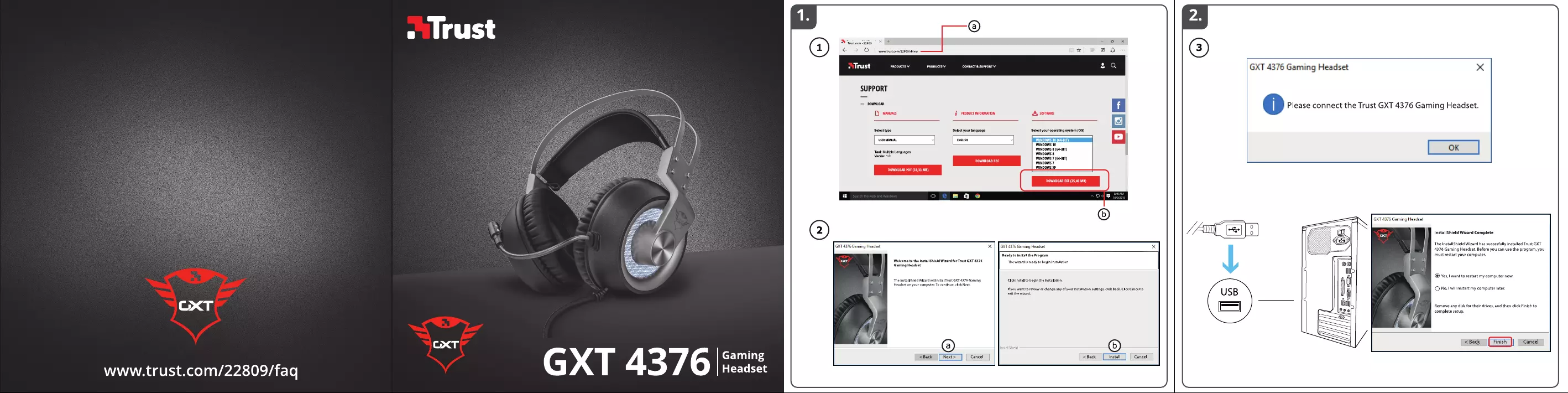
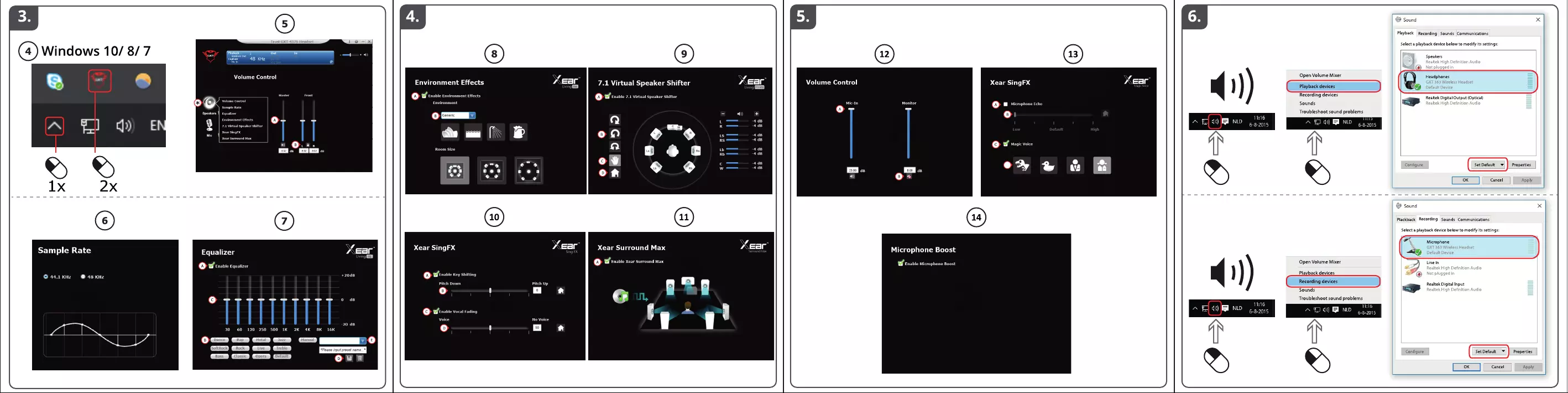

GXT Gaming Headset
1
Index
Language
Page
English
2
Deutsch
4
Français
6
Italiano
8
Español
10
Português
12
Nederlands
14
Dansk
16
Suomi
18
Norsk
20
Svenska
22
Polski
24
Česky
26
Slovenčina
28
Magyar
30
Română
32
Български
34
Русский
36
Ελληνικά
38
Türkçe
41
Hrvatski
43
Slovenski
45
Brasileiro
47
україна
49
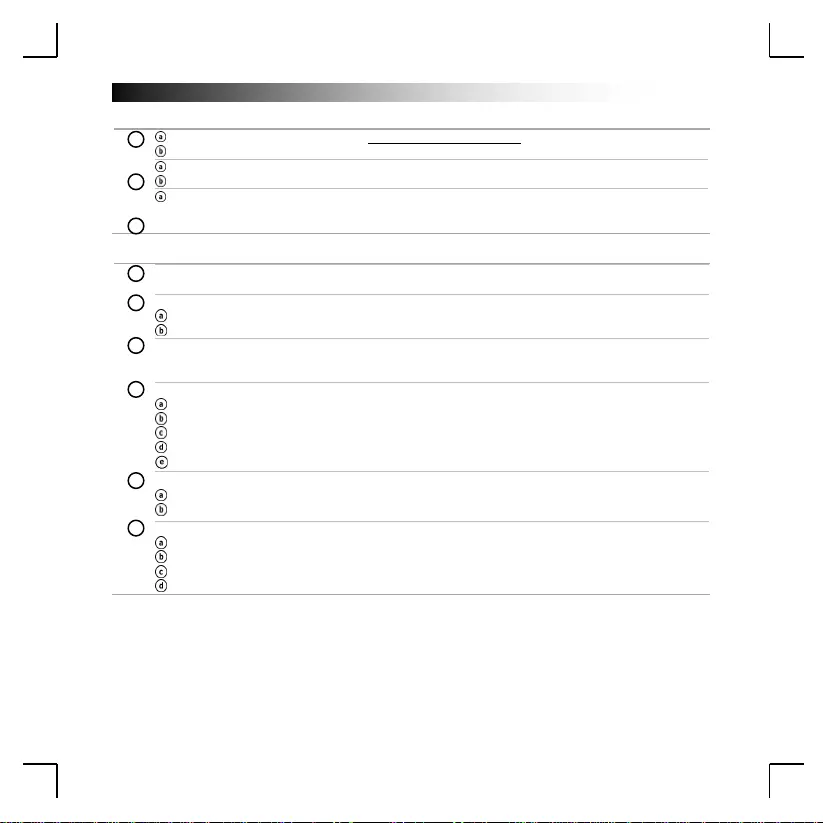
GXT Gaming Headset
2
Installation
Open the in t er n et browser and go to www.trust.com/22809/driver.
Click the “Download EXE” button to download t he soft ware.
Click “Next” in the Trust Install menu.
Click “Install” in the Trust Install menu.
Plug-in t h e h eadset (
when asked t o do so).
Click “OK”.
Insta llation is complete:
Click “Finish” to restart your computer. (If you have unsaved documents and
files, select “No, I w ill rest art my comp u ter later” and click “Finish” t o r est a rt your com p u ter later.)
Configuration Headset
Start the headset configuration software (located in the taskbar).
* The menu of the speakers and mic can be opened by right click the icon.
Volume Control
The volume can be chang ed by mov ing the mast er slider .
The left and right can be changed separately (first click on the lock icon).
Sample rate
The sample rat e can be set on 44,1 KHz an d 48 KHz (48 KHz is th e sam p le r at e u sed for DVD s, 44, 1
KHz is for n o r m al u s e).
Equalizer
Enable th e eq u alizer b y pressing th e selection box .
Set the equalizer in a predefined mo d e by selecting t h e m u sic genre.
Shape the sound frequencies with the E q u a lizer slid ers.
Save your own custom Eq u alizer set tings.
Load your own custom Equalizers by selectin g them in th e men u .
Environment Effects
Enable th e en v iron m en t effects b y pressing t h e select ion box.
Select different environments for sound effects.
7.1 Virtu al S pea ke r S h ifter
Enable th e 7.1 v irtual speaker sh if t er b y pressing t h e select ion box.
Rotate t h e v irtual speakers by using t h e ar r ow icon s.
Move the virtual speakers manually by dragging them in the wanted direc tion.
Set to d ef au lt by pressing the hom e icon .
7
6
5
4
9
8
3
2
1
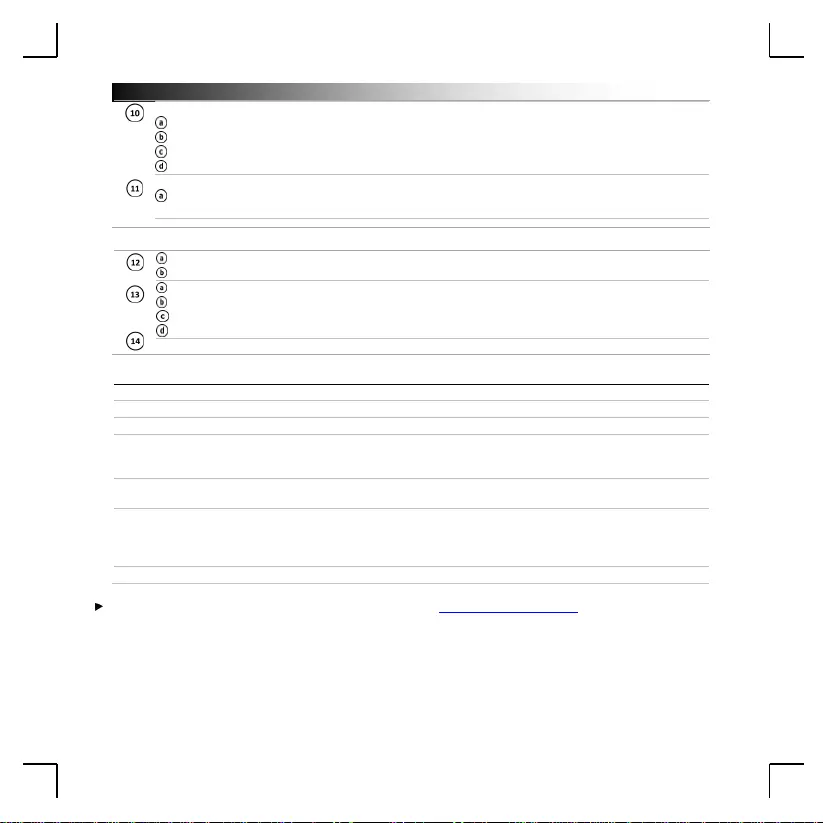
GXT Gaming Headset
3
Xear SingFX
Enable the Key shifting by pressing t h e selec t ion box.
Change the pitch by moving the slider.
Enable th e V oc al fading by pressing th e selec t ion box.
Filter ou t the voice s by moving the slider.
Xear Surround Max
Enable the Surround sound by pressing the selection box.
*Note: Xear Surround Max can only be enabled when Speaker shifter is turned on.
Configuration Microphone
The microphone volume can be changed by moving the sliders.
The microphone monitor can be enabled by pressing the mute icon.
Enable t h e m icr ophone echo b y pressing th e selection box .
Add an echo to your voice by moving the slider.
Enable th e magic voice by p r essin g the selection b ox.
Deform your voice by pressing one of th e ico n s.
Enable th e mic ro p h o n e b o ost by pressing the selection box .
Trouble shoot ing
Problem
Solution
No Sound
.
- Make the headset your default audio device.
-
Connect the headset to another U SB port (preferr ed on the
backside of the PC).
My movie/game is not in surround
7.1 sound.
- Configure your game or media player software to 5.1 output.
- Enable the 7.1 virtual surround function. (See step 9.A)
Microphone is not wor king
.
- Press th e mic ro p h o n e mu te button.
-
Make the headset your default recording device.
-
Increase the Microphone level in t h e M ic ro p h o n e p r operties.
(Double click on your microphone in the recording properties)
Not enough or too much b ass .
- Set th e eq u alizer t o y o u r preference. (See step 7.C)
If your p r o b lem is not solved, p lease con tact th e h elp d esk at www.trust.com/22809/faq.
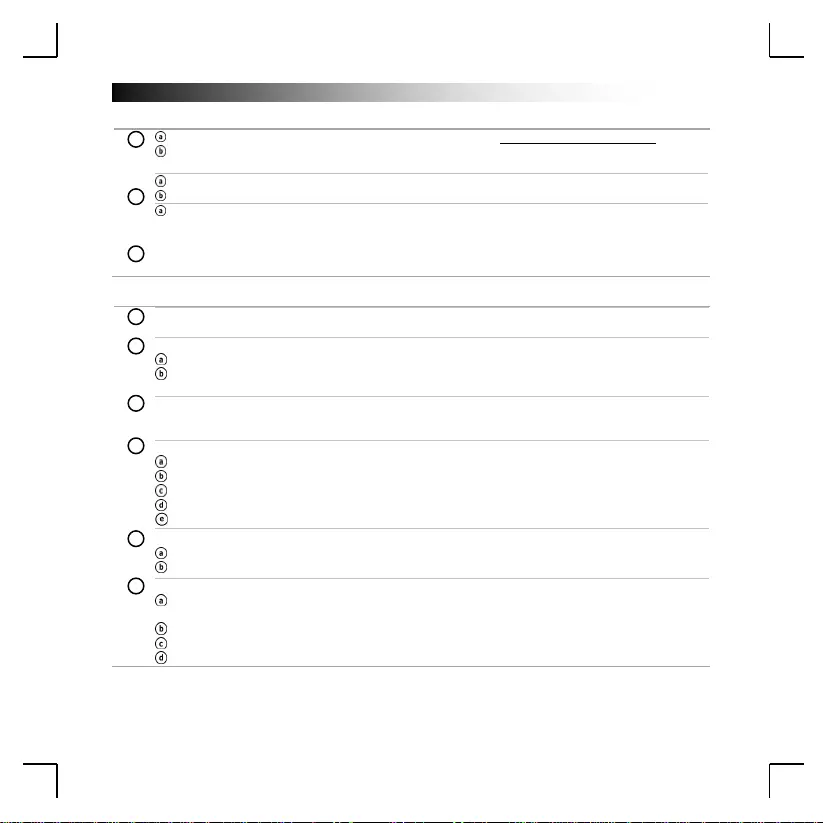
GXT Gaming Headset
4
Installation
Öffnen Sie Ihren Internetbrowser und gehen Sie auf die Seite www.trust.com/22809/driver.
Klicken Sie auf die Schaltfläche „Download EXE“ („Installationsanwendung herunterladen“), um die
Software herunterzuladen.
Klicken Sie im Tr u s t -Installation smen ü au f „ Next“ [„Weit er “] .
Klicken Sie im Tr u s t -I nstallationsmenü auf „Install“ [„I n s t a llier en “ ] .
Schließen Sie das Headset an (
nach Aufforderung).
Klicken Sie auf „OK“.
Die Installation ist abgeschlossen:Klicken Sie auf „Finish“ [„Beenden“], um Ihren Computer neu zu
starten. (Falls Sie noch ungespeicherte Dokumente und
Dateien hab en , wäh len S ie „No , I w ill rest ar t
my computer later“ [„Nein, ich möchte meinen Computer später neu starten“] und klicken dann auf
„Finish“ [„Beenden“], um Ihren Computer später neu zu starten.)
Headset-Konfiguration
Starten S ie d ie Kon f ig u r ationssoftwa re f ü r d a s H eadset (in der Task leist e).
* Durch einen Rechtsklick auf das Symbol öffnet sich das Menü für die Lautsprecher und das Mikrofon.
Lautstärke anpassen
Die Lautst är k e lässt sich m it d em Master-Sch ieb er egler anpassen.
Die Lautstärke lässt sich getrennt für den linken und rechten Kanal anpassen (dafür vorher
auf das Schlosssymbol klicken).
Samplingrate
Die Sampling r ate lässt sich auf 44, 1 KH z u n d 48 KH z ein st ellen (48 KH z w ird für DV D s un d 44,1 KHz für
den normalen Gebrauch verwendet).
Equalizer
Durch Drücken des Auswahlkästchens aktivieren Sie den Equalizer.
Durch Auswählen des Musikgenres können Sie den Equalizer in einem vordefinierten Modus nutzen.
Stellen Sie die Klangfrequ en zen ü b er die Equalizer-Sc h ieb er eg ler ein.
Speichern S ie I h r e b en u tzerdefin iert en E qualizer-Einstellungen.
Sie können au c h eig en e benutzerdefinierte Equalizer laden, in dem Sie diese im Men ü au sw äh len .
Umgebungseffekte
Durch Drücken des Auswahlkästchens aktivieren Sie die Umgebungseffekte.
Wählen Sie die verschiedenen Umgebungen für die gewünschten Klangeffekte aus.
Position der virtuellen 7.1 Lautsprecher ändern (7.1 Virtual Speaker Shifter)
Durch Drücken des Auswahlkästchens aktivieren Sie den 7.1 Virtual Speaker Shifter, mit dem Sie die
Position der virtuellen 7.1 Lautsprecher ändern können.
Drehen Sie d ie v irtuellen Laut sp r ec h er m it den Pfeilsym b o len.
Ziehen Sie die virtuellen Lautsprecher manuell in die gewünschte Richtung.
Durch Drücken der Home-Taste legen Sie sie als Standard fest.
7
6
5
4
9
8
3
2
1
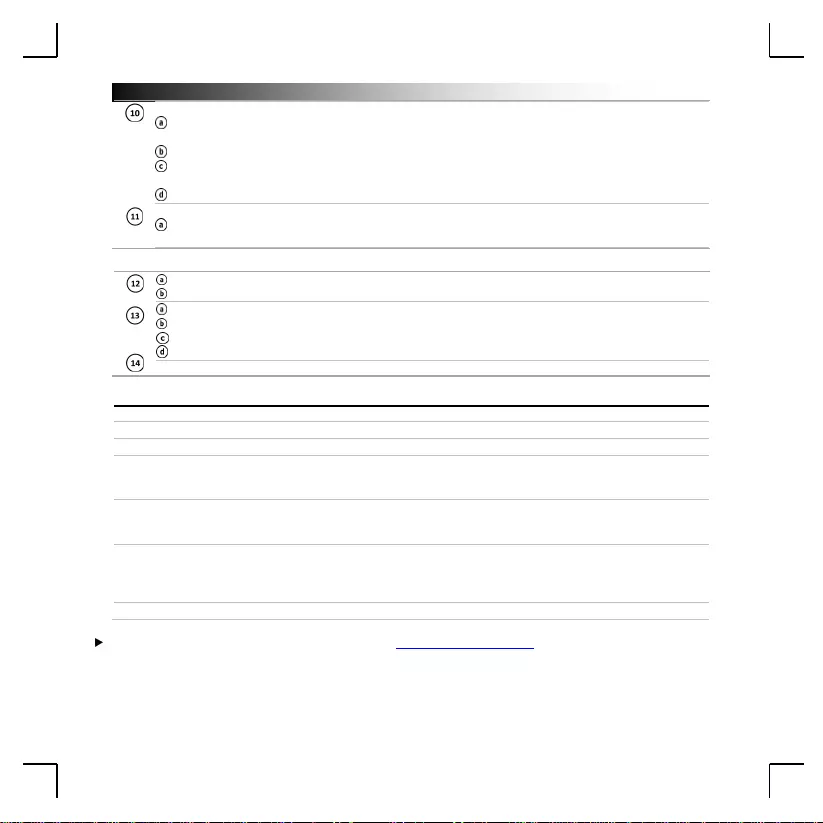
GXT Gaming Headset
5
Xear SingFX
Durch Drücken des Auswahlkästchens aktivieren Sie die Key-Shift-
Funktion zum Ändern der Tonhöhe
der Gesangsstimme.
Ändern S ie die Tonhöhe mit dem Schieb eregler.
Durch Drücken des Auswahlkästchens aktivieren Sie die Funktion zum Entfernen von
Gesangstimmen.
Filtern Sie d ie b et r ef f en den Gesangsst imm en m it d em S c h ieb er eg ler h erau s.
Xear Surround Max
Durch Drücken des Auswahlkästchens aktivieren Sie den Surroundklang.
*Hinweis: Xear S u r r ou n d Max lässt sich n u r bei eingeschalt et em V irtual Speak er S h if ter aktivieren .
Mikrofon-Konfiguration
Die Mikrofon-Lautstärke lässt sich mit den Schieb er eglern anpassen .
Durch Drücken des Stummschaltsymbols lässt sich der Mikrofon-Monitor aktivieren.
Durch Drücken des Auswahlkästchens aktivieren Sie den Mikrofon-Halleffekt.
Mit d em S c h ieb er eg ler f ü g en S ie I h r er S t im me Hall hinzu.
Durch Drücken des Auswahlkästchens aktivieren Sie die magische Stimme.
Verzerren S ie I h r e S t im me, indem Sie eines der S y m bole drück en .
Durch Drücken des Auswahlkästchens aktivieren Sie den Mikrofonverstärker.
Fehlerbehebung
Problem
Lösung
Kein Ton.
- Machen S ie das Headset zu m S tandard-Audiogerät.
-
Schließen Sie das Headset an ein en an d er en U S B-Anschluss an
(vorzug sweise an d er R ü ck seit e des Computers).
Mein Film/S
piel wird nicht in 7.1-
Surround
-Sound wiedergegeben.
- Konfig u r ier en Sie die Spiele- oder Media-Player-Software für den
5.1
-Ausgang.
- Aktivieren Sie die virtuelle 7.1 Surroundfunktion. (Siehe Schritt 9.A )
Mikrofon ohne Funktion.
- Drücken Sie die Mikrofon-Stummschalttaste .
-
Machen S ie d as H ea d set zum Sta n d ar daufnahm egerät.
-
Erhöhen Sie den Mikrofonpegel in den Mikrofon-Eigenschaften.
(Doppelklicken Sie in den Aufnahme-Eigenschaften auf Ihr Mikrofon.)
Nicht genug oder zu viele Bässe.
- Stellen Sie d en Equalizer nach Wunsch ein. (Siehe Schritt 7.C)
Falls das Prob lem f or t besteht, wen den Sie sich un t er www.trust.com/22809/faq an den Helpdesk.
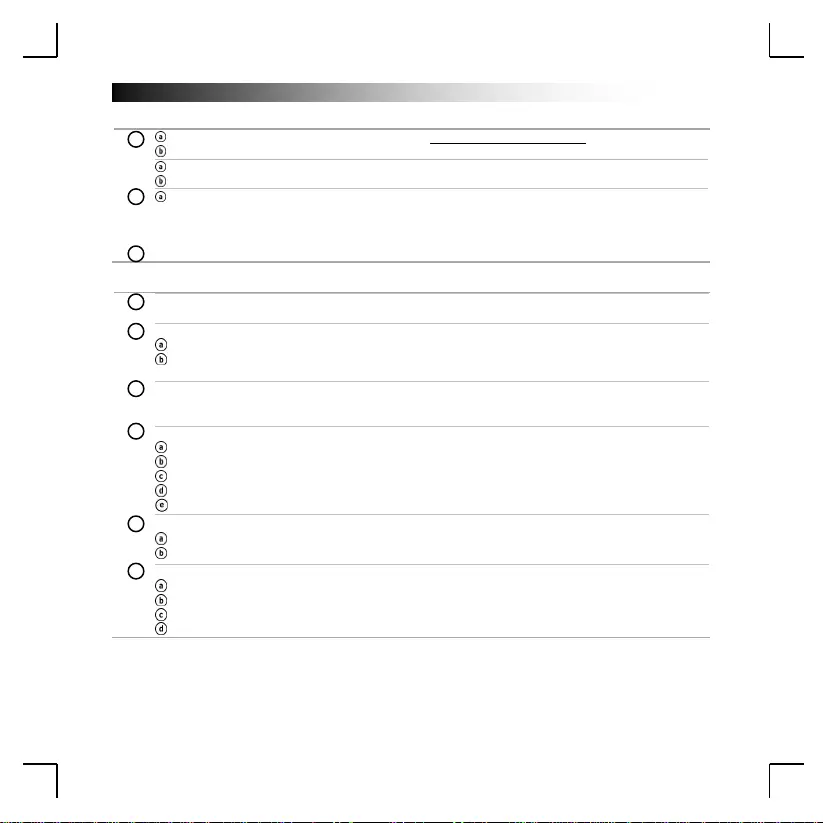
GXT Gaming Headset
6
Installation
Ouvrez le navig at eu r Internet et allez à l’adr esse www.trust.com/22809/driver.
Cliquez su r le bouto n « Downloa d E X E » pour t é léc h ar ger le logic iel.
Cliquez su r « Next » [suivant] dans le menu d'installation Trust.
Cliquez su r « Install » [inst a ller ] dans le men u d'inst a llation Trus t .
Branchez le casqu e (
lorsque vou s y êt es in v it é).
Cliquez su r « OK ».
L'installat ion est terminée : c liqu ez su r «
Finish » pour redémarrer votre ordinateur. (Si vous n'avez
pas sauveg ar d é tous vos doc u m en t s et fichiers, sélect ion n ez «
No, I will restart my computer later »,
[non, je redémarrerai mon ordinateur plus tard] puis cliquez sur «
Finish » [terminer] pour
redémarrer votre ordinateur plus tard.)
Configuration du casque
Lancez le logiciel de configuration du casque (situé dans la barre des t âch es) .
* Le menu des h au t-parleurs et du microphone peut s'ouvrir en cliquant droit sur l'icone.
Réglage du vol u me
Le volume se règ le en d éplaçant le cur seu r p r inc ip al.
La fonct ion g au c h e et droite peu t être mod ifiée sép a rém en t (cliquez d'abord su r l' ico n e d e
verrouillage).
Fréquence d'échantillonnage
La fréqu en ce d'échan t illon n ag e peut êtr e réglée à 44,1 KHz et 48 KHz (48 KH z ét an t la fréquen ce
utilisée pour les D V D , 44,1 KH z p o u r u n e u tilisation normale).
Égaliseur
Activez l'égaliseur en appuyan t su r la fen être de sélection .
Réglez l'éga liseur en m ode prédéf in i en sélec t ion n an t le genre de m u siq u e.
Réglez les fréqu en c es au d io av ec les cu r seu r s d e l' égaliseur.
Enregistr ez v o s réglages d' égaliseur person n alisés.
Chargez v os r ég lages d'ég aliseur personnalisés en les sélection n a n t dans le menu.
Effets environnementaux
Activez les effets environn em en t au x en appu y an t sur la fenêt r e d e sélection.
Sélectionnez différent s en v iro n n em en t s pour les effet s son o res.
7.1 Virtual Speaker Shifter
Activez le 7.1 virtual speaker sh if t er en ap puyant su r la fen être de sélection .
Pivotez les hau t-parleurs v irtuels à l'aide d es icon es f léch és.
Déplacez manu ellemen t les haut-pa rleu r s v irt u els en les faisan t glisser dans la d ir ection souhait ée.
Faites un réglage par défaut en appuyant sur l'icone d'accueil.
7
6
5
4
9
8
3
2
1
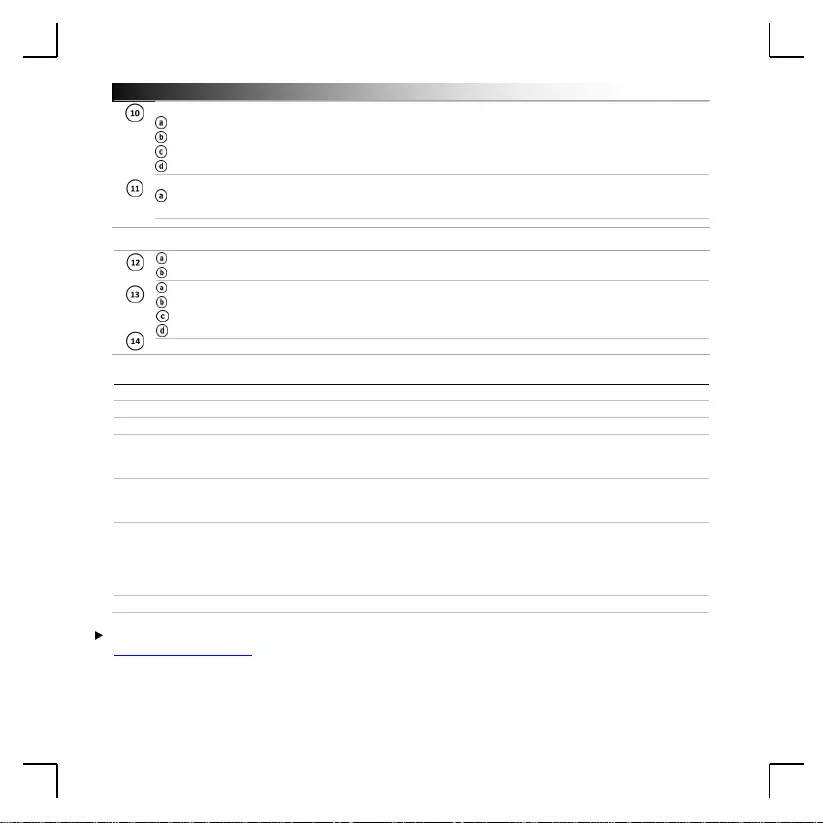
GXT Gaming Headset
7
Xear SingFX
Activez l'in v er sion d es touches en appuyan t su r la fen être de sélection .
Modifiez le niv eau en d éplaçant le cur seu r .
Activez le fondu vocal en appuyant sur la fenêtre de sélect ion .
Filtrez les voix en déplaçant le cu r seu r.
Xear Surround Max
Activez le son su rr o u n d en appuyan t su r la fen être de sélection .
*Remarque : Xear Surr ou n d Max p eu t seulement s' a ctiver si la fonct ion S peaker shift er est en ma rc h e.
Configuration du microphone
Le volume du m icr ophone peu t se régler en d éplaçant les cur seu r s.
Le moniteur du microphone peut s'activer en appuyant sur l'icone de désactivation du son.
Activez l'écho microphone en appuyant sur la fenêtre de sélection.
Ajoutez un écho à votre voix en déplaçant le curseur.
Activez la voix m ag ique en app u y an t sur la fenêt re de sélection.
Déformez votre voix en appuyant sur l'un des icones.
Activez le micro p h o n e b oo st en appuyan t su r la f en êt r e d e sélection.
Dépannage
Problème
Solution
Pas de son
- Faites de votre casque v o t r e d ispositif aud io p ar défaut.
-
Connectez le casq u e à u n au tre port U S B (de préféren c e à l' ar r ière
de l'or dinateu r ) .
Mon film/jeu n' e s t pas
lu en mode
surround 7.1 sound.
- Configurez vo t r e je u ou votre logiciel lecteu r m u ltimédia su r la
sortie 5.1.
- Activez la fonction 7.1 virtual surround. (voir étap e 9.A )
Le microphone ne fonctionne pas.
- Appuyez sur le bouton microphone muet.
-
Faites du casque votre dispositif audio par défaut.
-
Augmentez le niveau du m icr ophone dan s les p r opriétés du
microphone. (Pour cela, dou b le
-cliquez sur le micro p h o n e d an s les
propriétés d'enr egistrement )
Pas suffisamment ou trop de basses.
- Réglez l'ég aliseur à v otre conven an c e. (v o ir ét ape 7.C)
Si votre p r oblème n'est p as r ésolu , v eu illez con tacter le servic e d 'assistance à l' ad r esse
www.trust.com/22809/faq.
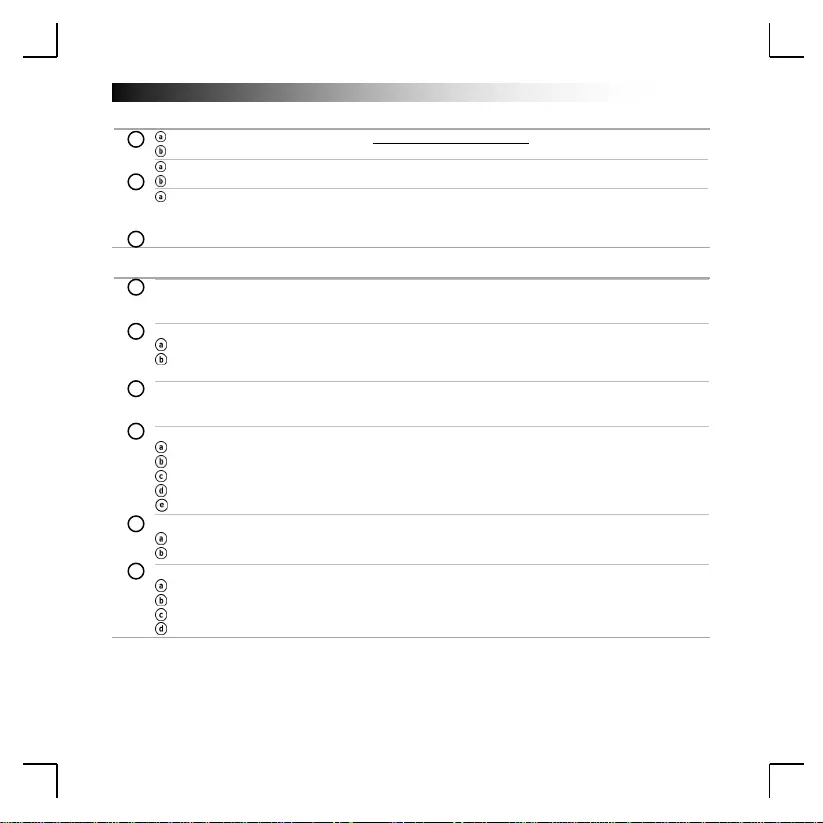
GXT Gaming Headset
8
Installazione
Aprire il bro wser I n ternet e andare su www.trust.com/22809/driver.
Fare clic sul pulsante "Download EXE" per scaricare il software.
Fare clic su “Ne x t” [Avanti] nel me n u di installazio n e T r u st.
Fare clic su “Install” [Installa] n el m enu di installazione Tr u st.
Collegare la c u ffia (
quando richiesto
).Fare clic su "OK".
L'installazione è co m pleta:f a r e c lic su “Finish” per riavv iar e il c om puter . ( In caso d i documen ti e file
non salvati, selezi
onare “No, I w ill rest art my comp u ter later” [No, eseguirò il riavvio in seg u it o ] e f ar e
clic su “Finish” [Fine] per riavviare il computer in un secondo tempo.)
Configurazione della cuffia
Avviare il so f tware di c onfigur a zio n e c u f fia (si trov a n ella barra d elle applicazioni).
* È possib ile aprire il men u degli altopar
lanti e de l mic r o f o n o facend o c lic su ll'icona co n il t as t o destro
del mouse.
Controllo del volum e
Regolare il volume spostand o il cu rso r e master.
È possib ile m odificare separata m en te quello di sinistra e q uello di destra (far e dapp r ima c lic
sull'icona del lucc h etto).
Frequenza di campionamento
È possibile impo st ar e la fr equenza di cam pionamento a 44,1 KH z e 48 KH z ( 48 KH z è la fr equenza di
campionamen to usata p er i D V D , 44, 1 KH z è q u ella p er u so n or m ale).
Equalizzatore
Abilitar e l'equalizz atore attivando la casella d i selezion e co rr isp o n d en te.
Impo stare l'equalizzat or e in m o dalità pr edefinit a se lezio n ando il gen e r e m u sic ale.
Regolare le freque n ze au dio con i cu r so r i alla v o c e E qualizer.
Salvare le im p o stazioni p er so n aliz za t e .
Caricare i propri equalizzator i personalizza ti selezionandoli nel menu.
Effetti amb iente
Abilitar e gli effet t i a m b ie n te attiv ando la casella di selezione co r r isponden te.
Selezionar e am bienti d iv e r si p e r i v ar i ef f e t ti audio desiderati.
7.1 Virtu al S pea ke r S h ifter
Abilitar e il 7. 1 V ir tual Sp eaker Shif ter att iv ando la casella di selezione co r r isponden te.
Ruotar e gli altop ar lanti virt uali facendo uso d elle ico n e co n le f r ec c e.
Spost a r e m an ualmente g li altoparla n ti virtu ali trascinan doli nella dir ez ion e d e siderata.
Impo stare ai valor i p r e definiti premendo l'icon a h om e .
7
6
5
4
9
8
3
2
1
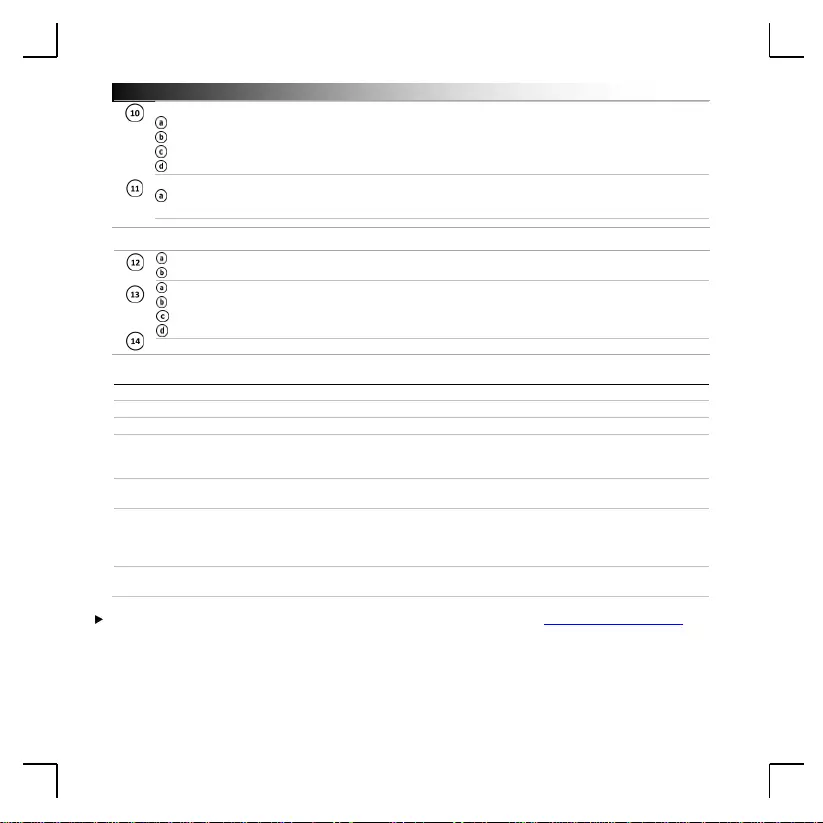
GXT Gaming Headset
9
Xear SingFX
Abilitar e lo spostamen to delle ch iavi attiv an do la casella d i selez ion e co r r ispondente.
Modif ic ar e l'altezza spostan do il cursor e .
Abilitar e l'atte n u az ione vocale at tivando la casella d i selezione c or r isp on dente.
Filtrare le v o c i spostando il curso r e.
Xear Surround Max
Abilitar e il su r r o u n d attiv a n do la casella d i selezio n e c o r r isponden te.
*Nota: Xear S u r r ou n d Max p u ò esser e ab ilit at o solo se è at tivato anch e lo S peaker Shif t er .
Configurazione del microfon o
Regolare il v o lu m e del microf o n o s p o stando i cu r s or i.
Il cont r o llo del microf o n o p uò essere ab ilit a t o premendo l'icon a d i tacitazione.
Abilitar e l'eco del m ic r ofono attivand o la c ase lla d i selezion e c or r isp on dente.
Aggiun gere un eco alla voc e sp o st an do il cursore.
Abilitar e la v o c e m agica attivand o la c as ella di selezione cor r is p o n dente.
Deformare la v oc e p r em en d o un a d i q u este icone.
Abilitar e il boost d el m ic r ofono attivand o la c asella d i selezion e cor r isp o n d en te.
Risoluzione dei proble m i
Problema
Soluzione
Assenza di suono.
- La cuffia deve essere il disposit iv o au dio predef in it o.
-
Collegare la c u ffia a un'altra porta U SB (è meglio u n a su l r etro del
PC).
Il mio film/gioco non è in audio
surround 7.1.
- Configurare il sof tware d el gioco o del m edia player s u ll'output 5.1.
- Abilitare la funzione di surround virtuale 7.1. (Vedere il punto 9.A.)
Il microfono non funziona.
- Premere il ta st o di tacitazione del microfono.
-
La cuffia d ev e esser e il dispositivo di registrazione p r ed ef in it o .
-
Aumentare il livello d el m icr o f o n o n ella sua finest r a delle proprietà.
(Fare do ppio clic su l m ic r ofono in p r o prietà d i r egistrazio n e. )
Troppi bassi o bassi i
nsufficienti.
- Impostare l'equ alizzat o r e secon do le prop rie p r ef er en ze. (V edere il
punto 7.C.)
Se il problema per siste, cont a ttare il servizio di assist enza tecn ica v isitando il sito www.trust.com/22809/faq.
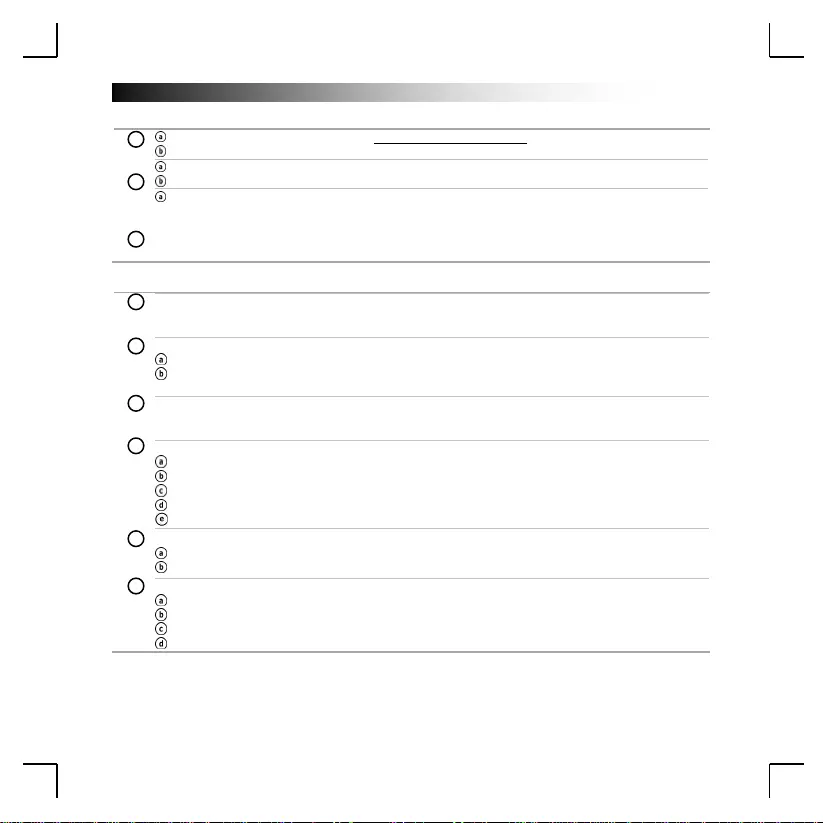
GXT Gaming Headset
10
Instalación
Abra el navegador de Intern et y v isit e www.trust.com/22809/driver.
Haga clic en el bot ón “D ow n load EX E” p ar a d escar gar el software.
Haga clic en “Nex t ” [S iguiente] en el men ú de instalación d e Tr u st.
Haga clic en “Install” (I n st alar ) en el men ú de instalación d e Tr u st .
Conecte los aur icu lar es (
cuando se le indique).
Haga clic en “OK” [Aceptar].
El proce so de instalac ió n h a b r á f in aliz ado.
Haga clic en “ F in ish ” [ F in aliza r ] para rein icia r su or denado r
(si tiene docu m en t os y ar c h ivo s n o g u a rdados, seleccion e “No, I w ill rest art my comp u ter later” [No,
reiniciaré m i or denado r m ás a d e lan te] y haga clic en “F in ish ” [ Finalizar] pa r a r ein ic iar su o
rdenador
posteriormente).
Configuración de los auricular e s
Inicie el soft w are de configu r ac ión d e los au r icu lar es (sit u ado en la barra de tareas).
* El menú de los alt av oc es y el micr óf on o p u ede abrirse al hacer c lic con el b o t ón derecho d el rat ó n en
el icono.
Control de volumen
Mueva el co n trol desliza n te princ ipal para c am biar el volum e n .
El volumen d el can al izq u ierdo y derec h o p u ede cambiarse p o r sep ar ado (haga clic p r imer o
en el icono del candado).
Frecuencia de muestreo
La frecuen cia de muestreo puede
fijarse a 44,1 KHz y 48 KH z (48 KH z is es la fr ec uen c ia d e m u estreo
utilizad a en lo s D VD; 44,1 KHz corresp on d e al uso normal).
Ecualizador
Pulse el cu adro de se lec c ión para habilitar el ecu aliz ador.
Seleccione el géner o m u sical para ajustar el ecu alizad o r al m odo predef in id o.
Ajuste las frec u en c ias d el son id o c on los c on t r o les d eslizantes del ecualizado r.
Guarde sus con f iguraciones p er son ales d el ec u alizad or .
Cargue sus propias con f ig u r acion es de ecualizador selecc ion án dolas en el menú.
Efectos del entorno
Pulse el cu adro de se lec c ión para habilitar los efect o s d el en t o rn o .
Seleccione difer en tes entorn os p a ra ac tivar efecto s d e so n id o.
Conmutador de 7.1 altavoces virtuales
Pulse el cuad ro d e selecc ión p a ra h abilitar el conmu t ador de 7.1 alta v oc es vir t u ales.
Utilice los ic on o s de flecha para gir ar lo s altavoces v ir tuales.
Arrastre los alt av oc es v irtuales en la direcc ión q u e desee para mover los.
Pulse el icono d e la casa para establecer el va lor predeter m inado.
7
6
5
4
9
8
3
2
1
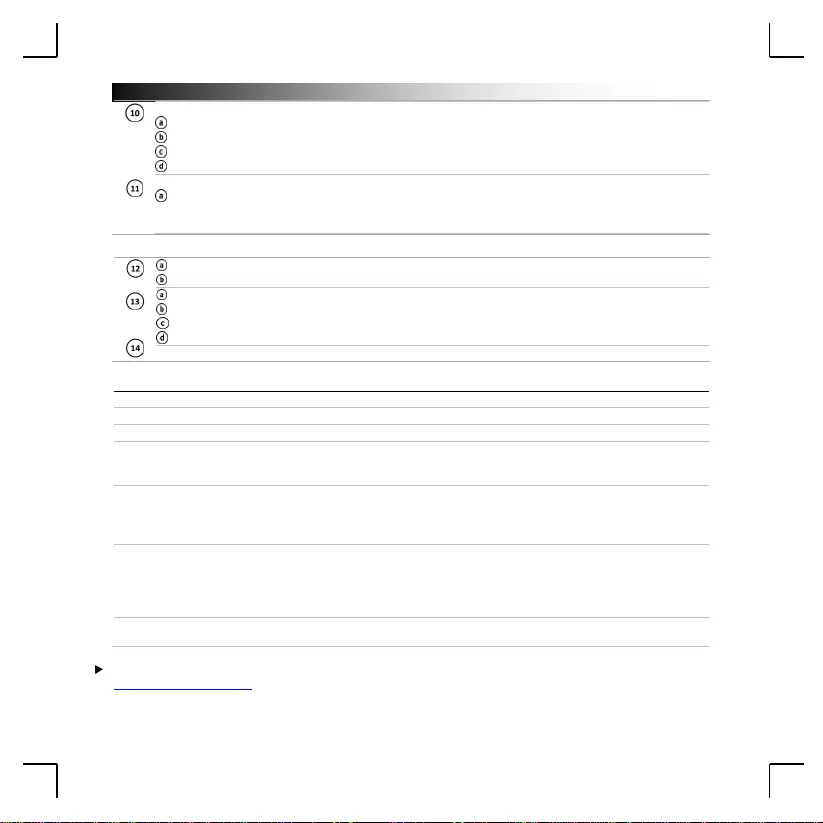
GXT Gaming Headset
11
Xear SingFX
Pulse el cu adro de se lec c ión para habilitar el cam bio de tono.
Mueva el co n trol desliza n te para c am biar el ton o .
Pulse el cu adro de se lec c ión para habilitar la at en uación d e la v o z.
Mueva el con t r ol d eslizan te para filtr ar las vo ces.
Xear Surround Max
Pulse el cuad ro d e selecc ión p a ra h abilitar el sonido envolvente.
*Nota: Xear S u r r ou n d Max solo p u ede habilitarse cu an do el conmut a d o r de altavoces se enc u en t r a
activado.
Configuración del micrófono
El volumen del micrófono puede cambiarse moviendo el volumen del micrófono.
El monito r de micróf o n o p uede habilitarse p u lsa n do el icono de silencio.
Pulse el cu adro de se lec c ión para habilitar el eco del micróf o n o .
Mueva el con t r ol d eslizan te para añad ir eco a su v o z.
Pulse el cu adro de se lec c ión para habilitar la vo z m ágica.
Pulse uno d e los iconos para d istorsionar su voz.
Pulse el cu adro de se lec c ión para habilitar la mej or a d e l mic r ó f o n o.
Resolución de problemas
Problema
Solución
Ausencia total de sonido.
- Activ e los a u r ic u lar es co m o d is p o sitivo de audio predeterminado
-
Conecte los aur icu lar es a otro puerto USB (pr ef er ib lemen te situado
en la parte t r aser a d el or denador).
Mi película/juego no es t á e n s on ido
envolvente 7.1.
- Configure su juego o software de reproducción de contenido
multim
edia en salida 5.1.
-
Habilite la función de sonido 7.1 envolvente virtual (consulte el
paso 9.A).
El micrófono no funciona .
- Pulse el b o tón de silen c io d e l mic r ó f o n o
-
Active lo s au r ic u la r es c o m o disposit iv o d e g r a bación
predeterminado
-
Aumente el n ivel d el m icr óf on o en las p r opiedades del m icr óf on o
(haga doble clic en su micrófono en las propiedades de grabación).
Los graves son insuficientes o
demasiado elevados.
- Ajuste el ecu alizad or para adaptarlo a sus pref er en c ias (co n su lt e el
paso 7.C).
Si no pu ede resolver el pro b lem a, póngase en c on tacto con el d epartamen t o d e ser v icio al cliente a través d e
www.trust.com/22809/faq.
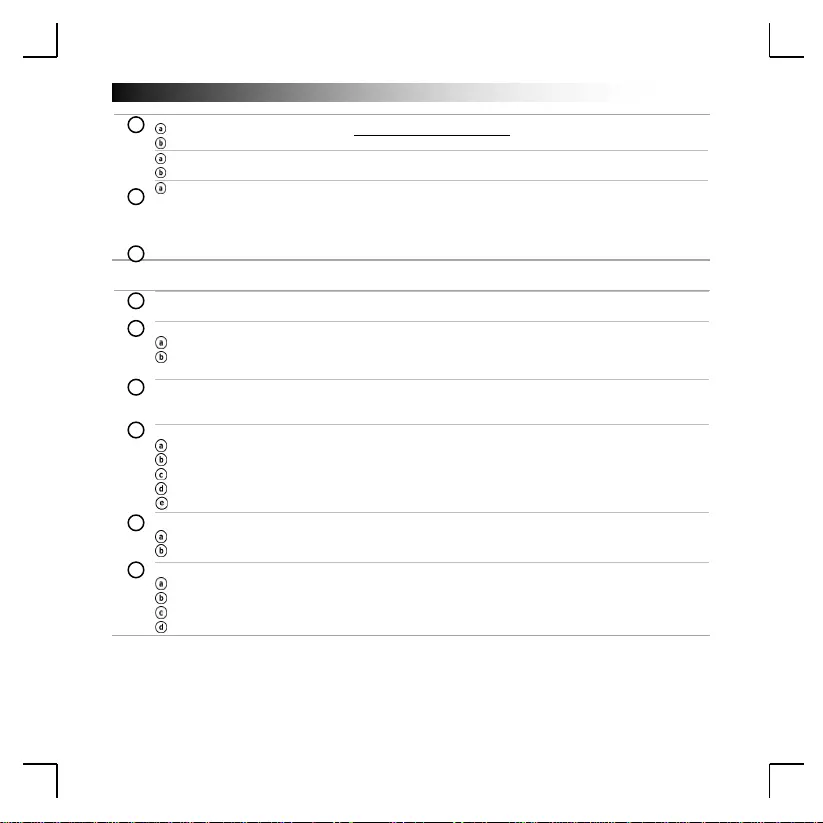
GXT Gaming Headset
12
Instalação
Abra o br ow ser d e Internet e vá a www.trust.com/22809/driver.
Clique no botão “Download EXE” p ara t ransf erir o softw are.
Clique em “Next” ["Segu in t e" ] n o men u de instalação Tru st.
Clique em “ Install” [" Instalar " ] n o m e nu de instalação Trust.
Ligue o head set (
quando lhe for ped id o).
A instalaç ão está conclu ída:Cliq u e em “F in is h ” [" C o n c lu ído"] par a re in icia r o c o m p utado r . ( S e tiver
documen t o s e fic h eiros n ão g u ar dados, selecione "No, I w ill rest ar t m y co mputer lat er"
["Não, vou
reiniciar o m eu compu tador m a is t a r de" e cliqu e em " F in ish " [ " C on c lu ído"] pa r a r ein ic iar o c om putador
mais tarde.)
Configu ração do H eadse t
Inicie o software de configur ação d o h ead set ( localizado na barra de tar efas).
*O menu dos alt ifalan tes e do microf on e pode ser aber to clicando n o íco n e com o botão direito.
Controlo de Volume
O volume pode ser alterado deslocando o cont rolo M aster [Principal].
O lado esquerdo e direito p odem ser alterad o s em separado (cliq u e primeiro no ícon e d e
bloqueio).
Taxa de Amostragem
A taxa d e amo st r agem pode ser d ef in id a pa
ra 44,1 KHz e 48 KHz (48 KHz é a t a x a de amostrag em
utilizada nos D V D s, 44, 1 KH z é p ar a u so no r mal).
Equalizador
Ative o equ alizad o r premindo a c aix a de seleção.
Defina um modo predefinido para o equalizador selecionando o género musical.
Molde as frequências sonor as n as pistas do Eq u a lizad or .
Guarde as suas d ef in ições do Equalizad o r.
Carregue os seu s E q u a lizad or es p er so n alizad os selecion a n d o -os no men u .
Efeitos de Ambiente
Ative os efeito s d e am biente prem in d o a caix a d e seleção .
Selecione amb ien t es diferentes p a ra o s ef eit os son o ro s.
Ajuste das Colunas Virtuais 7.1
Ative o ajust e das colunas virtuais 7.1 premin d o a caix a d e seleção .
Rode as coluna s vir t u ais u t ilizan d o os ícon es das setas.
Mova as colunas man u almen t e ar rast an do-as na direção d esej ad a .
Reponha as predefiniçõ es p r em indo o botão H om e.
7
6
5
4
9
8
3
2
1
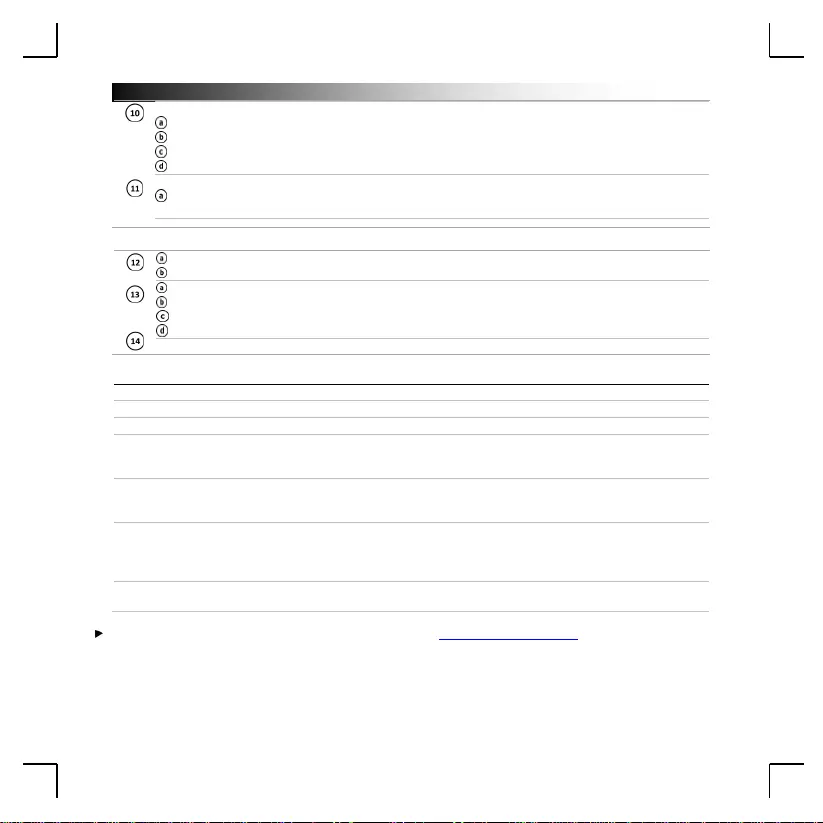
GXT Gaming Headset
13
Xear SingFX
Ative a Mud an ç a d e Ton alid ad e p r em ind o a caix a d e seleção.
Mude o tom d eslocando o con t rolo.
Ative a Aten u aç ão d e V oz p r em indo a caixa de seleção .
Filtre as vozes deslocando o con t rolo.
Xear Surround Max
Ative o som Su r r ou n d premindo a caixa de seleção.
*Nota: só é po ssível at iv ar o X ear S u rr ou n d Max q u an do o Ajust e d as C olu n as est á lig ado.
Configuração do Microfone
O volume do microfone pod e ser alt er ado deslocando os contr olos.
O monitor do microfone pod e ser ativad o p remind o o ícone d e silenciamento.
Ative o eco d o m icr of o n e p r em indo a caixa de seleção.
Adicione um eco à sua voz deslocando o controlo.
Ative a voz mágica premindo a caixa de seleçã o.
Deforme a sua v oz p r em indo um dos íco n es.
Ative a am plificação de sinal do m ic r o f o n e premind o a c aixa de seleção .
Resolução de problemas
Problema
Solução
Não dá som.
- Defina o head set como o seu dispositivo de áudio predefinido.
-
Ligue o head set a outra p o r t a U S B (de preferên c ia n a p ar te traseira
do PC).
O som do meu filme/jogo não está
em surround 7.1.
- Configu r e o seu jo g o ou sof tware de rep r odução mult im éd ia p a ra a
saída 5.1.
- Ative a função de surroun d virtual 7.1. (V er passo 9.A)
O microfone não funciona.
- Prima o botão de silenciar o microfone.
-
Defina o head set c om o o seu d isp o sit ivo d e gravação p r ed ef in id o.
-
Aumente o nív el d o micr o f on e n as p r o p r ied ades do microf o n e.
(Faça duplo c liq u e no seu mic ro f on e n as propried ad es de gravaçã o)
Graves insuficientes ou excessivos.
- Ajuste o eq u alizador de acordo com a sua p r ef erên c ia. (Ver passo
7.C)
Se o prob lema persistir, con t ac te o serviço de assist ên c ia em www.trust.com/22809/faq.
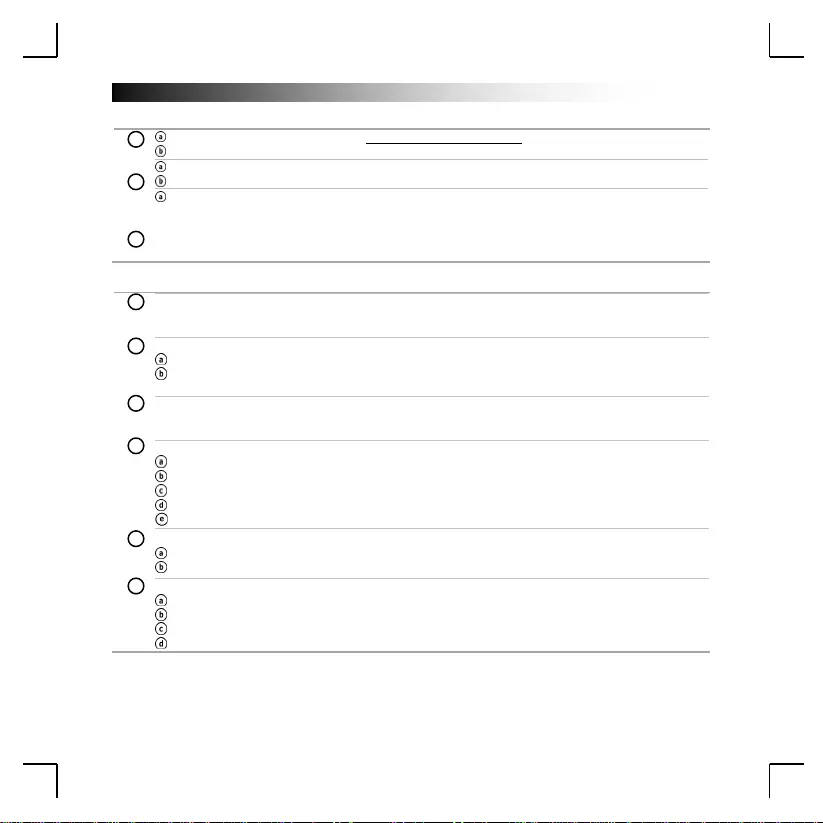
GXT Gaming Headset
14
Installatie
Open de int er n et browser en g a n aar www.trust.com/22809/driver.
Klik op de knop “Download EXE” om d e sof t w ar e t e downloaden .
Klik op “Nex t” [Volgende] in h e t T r u st Inst a llatiemenu.
Klik op “I nstall” [I nstalleren ] in het Tru st Inst allatiemenu.
Sluit de h ead set aan (
indien hiernaar gevraagd wordt).
Klik op "OK"
Insta llatie is afger ond:k lik op “Finis
h” [Voltooien] om uw comput er op n ieuw op t e start en. (A ls u
documen t en of bestand en hebt die nog niet zijn op geslagen, kiest u “ No, I will restart my c om puter
later” [Nee, ik start mijn computer later op nieuw op ] en k likt u op “Finish” [Volt ooien] om uw
computer lat er op n ieu w op te starten )
Configuratie van headset
Start de hea d set configu r atie software op (in de taak balk).
* Het menu v an d e lu id sprekers en d e mic ro f oo n ka n wor den geop en d door met d e r ech termuiskno p o p
het pictogram te klikken.
Volumeknop
Het volum e k an wo rden ingest eld m et de schuifregelaar.
De linker- en rechterkant kunnen afzonderlijk worden ingesteld (klik eerst op het slot-
pictogram).
Samplefrequentie
De samplefrequentie kan w or d en in g esteld op 44,1 KH z en 48 KH z (48 KH z is d e sam plefrequen tie die
wordt gebr uikt v oor d v d 's, 44,1 KHz is voor normaal gebruik).
Equalizer
Schakel de equalizer in door op het selectiev ak j e t e d r u k k en .
Zet de eq u alizer in een v o or af b epaalde mod u s d oo r het muziekgen r e te selecteren.
Bepaal de geluid sf r equenties met de equalizer sch u ifr egelaars.
Sla uw eig en equalizerin stellingen op.
Laad uw eig en aan g epaste equ alizers d o or d ez e t e selecteren in het men u .
Omgevingseffecten
Schakel de o mgevingsef f ecten in door op h et selectievakje t e drukken .
Selecteer ver sch illende omgevingen voor g elu id sef f ec t en .
7.1 Virtual S pea ke r S hift e r
Schakel de 7. 1 V irt u a l Speaker Shif t er in door op h et selectievakje te d r u k k en .
Draai de virt u ele luidsprekers m et behulp van de pijlen.
Verplaats de virtuele luid sprekers han d m atig door ze in d e gewenste rich ting te slep en .
Gebruik de standaardinstelling door op het thuispictogram te drukken.
7
6
5
4
9
8
3
2
1
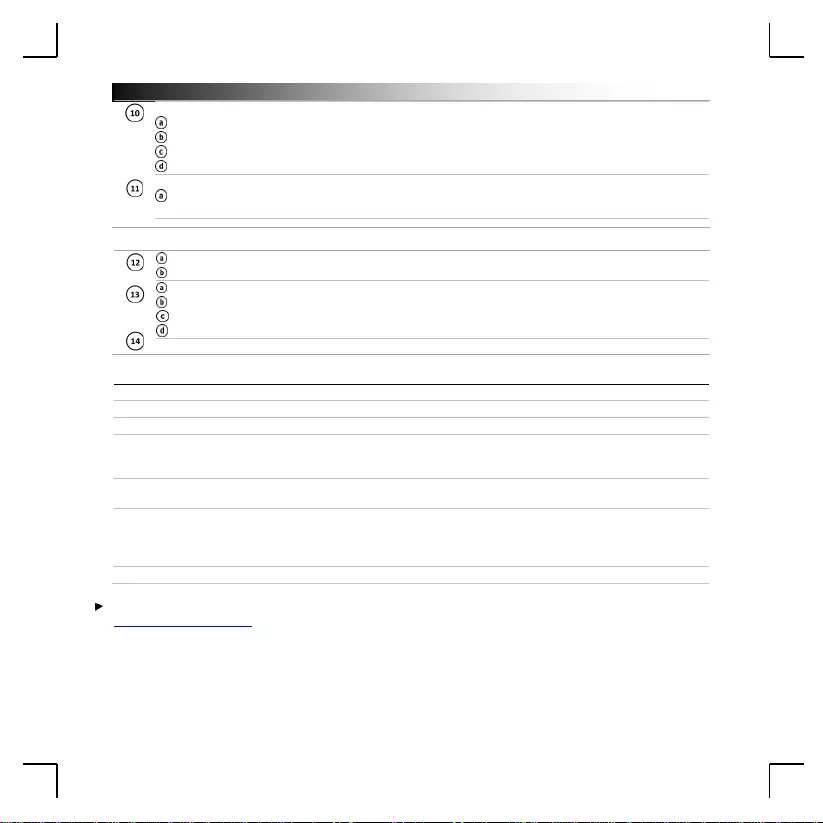
GXT Gaming Headset
15
Xear SingFX
Schakel de Key -shifting in door op het selectievakje te drukken.
Wijzig de toonhoogte met de schuifknop.
Schakel de stemvervag in g in door op h et selectievakje te drukken.
Filter de stem m en eru it met de sch u if k n op.
Xear Surround Max
Schakel surround sound in door op het selectievakje te drukken.
*NB: Xear Surround Max kan alleen worden ingeschakeld wanneer Speaker Shifter is ingeschakeld.
Configuratie van microfoon
Het volum e v an d e m icr of o on k an wo r d en in g esteld met d e sc h u ifr egelaars.
De microfoonmonitor kan worden ingeschakeld door op het mute-pictogram te drukken.
Schakel de microfoonecho in door op het selectievakje te drukken.
Voeg een ech o aan u w st em t o e met de schuif regelaar.
Schakel de m agische stem in d o or op het selectiev ak je te drukk en .
Vervorm uw stem door op één van de pictogrammen te drukken.
Schakel de m icr of o on v er st er k in g in d o or op het selectiev ak je te drukken.
Problemen oplossen
Probleem
Oplossing
Geen geluid.
- Stel de head set in als st an d aar d au d ioapparaat.
-
Sluit de h ead set aan op een an dere USB po or t (bij voorkeu r aan d e
achterkant van de PC).
Mijn film/game is nie t in sur r ound
7.1 sound.
- Stel uw g am e of m ed iaplayer softw ar e in op 5.1 uitvoer .
- Schakel de 7.1 virtual surround functie in. (Zie stap 9.A)
Microfoon werkt nie t .
- Druk op de mute-knop van de microfoon.
-
Stel de headset in als standaard op n am eap paraat.
-
Verhoog het microfoonniveau in de Microfoon eigenschappen.
(Dubbelklik op uw microfoon bij de opname-eigenschappen)
Niet genoeg of te veel basgeluid.
- Stel de eq u alizer n aa r w en s in. (Z ie st ap 7. C)
Als u het pr o b leem niet hebt k u n n en oplossen, kunt u contact opnemen met de helpdesk via
www.trust.com/22809/faq.
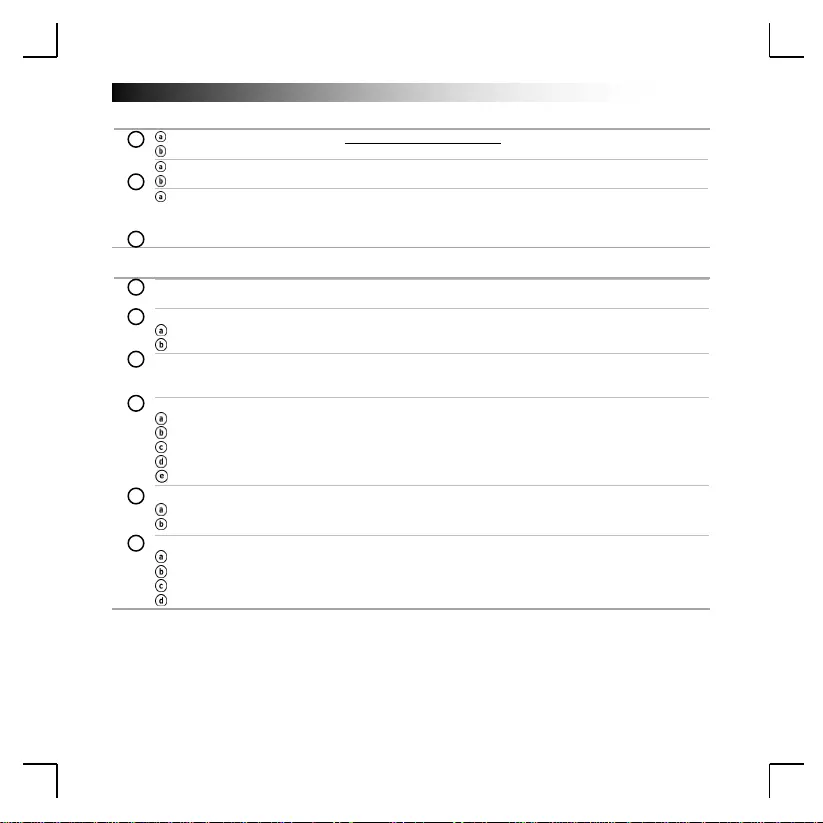
GXT Gaming Headset
16
Installation
Åbn int ern etbrowseren , og gå til www.trust.com/22809/driver.
Klik på knappen “Download EXE” for at downloade softwaren.
Klik på “Nex t” [Næst e] i Tr u st-installationsmenuen.
Klik på “I n s t a ll” [ Installér ] i Tr ust-installationsmenuen.
Tilslut hovedtelefonerne (når du bliver bedt om det
).
Klik på “OK”.
Installationen er udført:Klik på “Finish” [Afslut] for at genstarte computeren. (Hvis du har dokumenter
og filer, der ikk e er g em t, skal du væ lg e “ No, I will rest a rt my comp u ter later” [Nej, jeg vil genst arte
min compu t er sen er e] og klikke på “ Fin ish ” [A f slu t ] fo r at genstart e co mputeren sen ere)
Konfiguration af he adset
Start konfigurationen af softwaren til hovedtelefonerne (findes i proceslinjen).
* Menuen til højttalere og mikrofon kan åbnes ved at højreklikke på ikonet.
Lydstyrke
Lydstyrken kan ændres ved at bevæge hovedskyderen.
Venstre og højre kan æn dres separat (k lik f ø rst på låseikonet ).
Samplefrekvens
Samplefrek v en s k an in d stilles til 44,1 KHz og 48 KHz ( 48 KH z er den samplefr ek v en s, der bruges til
dvd' er , 44,1 KH z er t il no rm al b r u g).
Equalizer
Aktivér equalizeren ved at trykke på markeringsboksen.
Hvis du vælger en musikgenre, kan du indstille equalizeren i en foruddefineret tilstand.
Form lydf r ek v en sern e m ed equalizer-skyderne.
Gem dine bru gerdefiner ede equalizer-indstillinger.
Du kan ind læ se d in e eg n e brugerdefinerede equalizere ved at vælge dem i men u en .
Environment Effects
Aktivér Environment Effects ved at trykke på markeringsboksen.
Vælg lyd ef f ek t er f or f or sk ellige o mgivelser.
7.1 Virtu e lt hø jtt a le r s kift
Aktivér 7.1 virtuelt højttalerskift ved at trykke på markeringsboksen.
Drej de virtuelle højtt aler e v h a. pileikonerne.
Flyt de vir t u elle hø jttalere manu elt v ed at træk k e dem i den ønsk ede retning.
Indstil standard ved at trykke på hjem-ikonet.
7
6
5
4
9
8
3
2
1
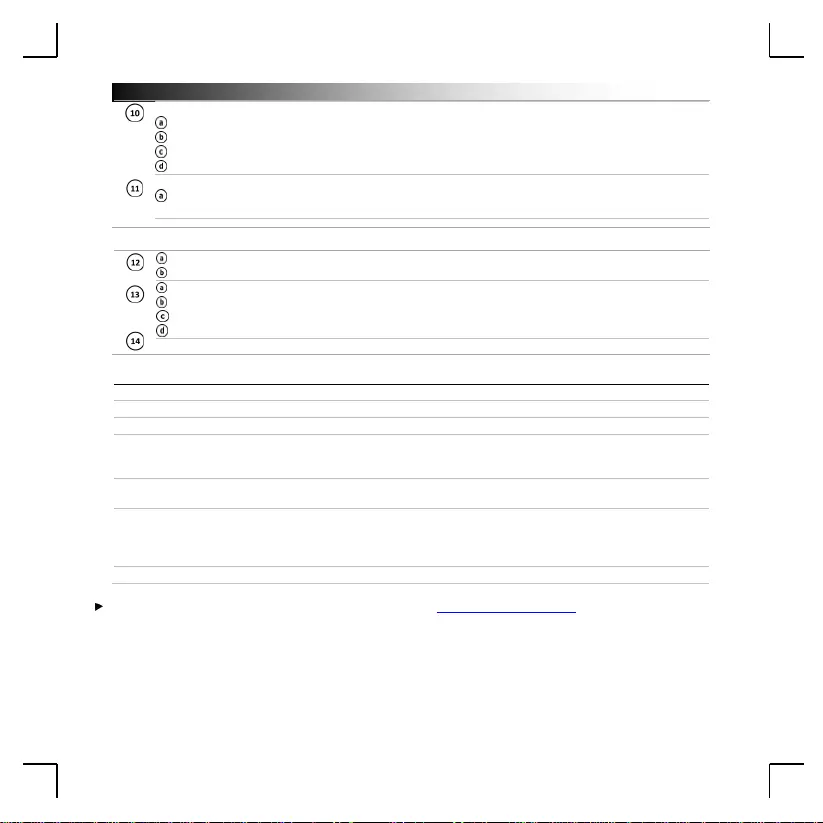
GXT Gaming Headset
17
Xear SingFX
Aktivér tasteskift ved at trykke på markeringsb o k sen .
Skift pitch ved at flytte skyderen.
Aktivér vokal-fading ved at trykke på markeringsboksen.
Filtrér stemm er v ed at flytt e sk y d er en .
Xear Surround Max
Aktivér surround-lyden ved at trykke på markeringsboksen.
*Bemærk: Xear Surround Max kan kun aktiveres, hvis der er tændt for højttalerskifteren.
Konfiguration af m ikr ofo n
Lydstyrken på mikrofonen kan ændres ved at bevæge skyderne.
Mikrofonovervågning kan aktiveres ved at trykke på lydløs-ikonet.
Aktivér mikrofon-ekko ved at trykke på markeringsboksen.
Tilføj ekko til din stemme ved at flytte skyderen.
Aktivér m ag isk st em m e v ed at trykk e på markeringsboksen.
Forvræng din stemme ved at trykke på en af ikonerne.
Aktivér mikrofon-boost ved at trykke på markeringsboksen.
Fejlfinding
Problem
Løsning
Ingen l yd.
- Gør hovedtelefonerne til standardlydenhed.
-
Slut hovedtelefonerne til en anden USB-port (helst på bagsiden af
pc'en).
Film/spil er ikke i s ur r o un d 7. 1
-lyd.
- Konfig u r er spil- eller medieafsp illersof tware til 5.1 out put.
- Aktivér 7.1 virtuel surround-funktion. (Se trin 9.A)
Mikrofon virke r ikke .
- Tryk på lydløs-knappen til mikrofonen.
-
Gør hovedtelefonerne t il st an dardoptageenhed.
-
Forøg mikrofonniveauet i mikrofonegenskaberne. (Dobbeltklik på
mikrofonen i optageeg en sk aberne)
Ikke nok eller for meget bas.
- Indstil equalizeren til d in p r æ f er en ce. (S e t r in 7.C )
Hvis problemet ikke bliver løst, kan du kontakte helpdesk på www.trust.com/22809/faq.
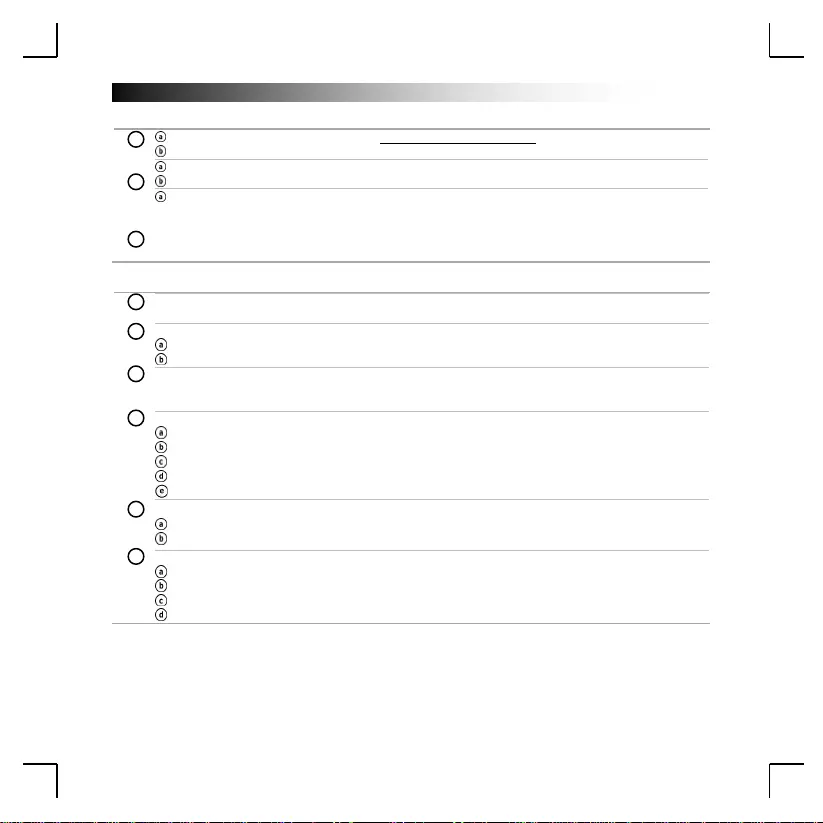
GXT Gaming Headset
18
Asennus
Avaa verkk oselain ja siirr y osoitteeseen www.trust.com/22809/driver.
Lataa ohjelmisto n ap sau t tamalla painiketta “D ownload EXE”.
Napsauta “Next ” [S eu raav a] Trust-asennusvalikossa.
Napsauta “Install” [Asen n a] Tr u st-asennusvalikossa.
Kytke kuulokkeet (
kun niin pyydetään).
Napsauta “OK”.
Asennus on valmis.Käynnistä tietokone uudelleen napsauttamalla ”Finish” [Lo
peta]. (Jos sinulla on
tallenta m attomia asia k ir j oj a j a tiedost o ja , k ä y n nistä tietokone m y ö h em m in u udelleen v alitsemalla ”No,
I will restart my computer later” [Ei, käynnistän tietokoneeni uudelleen myöhemmin] ja
napsautt am alla ”Finish” [L opeta]).
Kuulokkeiden määrit ys
Käynnistä kuulokkeiden määritysohjelmisto (sijaitsee tehtäväpalkissa).
* Kaiuttimien ja mikrofonin valikko voidaan avata napsauttamalla kuvaketta hiiren oikealla painikkeella.
Äänenvoimakkuuden säätö
Äänenvoimakk uu tta voidaan säät ää pääliukusäätimellä.
Vasen ja oikea voidaan säätää erikseen (napsauta ensin lukituksen kuvaketta).
Näytteenottonopeus
Näytteenot t o no p eu s v oid aan säät ää
arvoon 44,1 KHz j a 48 KH z (48 KH z on D V D -levyjen käyttämä
näytteen o t tonopeu s, 44,1 KH z o n t ar k oitettu normaaliin käyttöön).
Taajuuskorjain
Ota taajuuskorjain käyttöön painamalla valintaruut ua.
Aseta t aaj u uskorjain es im äär itetty yn tilaan v alitsemalla musiik kikateg o r ia.
Muokkaa äänitaajuuksia taajuuskorjaimen liukusäätimillä.
Tallenna omat taajuuskorjainasetukset.
Lataa omat t aaju u sk or jaimet v alit semalla ne valikossa.
Ympäristötehosteet
Ota ympäristötehosteet käyttöön painamalla valintaruutua.
Valitse eri y m päristöj ä ä än itehoste ille.
7.1 Virtu aalin e n kaiutinkytkin
Ota virtuaalinen kaiutinkytkin 7.1 käyttöön painamalla valintaruutua.
Vuorottele virtuaalisia kaiuttimia nuolikuvakkeiden avulla.
Siirrä virtuaalisia kaiut t imia man u aalisesti vet äm ällä niitä h aluam aasi suu n t aan .
Aseta oletusasetus painamalla Kot i-kuvaketta.
7
6
5
4
9
8
3
2
1
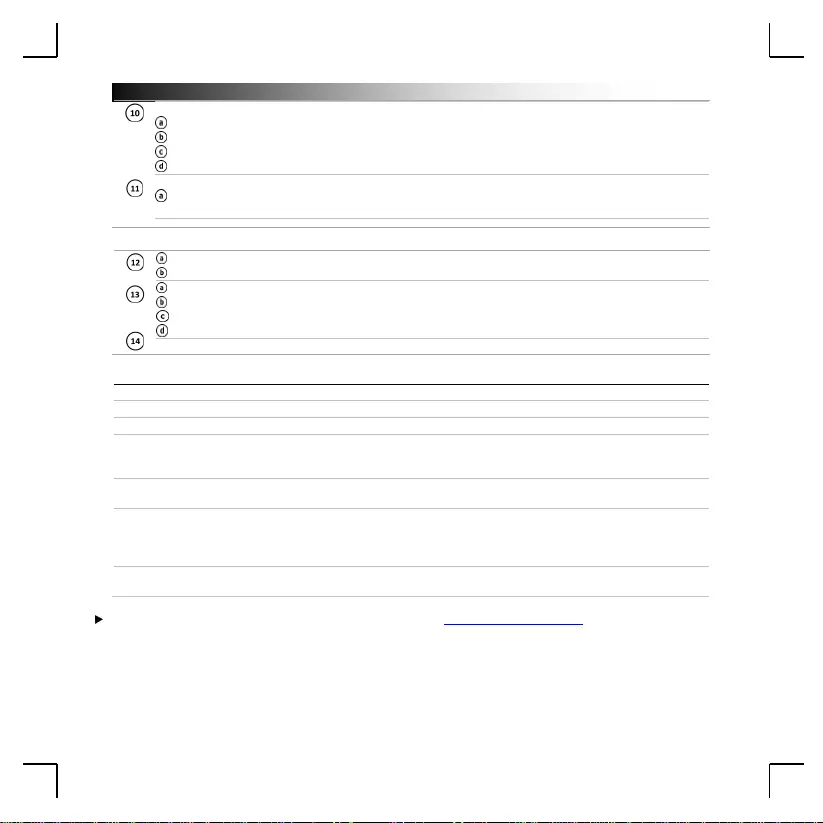
GXT Gaming Headset
19
Xear SingFX
Ota painikesiirto käyttöön painamalla valintaruutua.
Säädä äänen korkeutta liukusäätimellä.
Ota äänen häipymistoiminto käyttöön painamalla valintaruutua.
Suodata ään et liuk u säät imellä.
Xear Surround Max
Ota Surround-ääni käyttöön pain amalla valint ar u u t u a.
*Huomaa: Xear S u r ro u nd Max void aan ottaa käyttöön vain silloin, kun kaiutinkytkin on kytketty päälle.
Mikrofonin mää r it y s
Mikrofonin äänenvoimakkuutta voidaan säätää liukusäätimillä.
Mikrofonin monitori voidaan ottaa käyttöön painamalla mykistyskuvaketta.
Ota mikrofonin kaiku käyttöön painamalla valintaruutua.
Lisää ääneen kaiku liukusäätimellä.
Ota taikaääni käyt töön painamalla valint aru u tua.
Muuta ään t ä painamalla jotakin ku v ak keist a.
Ota mikrofonin tehostus käyttöön painamalla valintaruutua.
Vianmääritys
Ongelma
Ratkaisu
Ei ääntä.
- Tee kuulokk eist a oletusäänilaite.
-
Yhdistä kuulokkeet toiseen USB-porttiin (mielellään t ietokonee n
taakse).
Elokuvan/pelin ääni e i o le S urround
7.1 -muodossa.
- Määrit ä p e lin t a i me diasoittim e n ohjelmisto 5. 1-lähdöksi.
- Ota virtuaalinen Surround-toiminto 7.1 käyttöön. (Katso vaihe 9. A)
Mikrofoni ei t oim i.
- Paina mikrofonin mykistyspainiketta.
-
Tee kuulokkeista oletusäänit y slait e.
-
Lisää mikrofonin tasoa mikrofonin ominaisuuksista.
(Kaksoisnapsauta mikrofonin äänitysominaisuuksia).
Bassoa ei ole tarpeeksi tai sitä on
liikaa.
-
Aseta taaju u sk or ja in m ieleiseksesi. (Kat so v aihe 7. C)
Jos ongelma ei ratkea, ota y h t ey ttä asiakastu k een oso it t eessa www.trust.com/22809/faq.

GXT Gaming Headset
20
Installasjon
Åpne net tleseren og g å t il www.trust.com/22809/driver.
Klikk på "Download E X E " -t asten for å laste n ed progr am v ar en .
Klikk «Nex t» [Neste] i installasjonsmenyen.
Klikk «I n s t a ll» [Installer] i innstallasjonesmen y en .
Plugg inn hodetelefonene (når du blir bedt om å gjøre det).
Klikk «OK» .
Installasjonen er fullført:
Klikk «Fin ish» [Fullfør] å restarte datamask in en d in . ( Hvis du har dokumenter
og filer du i kke har lagret, velg
«No, I will restart my computer later» [Nei, jeg vil starte dat am ask in en
min senere] og klikk «Finish» [Fullfør] for å restarte datamaskinen på et senere tidspunkt.)
Konfigurasjon av ho det e le fo n
Start konfigurasjonsprogrammet for hodetelefonene (på oppgavelinjen).
* Menyen for hodetelefoner for mikrofon kan åpnes ved å høyreklikket på ikonet.
Volumkontroll
Volum kan endres ved hjelp av hovedknappen.
Høyre og v en st r e k an ju steres separat (k likk f ø rst på låseikonet ).
Samplingsfrekvens
Sampling sf r ek v en sen ka n set t es til 44,1
KHz og 48 KHz (48 KH z er sam p lingsfrekven sen som brukes for
DVD-er, 44,1 KHz er for normal bruk).
Equalizer
Aktiver equilizer ved å trykke på valgboksen.
Sett equalizeren til din egen preferanse ved å velge musikksjanger.
Form lydfrekvensene ved hjelp av Equalizerknappene.
Lagre dine egne til passede equalizer-innstillinger.
Last ned tilpassede ezualizere v ed å velge dem i men y en .
Omgivelseseffekter
Aktiver omgivelseseffektene ved å trykke på valgboksen.
Velg ulike omg iv elser f o r ly deffekter .
7.1 Virtu al S pea ke r S h ifter
Aktiver 7.1 Virtual Speaker Shifter ved å trykke på valgboksen.
Roter de virtuelle høyttalerne ved hjelp av pilikonene.
Beveg de virtuelle høyttalerne manuelt ved å trekk dem i ønsket retning.
Sett til standard ved å trykke på husikonet.
7
6
5
4
9
8
3
2
1
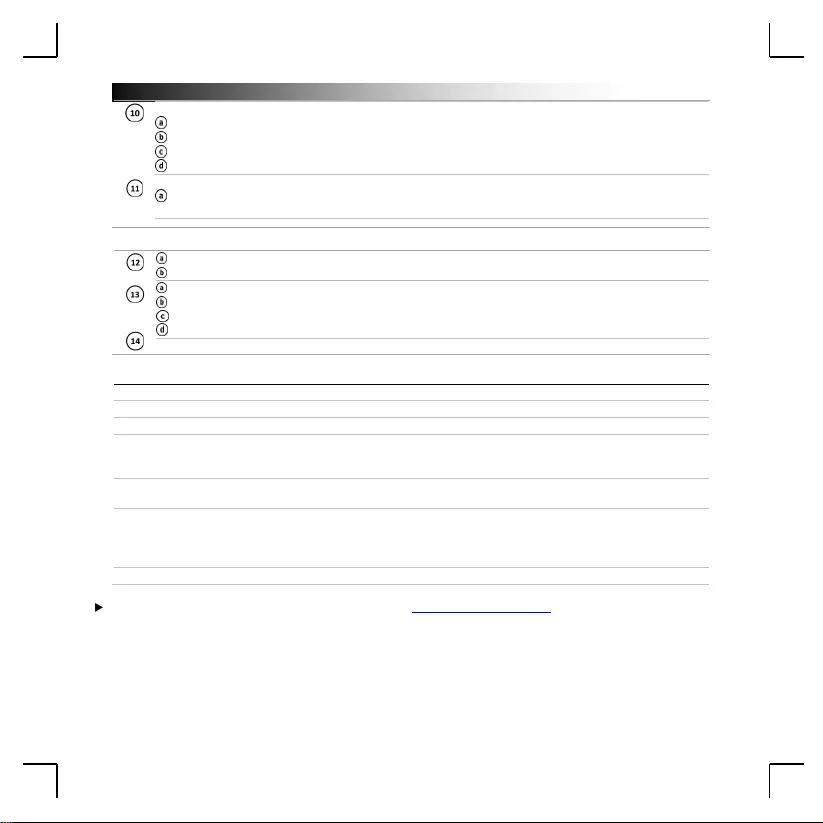
GXT Gaming Headset
21
Xear SingFX
Aktiver equilizer ved å trykke på valgboksen.
Juster t on eh ø y d e v ed å flytt e g lid ebryteren .
Aktiver filtrering av stemmer med å trykke på valgboksen.
Filtrer bort stemmer med glidebryteren.
Xear Surround Max
Aktiver surroundlyd ved å trykke på valgboksen.
*Merk: Xear Surround Max kan kun aktivieres når høyttaler-shifter er ak tivert.
Konfiguasjon av mikr o fon
Volumet på mirkofoen kan endres ved hjelp av hovedknappen glidebryterne.
Mikrofonmonitoren kan aktiveres ved å trykke på dempeikonet.
Aktiver mikrofonekko ved å trykke på valgboksen.
Legg ekk o t il st em men din ved å b ev eg e glidebry t er en .
Aktiver magic voice ved å trykke på valgboksen.
Gjøre om stemmen din ved å trykke på et av ikonene.
Aktiver mikrofonstyrke ved å trykke på valgboksen.
Feilsøk
Problem
Løsning
Ingen l yd.
- Velge hodetelefonene som standard lydenhet.
-
Koble hodetelefonene til en annen USB-kontakt (fortrinnsvis på
baksiden av PC-en).
Min film/sp
ill har ikke surr o und 7. 1 .
- Konfigurer ditt spill ell er mediaavspiller til 5.1 utgang.
- Aktiver 7.1 virtuell sourround-funksjon. (Se trinn 9.A)
Mikrofonen fun ger e r ikke .
- Trykk på dempeknappen på mikrofonen.
-
Velg hodetelefonene som din standard opptaksenhet.
-
Øk mikrofonnivået i egenskaper for opptak. (Dobbelkl ikk på din
mikrofon i egenskaper for opptak)
Ikke nok eller for mye bass.
- Sett equalizer til din egen preferanse. (Se trinn 7. C)
Hvis ditt problem ikke er løst, vennligst oppsøk hjelp på www.trust.com/22809/faq.
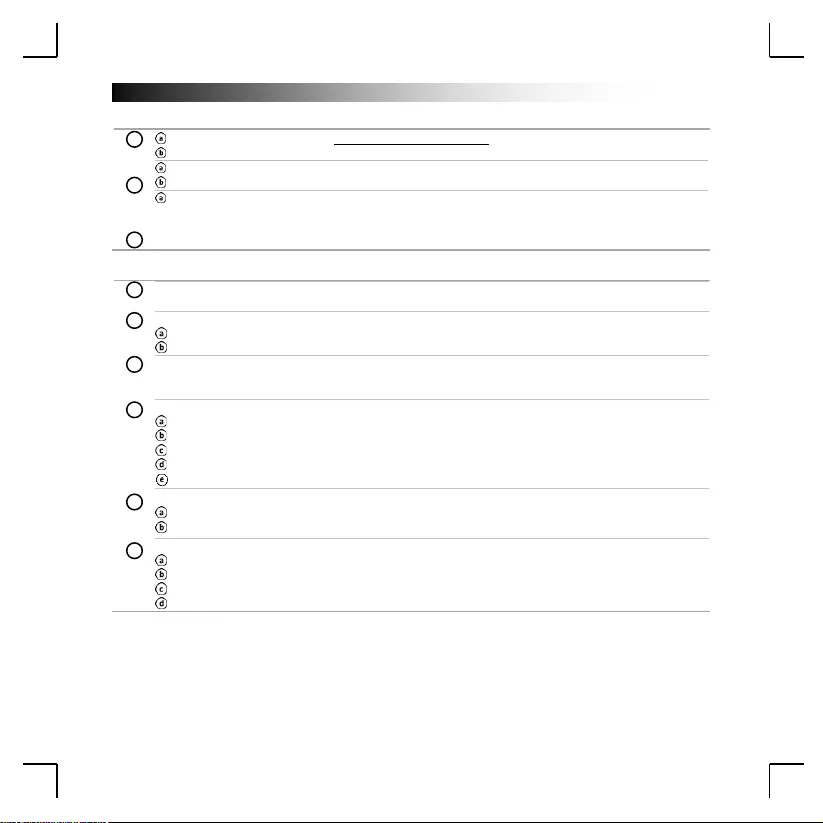
GXT Gaming Headset
22
Installation
Öppna webbläsaren och gå till www.trust.com/22809/driver.
Klicka på knap p en ”Download EXE” [Hämta EXE-fil] för at t lad da ner prog r amv ar an .
Klicka på "N ex t" [Nästa ] i T r u st installat io n sm e n y .
Klicka på "Install" [Installer a ] i Tr ust inst alla t io n sm e n y .
Anslut headsetet (
då du ombes att göra det).
Klicka på "OK" .
Inst
allationen är f ä r d ig: Klicka på "F inish" [Klar] f ör att start a om datorn. (Om d u h ar o sp ar ad e
dokument och filer, välj "No, I will restart my computer later" [Nej, jag startar om datorn senare] och
"Finish" [Klar] för att starta om d atorn senare.)
Konfiguration av headsetet
Starta programvara för konfiguration av headset (finns i uppgiftsfältet).
* Menyn för högtalare och mikrofon kan öppnas genom att högerklicka på ikonen.
Volymkontroll
Volymen kan ändras genom att flytta på huvudreglaget.
Vänster och höger kan ändras separat (klicka först på låsikonen).
Samplingsfrekvens
Sampling sf r ek v en sen ka n st ällas in t ill 44,1 KHz oc h 48 KHz (48 KH z är d en sam plingsfrek v en s som
används för DVD, 44,1 KHz är för normalt bruk).
Equalizer
Aktivera equalizern genom att trycka på valrutan.
Ställ in equalizern till önskat läge genom att välja musikgenre.
Forma ljud f rek v en ser m ed r eglage för eq u alizer.
Spara dina eg n a an passade inställningar f ör eq u alizern.
Ladda d ina eg n a an p assade equalizers genom att välja dem i men yn .
Omgivningseffekter
Aktivera omgivningseffekter genom att trycka på valrutan.
Välj olika omgivningar för ljudeffekter.
7.1 Växlare av virtuell högtalare
Aktivera 7.1 växlare av virtuell högtalare genom att trycka på valrutan.
Rotera de virtuella högtalarna med hjälp av pilikonerna.
Flytt a de virtuella högtalarna manuellt genom att dra dem i önskad riktning.
Ställ in till standard genom att trycka på hemikonen.
1
2
3
4
5
6
7
8
9
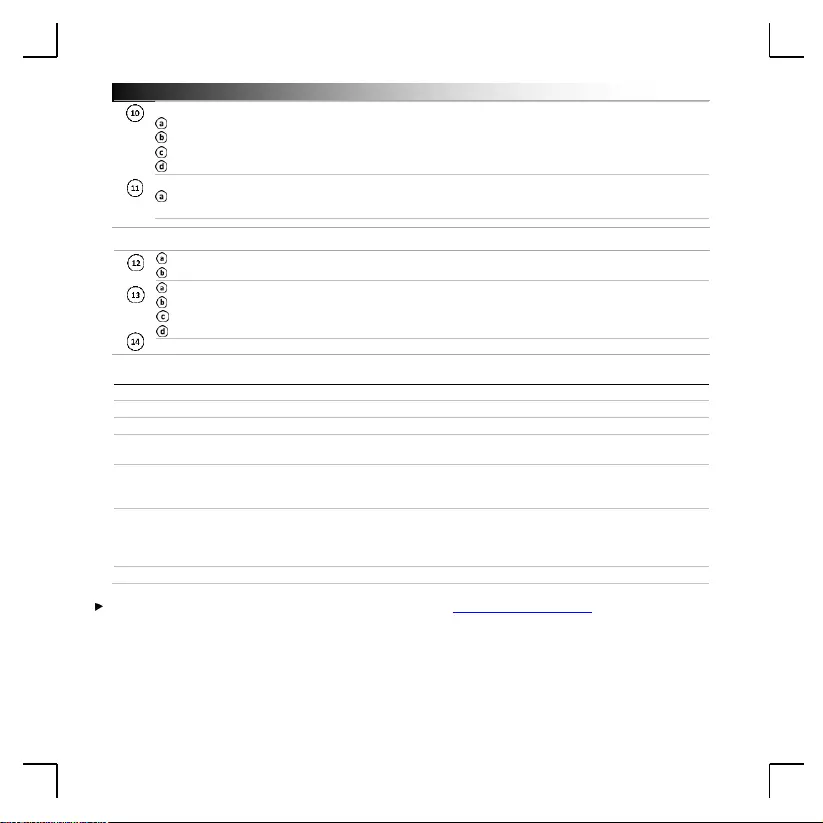
GXT Gaming Headset
23
Xear SingFX
Aktivera tangentväxling genom att trycka på valrutan.
Ändra tonhöjd genom att flytta på reglaget.
Aktivera uttoning av tal genom att trycka på valrutan.
Filtrera ut röster genom att flytta på reglaget.
Xear Surround Max
Aktivera surroundljud genom att trycka på valrutan.
*Obs! Xear Sur r ou n d Max kan end ast ak tiveras när växlare av h ög talare är påslagen.
Konfiguration av m ikr o fo n
Mikrofonvolymen kan ändras genom att flytta på reglagen.
Mikrofonövervakaren kan aktiveras genom att trycka på ikonen för ljud av.
Aktivera mikrofoneko genom att trycka på valrutan.
Lägg t ill ett eko till din röst genom att flytta på reglaget.
Aktivera magiskt röst genom att trycka på valrutan.
Förvrägn din röst genom att trycka på en av ikonerna.
Aktivera mikrofonförstärkning genom att trycka på valrutan.
Felsökning
Problem
Lösning
Inget l j u d.
-Gör headsetet till din stan d a rdenhet f ör lju d .
-Anslut headsetet till en annan USB-port (helst på datorns baksida).
Min film/mitt s pel s pela s int e i 7 . 1
surroundljud.
-Konfigurera ditt spel eller programvaran för mediaspelaren till 5.1-
port.
- Aktivera funktionen för 7.1 virtuellt surroundljud. (Se steg 9.A)
Mikrofonen fungerar inte.
- Tryck på knappen mikrofon av.
-
Gör headsetet till din stan dardenh et f ör in sp eln in g .
-
Öka mikrofonljudet under mikrofonegenskaper. (Dubbelklicka på
din mikrofon under inspelningsegenskaper)
Inte tillräckligt eller för mycket bas.
- Ställ in utjämnaren efter dina önskemål. (Se steg 7.C)
Om dina problem inte är lösta, kontakta supportavdelningen på www.trust.com/22809/faq.
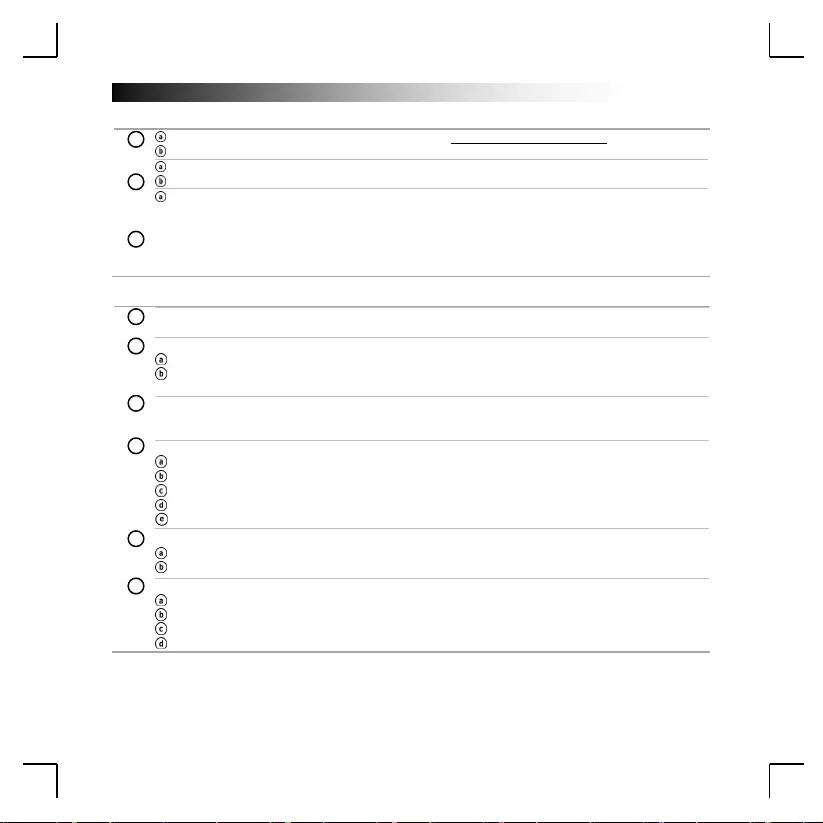
GXT Gaming Headset
24
Instalacja
Otwórz przeglądarkę internetową i przejdź na stronę www.trust.com/22809/driver.
Kliknij przycisk „Download EXE”, aby pobrać oprogramowanie.
Kliknij „Nex t” [„D alej ” ] w m en u instalacj i Tr ust.
Kliknij „I nstall” [„ Instalu j ”] w m en u in s t a lac j i Tr u st.
Włóż wtyczkę słuchawek do gniazda (
gdy wyświetlony zostanie odpowiedni komunikat).
Kliknij
„OK” [„OK”] .
Instalacja zost a
ła zakończona:kliknij „Finish” [„Zakończ”], aby uruchomić ponownie komputer. (Jeżeli
posiada sz n ie zapisane do k umenty i pliki, wybierz „N
o, I will restart my computer later” [„Nie,
uruchomi
ę ponownie komputer później”] i kliknij „Finish ” [ „ Z akończ”], aby uruchomić ponownie
komputer później.)
Konfiguracja słuchawek
Uruchom oprogramowanie konfiguracji słuchawek (na pasku zadań).
* Menu g łośników i mikrofonu możesz otworzyć klikając prawym przyciskiem myszy na ikonie.
Volume Control [Regulacja poziomu głośności]
Poziom głośności może zostać zmieniony poprzez przesunięcie głównego suwaka.
Lewy i prawy głośnik słuchawki mogą zostać wyregulowane niezależnie (najpierw klikn ij
ikonę blokady).
Sample rate [Częstotliwość próbkowania]
Cz
ęstotliwość próbkowan ia mo że zost ać u stawiona na 44,1 kH z lu b 48 kHz (48 kH z t o cz ęstotliwość
próbkowania wykorzystywana dla płyt DVD, 44,1 kHz to częstotliwość dla standardowego użycia).
Equalizer [Korektor graficzny]
Włącz korektor graficzny zaznaczając pole wyboru.
Ustaw wst ępnie zdefiniowany tryb korektora graficznego wybierając gatunek muzyczny.
Wyreguluj częstotliwości dźwięku za pomocą suwaków korektora.
Zapisz własne ustawienia korektora graficznego.
Załaduj własne ustawienia korektora graficznego, wybierając je z menu.
Environment Effects [Efekty otoczenia]
Włącz efekty otoczenia zaznaczając p ole wyb oru .
Wybierz otoczenie, aby uzyskać pożądany efekt echa.
7.1 Virtual Speaker Shifter [Korektor wirtualnych głośników]
Włącz korektor wirtualnych głośników 7.1 zaznaczając pole wyboru.
Obracaj wirtu alne g łośniki, korzystając w tym celu ze strzałek.
Zmień ręcznie położenie wirtualnych głośników, przeciągając je w wybranym kierunku.
Przywróć ustaw ien ia domyślne naciskając ikonę domową.
7
6
5
4
9
8
3
2
1
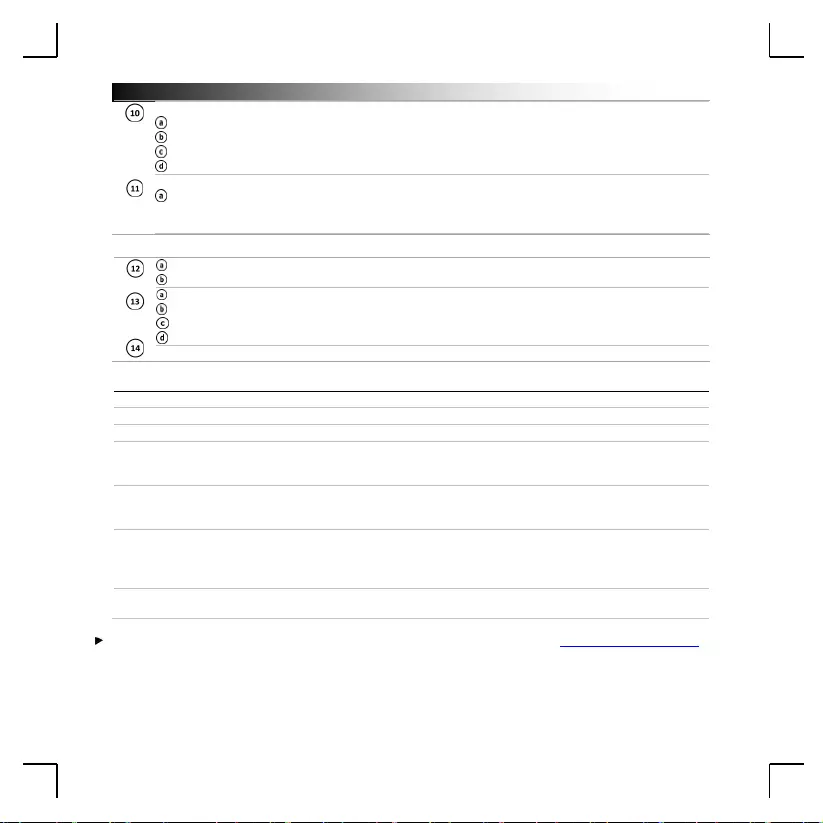
GXT Gaming Headset
25
Xear SingFX
Włącz zmianę tonacji zaznaczając pole wyb oru .
Zmieniaj t o n a c ję przesuwając suwak.
Włącz zanikanie głosu zaznaczając pole wyboru.
Filtruj g ło sy p r zesu w ając suwak.
Xear Surround Max
Włącz dźwięk przestrzenny zaznaczając pole wybor u.
*Uwaga: Funkcja Xear Surround Max jest dost
ępna tylko wtedy, gdy korektor wirtualnych głośników
jest włączony.
Konfiguracja mikrofon u
Poziom głośności mikrofonu może zostać zmieniony suwakami.
Narzędzie kontrolne mikrofonu można włączyć naciskając ikonę wyciszenia.
Włącz efekt echa mikrofonu zaznaczając pole wyboru.
Dodaj efek t ec h a d o swo jego głosu p r zesu waj ąc suwak.
Włącz efekt mag icz n eg o g łosu zazn ac zając p ole wyb oru .
Zmień swój głos naciskając jedną z ikon.
Włącz akcelerację sprzętową mikrofonu zaznaczając pole wyboru.
Rozwiązywanie problemów
Problem
Rozwiązanie
Brak d
źwięku.
- Ustaw słuchawki jako swoje domyślne urządzenie audio.
-
Podłącz słuchawki do innego portu USB (najlepiej na tylnej ściance
komputera).
Mój film/gra nie o b s
ługuje dźwięku
przestrzennego 7.1.
- Skonfiguruj swoją grę lub odtwarzacz mediów w ten sposób, aby
wysy
łał dźwięk przez wyjście 5.1.
- Włącz funkcję dźwięku przest rz en n eg o 7.1. (Pat rz k rok 9.A)
Mikrofon nie dzia
ła.
- Naciśnij przycisk wyciszenia mikrofonu.
-
Ustaw słuchawki jako domyślne urządzenie nagrywania dźwięku.
-
Zwiększ poziom mikrofonu we właściwościach mikrofonu. (Kliknij
dwa razy ikonę mikrofonu, aby ustawić właściwości nagrywania.)
Zbyt słabe lub zbyt mocne dźwięki
niskie.
- Ustaw kor ek tor dźwięków w zależności od własnych upodobań.
(Patrz krok 7.C)
Jeżeli problem n ie zo stał rozwiązany, skontaktuj się z działem pomocy pod adresem www.trust.com/22809/faq.
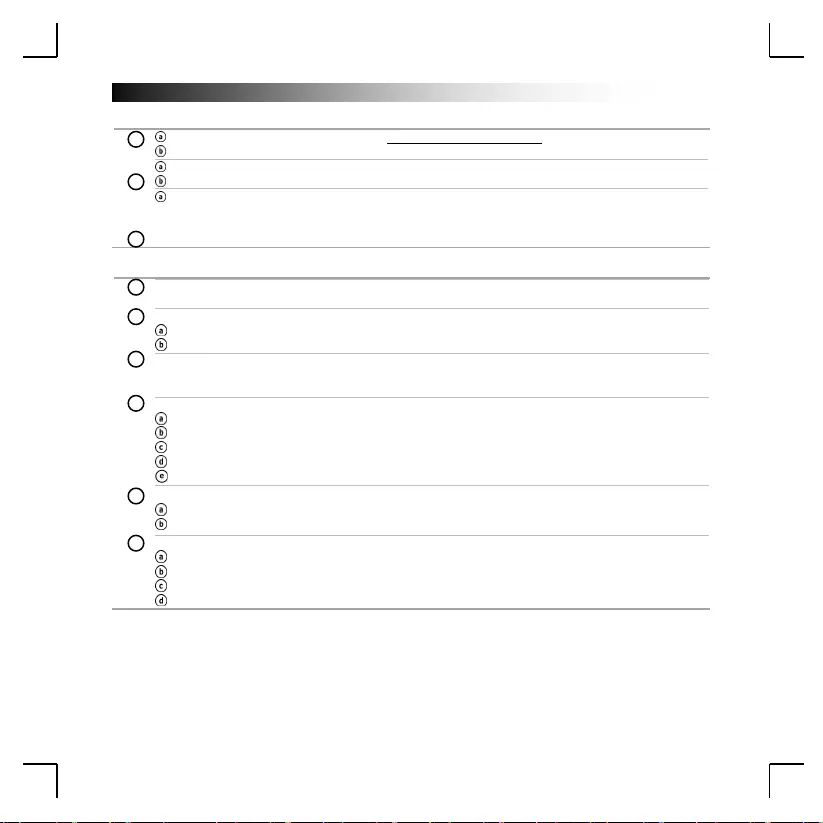
GXT Gaming Headset
26
Instalace
Otevřete prohlížeč a přejděte na stránky www.trust.com/22809/driver.
Klikněte na tlačítko „Download EXE“ a stáhněte software.
V nabídce insta lac e Tr ust klikn ět e n a m ožn ost „Next“ [ „ D alší“].
V nabídce insta lac e Tr ust klikn ět e n a m ožn o st „Ins t a ll“ [ „ Na in stalovat“ ] .
Připojte sluchátka (
po vyzvání).
Klepněte na m ožnost „ OK“ [„OK“].
Instalace je dok
ončena:Klikněte na „Finish“ [„Dokončit“] a restartujte počítač. (Pokud jste d op osud
neulo
žili otevřené d ok u m en t y a so u b o ry , v y b er t e „ No , I will restart my c om puter later “ [„ Ne, r est ar tuji
počítač později“], p o té klikněte na „Finish“ [„Dokončit“], aby restartování počítače proběhlo později.)
Konfigurace sluchátek
Spusťte konfigurační software slu ch átek (je umíst ěn na hlavním panelu).
* Nabídku sluchátek a mikrofonu lze otevřít kliknutím pravým tlačítkem myši na ikonu.
Volume Contr o l [ Ovládání hlasitost i]
Hlasitost je mo žné zm ěnit posunutím hlavního posuvníku.
Levé a prav é sluc h át k o lze na st av it sam ostatně (nejprve klikněte na ikonu zámku).
Sample rate [Vzorkovací frekvence]
Vzorkovací frekvenci lze nastavit na 44,1 kHz a 48 kHz (48 kHz je vzorkovací frekvence pou
žívaná pro
DVD, frekvence 44,1 kHz je určena pro normální použití).
Equalizer [Ekvalizér]
Aktivujte ekvalizér stisknutím oblasti výběru.
Ekvalizér nastavte do předdefinovaného režimu výběrem hudebního žánru.
Pomocí posuvníků ekvalizéru upravte frekvence zvuku.
Uložte své vlastní nastavení ekvalizéru.
Své vlastní ekvalizéry můžete načíst tak, že je vyberete v n abídce.
Environment Effects [Efekty prost
ředí]
Stisknutím oblasti výběru aktivujte efekty prostředí.
Vybert e r ůzn á prostředí pro zvukové efekty.
7.1 Virtu al S pea ke r S h ifter [Posuv ník vir t uá lního re produktoru]
Aktivujte posuvník virtuálního reproduktoru 7.1 stisknutím oblasti výběru.
Ikonkami se šipkami otáčejte virtuálními reproduktory.
Virtuální reproduktory ručně přemístěte jejich přetažením v požadovaném směru.
Nastavení nastavte jako výchozí stisknutím ikonky domů.
7
6
5
4
9
8
3
2
1
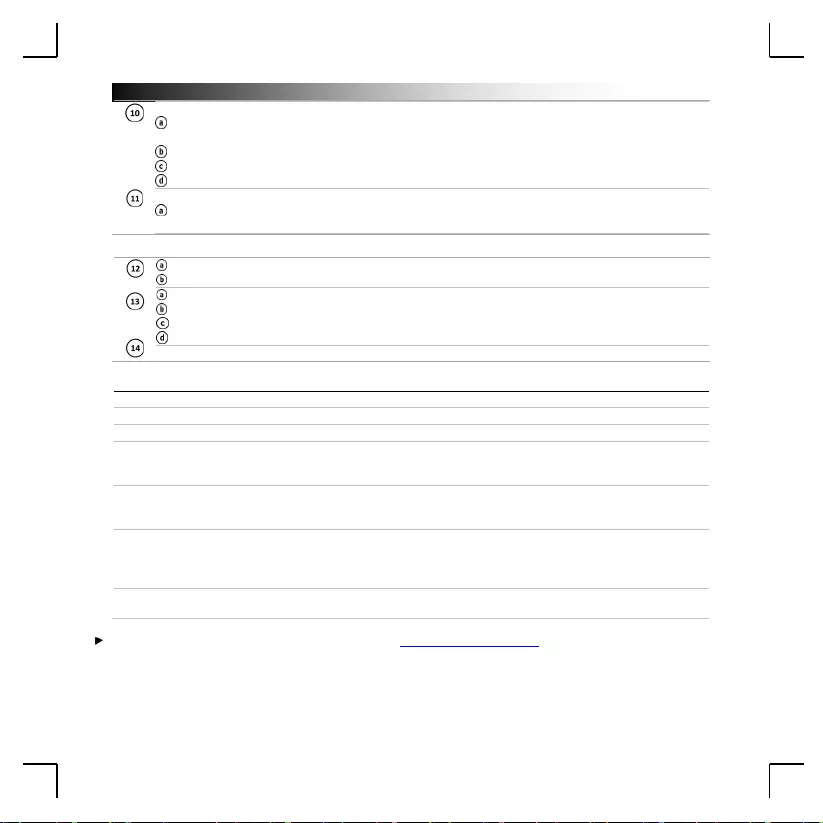
GXT Gaming Headset
27
Xear SingFX
Stisknutím oblasti výběru aktivujte efekt Key shifting (lze změnit výšku hlasu, tedy posadit ho
frekven
čně výše nebo níže).
Výšku hlasu změňte posunutím posuvníku.
Stiskn u tím oblasti výběru aktivujte funkci Ztlumení hlasu.
Hlasy odfiltrujte posunutím posuvníku.
Xear Surround Max
Stisknutím oblasti výběru aktivujte funkci Prostorový zvuk.
*Poznámka: Xear Surround Max lze aktivovat pouze se zapnutým posuvníkem reproduktoru.
Konfigurace mikrofonu
Hlasitost mikrof o n u lze zm ěnit posunutím posuvníku.
Obrazovku mikrofonu lze zapnout stisknutím ikony ztlumení.
Stisknutím oblasti výběru aktivujte efekt Echo mikrofonu.
Posunutím posuvníku přidejte ke svému hlasu ozv ěnu.
Stisknutím oblasti výběru aktivujte efekt magického hlasu.
Změňte svůj hlas stisknutím jedné z ikon.
Aktivujte zesílení mikrofonu stisknutím oblasti výběru.
Odstraňování problémů
Problém
Řešení
Bez zvuku.
- Nastavte sluchátka jako výchozí zvukové zařízení.
-
Sluchátka připojte do jiného USB portu (nejlépe na zadní stranu
počítače.
M
ůj film nebo hra nemá prostorový
zvuk 7.1.
- Proveďte konfiguraci herního softwaru nebo softwaru přehrávače
médií na výst u p 5.1.
- Aktivujte funkci virtuálního prostorového zvuku 7.1. (viz krok 9.A)
Mikrofon nepracuje.
- Stiskněte tlačítko Ztlumit mikrofon.
-
Sluchátka nastavte jako výchozí záznamové zařízení.
-
Zvyšte úroveň hlasitosti mikrofonu ve vlastnostech mikrofonu.
(Dvakrát klikněte na mikrofon ve vlastnostech záznamu.)
Nedostatečné nastavení basů nebo
přesílené basy.
-
Nastavte ekvalizér dle vlastních preferencí. (viz krok 7.C)
Pokud se problém nev y řešil, obraťte se na help desk - www.trust.com/22809/faq.
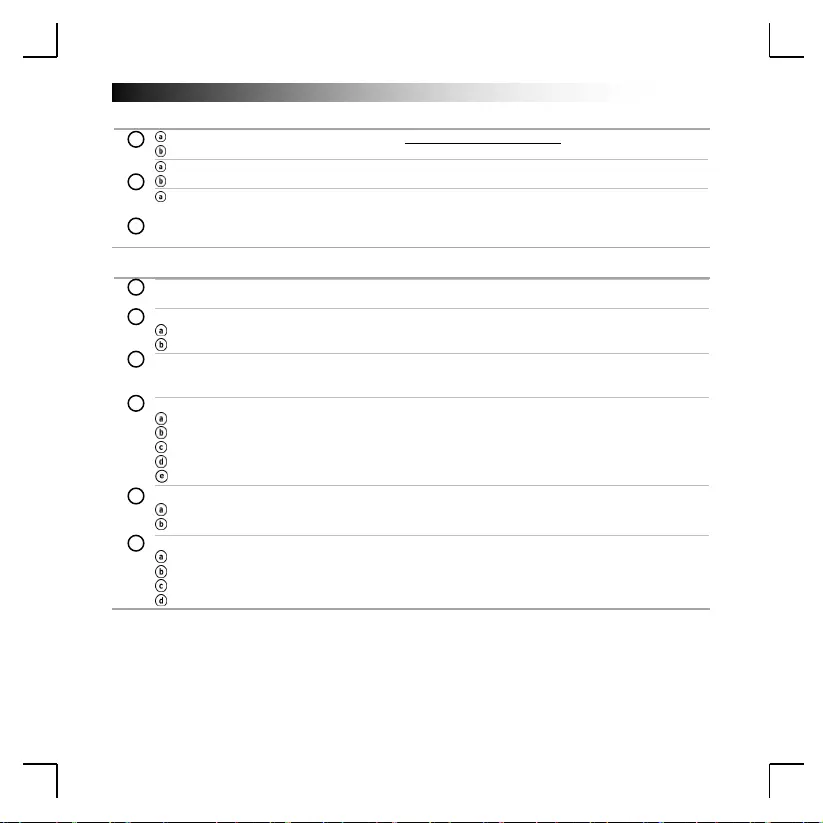
GXT Gaming Headset
28
Inštalácia
Otvorte internetový prehliadač a prejdite na www.trust.com/22809/driver.
Kliknite na tlačidlo „Download EXE“ a stiahnit e si sof t v ér .
V inštalačnej ponuke Trust kliknite na „Next“ [„Ďalej“].
V inštalačnej ponuke Trust kliknite na „Install“ [„Inštalovať“].
Pripo j t e slú c h adlá (
keď ste na to vyzvaní).
Kliknite n a „ OK” [ „ OK” ].
Inštalácia je dok on
čená:Klikn ite na „Fin ish“ [Dok on čiť] a reštar t u j t e sv oj p o čítač. (Ak máte neuložené
dokumenty a súbory, vyberte „No, I will restart my computer later“ [Nie, po
čítač reštartujem neskô r]
kliknutím na „Finish“ [Dokončiť] neskôr svoj počítač reštartujte.)
Konfigurácia slúchadiel
Spustite softvér na konfiguráciu slúchadiel (umiestnený na paneli úloh).
* Ponuku reproduktorov a mikrofónu môžete otvoriť kliknutím pravým tlačidlom myši na ikonu.
Volume Contr o l [ Ovládania hlasitos ti]
Hlasitosť môžete m en iť posunutím ovládacieho posúvača.
Ľavú a pravú stranu môžete meniť samostatne (najskôr kliknite na ikonu zámky).
Sample rate [Vzorková rýchlosť]
Vzorkovú rýchlos
ť môžete nastaviť na 44,1 kHz a 48 kHz (48 kHz je vzorková rýchlosť, ktorá sa použ
íva
pre DVD , 44,1 k Hz je pre bežn é p o u žívanie).
Equalizer [Ekvalizér]
Ekvalizér aktivujte stlačením výberového poľa.
Ekvalizér nastavte v predvolenom režime výberom hudobného žánru.
Frekvencie zvuku nastavte pomocou posúvačov ekvalizéra.
Uložte svoje v last n é n astavenia ekvalizéra.
Načítajte vlastné ekvalizéry ich výberom v ponuke.
Environment Effects [Efekty prostredia]
Efekty prostred ia akt ivujte stlačením výberového poľa.
Vybert e r ôz n e p r ostredia pre z v u k ov é ef ek t y .
7.1 Virtual Speaker Shifter [Posúvač virtuálneho reproduktora]
Posúvač 7.1 virtuálneho reproduktora aktivujte stlačením výberového poľa.
Virtuálne reproduktory otáčajte pomocou šípkových ikon.
Virtuálne reproduktory posúvajte ich potiahnutím v požadovanom smere.
Východiskové nastavenia nastavíte stlačením ikony domov.
7
6
5
4
9
8
3
2
1
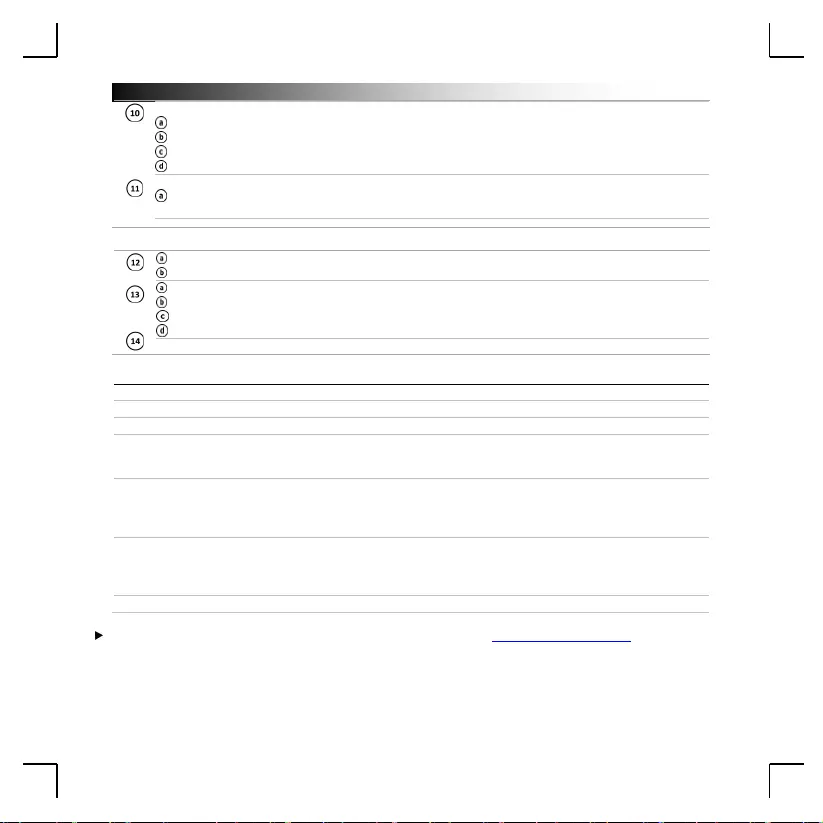
GXT Gaming Headset
29
Xear SingFX
Preraďovače aktivujt e stlačením výberového poľa.
Výšky zmeňte posunutím posúvača.
Stlmenie vokálov aktivujte stlačením výberového poľa.
Hlasy odfiltrujte posunutím posúvača.
Xear Surround Max
Priestorový zvuk aktivujte stlačením výberového poľa.
*Poznámka: Xear Surround Max môžete aktivovať len vtedy, keď je zapnutý posúvač reproduktora.
Konfigurácia mikrofó nu
Hlasitosť mikrofónu môžete meniť posunutím posúvačov.
Monitor mikrofónu môžete aktivovať stlačením ikony vypnutia zvuku.
Echo mikrofónu aktivujte stlačením výberového poľa.
Echo k vášmu hlasu pridajte posunutím posúvača.
Magický hlas aktivujte stlačením výberového poľa.
Svoj hlas def o r mu j t e stlačením jednej z ikon.
Zosilnenie mikrofónu aktivujte stlačením výberového poľa.
Riešenie problémov
Problém
Riešenie
Ž
iadny zvuk.
- Ako východiskové audio zariadenie nastavte slúchadlá.
-
Pripo j t e slú c h adlá k ď
alšiemu USB por t u ( n ajlepšie na zadnej st r an e
počítača).
Môj film/hra neznie v priestorovom
7.1 zvuku.
- Konfigurujte softvér svojej hry alebo mediálneho prehrávača na 5.1
výstup.
-
Aktivujte funkciu 7.1 virtuálneho priestorového zvuku. (Pozrite
krok 9.A)
Nefunguje mikro fó n.
- Stlačte tlačidlo vypnutia zvuku mikrofónu.
-
Ako východiskové nahrávacie zariadenie nastavte slúchadlá.
-
Zvýšte úroveň mikrofónu vo vlastnostiach mikrofónu. (Dvakrát
kliknite na mikrofón vo vlastnostiach nahrávania)
Slabé alebo príliš silné b a s y.
- Nastavte ek v alizér podľa vlastných požiadaviek. (Pozrite krok 7.C)
Ak sa váš problém nevyriešil, kontaktujte prosím technickú podporu na www.trust.com/22809/faq.

GXT Gaming Headset
30
Telepítés
Nyissa meg a böngészőt és lépjen ide: www.trust.com/22809/driver.
Kattint son a „ D o wn load EXE” gom bra a szoftv er let ölt éséh ez .
Kattintso n a M egbízhat ó t elepítés menüb en a „ Next” [„Köv et k ező” ] lehetőségre.
Kattintso n a M egbízhat ó t elepítés menüb en a „ Install” [„Telepítés”] lehetőségre.
Csatlakoztassa a fejh allgatót (
amikor a program megkéri erre).
Kattintson az „ OK” [ „ OK” ] gombra .
Telepítés kész: Kat t in tson az „Finish” [„ Bef ej ezés”] szám ít ógépe újrain d ításához. (Ha v an n ak m en t ésr e
váró dokumentumok és fájlok, válassza a „No, I will restart my computer later” [„Nem, kés
őbb
indítom ú jr a a szám ít ó g épemet”] lehet
őséget és kattintson a „ Fin ish ” [ „ Befej ezés” ]-re, hog y a
számítógép et később indítsa újra.)
A headset konfigurációja
Indítsa el a fejh allgató konfigu r áló szoftvert (a felad at sáv b an t alálható).
* A hangszóró és a mikrofon menüje úgy nyitható meg, hogy jobb egérgombbal kattint az ikonon.
Volume Control [Hangerő-szabályozás]
A hangerőt a hangerő csúsz k áj ával lehet állít a n i.
A bal- és a job boldalit k ü lö n be lehet állít ani (először kattintson a lakat ikonra).
Sample rate [Minta fokozat]
A minta fok o zat o t 44, 1 kHz és 48 kHz (a 48 kH z a D V D
-khez használt mintafokozat, a 44,1 kHz p edig a
normál h asz n ála t hoz) ért ék r e lehet állítan i.
Equalizer [Kiegye nlít ő]
A jelölőnégy zet megnyo másá v al engedélyezhet i a k ieg y en lít őt.
A zenei műfaj kiválaszt ásával a k iegy en lítőt egy előre megh at ár ozott módb a tudja állítani.
Alakítsa a hang frekvenciáit az Equalizer (hangszínszabályozó) csúszkáival.
Mentse el a saját h an gszínszabályoz ó b eá llításait .
Betölth eti a saját egyéni Kiegyenlítőit, h a kiv álassza azokat a menüben.
Environment Effects [Környezeti hatások]
A jelölőnégyzet megnyomásával engedélyezheti a környezeti hatásokat.
Válasszon ki különböző környezeteket a hanghatásokhoz.
7.1 Virtu al S pea ke r S h ifter [Virtu ális ha ngfalvált ó ]
Engedélyezheti a 7.1 virtuális hangfalváltót a jelölőnégyzet megnyomásával.
A nyíl ikonokkal elforgathatja a virtuális hangfalakat.
A virtuális hangszórókat manuálisan mozgathatja úgy, hogy a kívánt irányba húzza őket.
Az otth on iko n megnyomásáv al visszaá llíth atja alapértelm ezet tre.
7
6
5
4
9
8
3
2
1
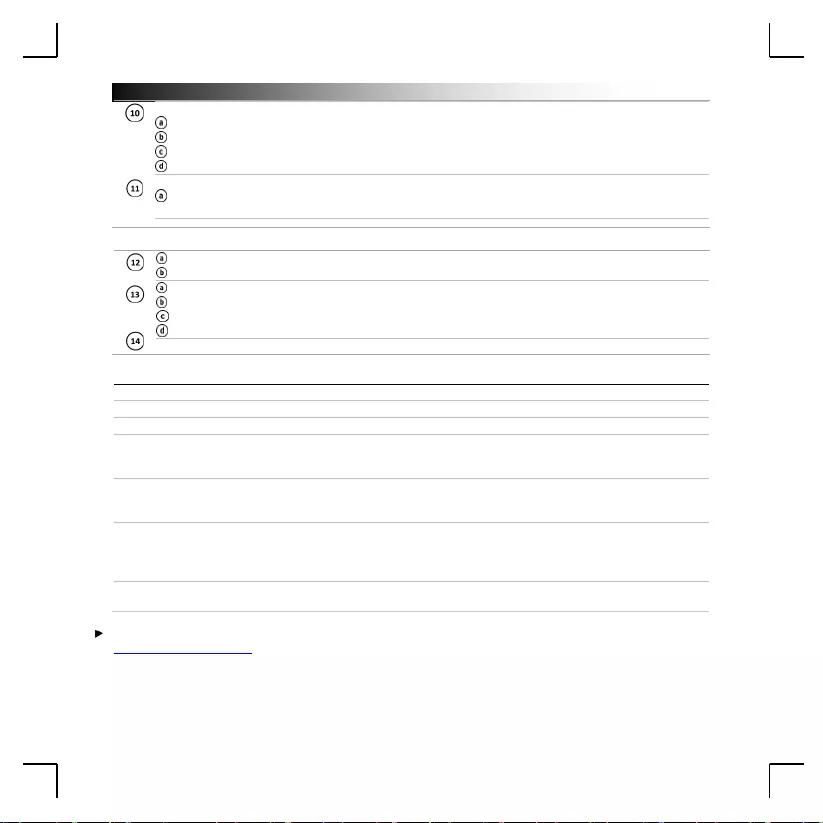
GXT Gaming Headset
31
Xear SingFX
A jelölőnégy zet megnyo másá v al engedélyezhet i a b illentyűt.
A csúszka mozgatásával megváltoztathatja a h an g m ag asság o t .
A jelölőnégyzet megnyomásával engedélyezheti a vokál elhalkulását.
A csúszka mozgatásával meg szűrheti a hangokat.
Xear Surround Max
A jelölőnégyzet megny o má sáv al engedélyezhet i a t ér h atású hang zást.
*Megjeg y zés: Xear térh at ású Max csak ak k or en g edélyezhető, ha be van kapcsolva a hangfalváltó.
A mikrofon konfigurációja
A mikrofon hangerejét a csúszkák mozgatásával lehet szabályozni.
A mikrofon figyelőt a némítás ikon megnyomásáva l lehet en gedélyezni.
A jelölőnégyzet megnyomásával engedélyezheti a mikrofon visszhangját.
A csúszka mozgatásával hozzáadhat v isszhan got a hang jáh oz.
A jelölőnégy zet megnyo másá v al engedélyezhet i a v ar ázshangot.
Eltorzíthatja a hangját, ha megnyomja az egyik ikont.
A jelölőnégyzet megnyomásával engedélyezheti a mikrofon erősítését.
Hibaelhárítás
Probléma
Megoldás
Nincs hang.
- Tegye a fejh allg atót az alapértelmezett au dio készülékébe.
-
Csatlakozta ssa a f ejh allg atót egy m ásik U S B p o rthoz (lehetőleg a
számítógép h át u lján ).
Az én mozim/játékom nem 7.1
-es
térhatású.
- Konfigur álja a j át ék o t v agy a média leját szó sz of t v er t 5.1
kimenetre.
- A 7.1 virtuális térhatás funkció. (Lásd az 9.A lép ést)
A mikrofon nem m
űködik.
- Nyomja meg a mikrofon némítása gomb ot.
-
Tegye a fejh allg at ó t az alapértelmezett felvevő készülékébe.
-
Növelje a Mikrofon szintjét a Mikrofon tulajdonságaiban. (Dupla
kattintás a mikrofonra a felvétel tulajdonságaiban)
Nem elegend
ő vagy túl sok basszus.
- A hangszín szabályzót állítsa b e az Ön ig én y én ek m egfelelően. (Lásd
az 7.C lépést)
Ha a probléma nem oldódott meg, kérjük, vegye fel a kapcsolatot az ügyfélszolgálatunkkal a
www.trust.com/22809/faq címen.
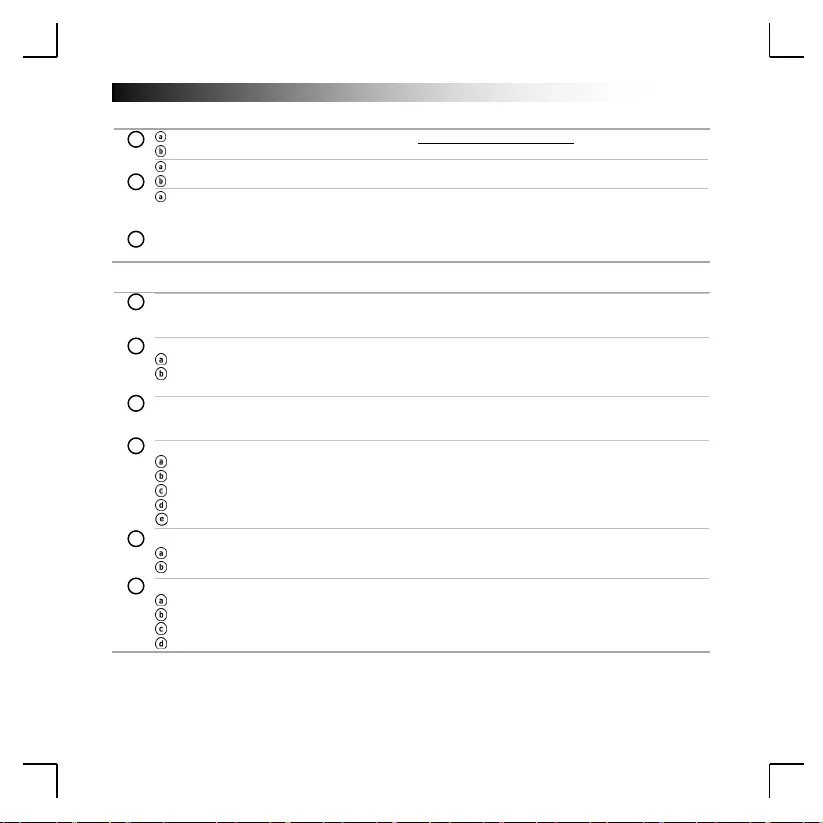
GXT Gaming Headset
32
Instalare
Deschideți browser-ul de internet și mergeți la www.trust.com/22809/driver.
Daţi clic pe butonul „Download EXE” pentru a descărca software-ul.
Dați clic pe „Nex t” [„M ai departe”] în men iu l de instalar e T r u st.
Dați clic pe „I n stall” [„I n s t a lar e” ] în m en iu l de instalar e T r u st.
Inseraţi căşt ile (
când vi se cer e să faceţi ac es t lu c r u ) .
Dați clic pe „OK” [„OK”].
Instalarea este finalizat
ă:Daţi clic pe „Fin ish ” [ „ Te r m in ar e” ] pentru a repor n i c alc u latorul. (În cazu l în
care ave
ţi documente şi fişiere nesalvate, select aţi „ No , I w ill re start my c o m puter later” [„N u , voi
reporn i c alc u la t o r u l m ai târ
ziu”] şi da ţi clic pe „Finish ” [„Terminar e” ] pentru a repor n i u lterior
calculatorul.)
Configurarea căștilor
Porniţi programul de configurare a căştilor (localizat în bara de ac tivităţi).
* Meniul boxelor
și microfonului poate fi deschis dând clic cu butonul din dreapta al mouse-ului pe
pictogramă.
Volume Control [Controlul volumului]
Volumu l p o ate fi mod if ic at prin deplasare a c u r so r u lu i princip al.
Partea stân g ă și cea d r eap tă pot fi modificate separat (dați prima dată clic p e p ic togram a
lacăt).
Sample rate [Frecvența de eșantionare]
Frecven
ța de eșantionare p oat e f i set ată pe 44,1 kHz și 48 kH z (48 k Hz constit u ie fr ec v en ța d e
eșantionare u t iliz ată pentru DVD-uri, 44,1 kHz est e cea pentru utilizarea normală).
Equalizer [Egalizator ul]
Activați egalizatorul bif ân d caseta de selecție.
Aduceți egalizat or ul într-un mo d pred efinit selectând g e n u l m u z ica l.
Să modulaţi frecvenţele sunetului cu ajutorul cursoarelor egalizatorului.
Salvaţi pr o priile setări ale egalizatorului.
Încărcați egalizatoarele dum n eav o ast r ă obișnuite pr in selec tarea lor în me n iu .
Environmen
t Effects [Efectele de mediu]
Activați ef ec t ele d e m ed iu bifând caset a d e selecție.
Să selectaţi diferit e m edii pentru ef ec t ele su n et u lu i.
7.1 Virtual Speaker Shifter [Comutatorul boxei virtuale]
Activați c o m u tatoru l boxei virtuale 7.1 b if â n d caseta d e selec ție.
Rotiți boxele v ir tuale ut ilizând pictogram e le săgeți.
Mutați manual b o xele virtu a le trăgându-le în direcția do r it ă.
Setați ca p oz iție im plicită dând clic pe pictograma casă.
7
6
5
4
9
8
3
2
1

GXT Gaming Headset
33
Xear SingFX
Activați comutarea butonului bifând caseta de selecție.
Modificați înălțimea sunetului prin deplasarea cursorului.
Activați at en u area v oc ală bif ân d caseta de selecție.
Filtrați vo c ile p r in deplasar ea c u r so r u lu i.
Xear Surround Max
Activați sist em u l st er eo b if ân d caseta de selecție.
*Observație: Xear S u r rou n d Max po at e f i act ivat doar dacă comutatorul difuzorului este cuplat.
Configurarea micro fon ului
Volumu l mic r o f o n u lu i poate fi m o dificat prin deplasarea cu r so ar e lor .
Monitorul microfonului poate fi activat dând clic pe pictog r am a m u t.
Activați ec o u l m ic r ofonului bifând c aseta de selecție.
Adăugați un ecou vocii dvs. deplasând cursorul.
Activați v o c ea ma gică bifând c aset a de selecție.
Distorsionați-vă vocea dând clic pe una dintre pictograme.
Activați a m p lif ic a r ea m ic r ofonului bifând c ase t a d e selec ție.
Depanare:
Problemă
Soluţie
Nu are sunet.
- Setaţi căşt ile dispozit iv u lu i dvs. audio implicit .
-
Conectaţi căştile la alt p o r t USB (d e preferin ţă
în partea din sp at e a
PC-ului).
Filmul/jocul meu nu este în sistem
stereo 7.1.
- Configuraţi programul jocului sa u al playerulu i dvs. mu lt im edia la o
ie
şire 5.1.
- Activați funcția stereo virtuală 7.1. (V ezi p asu l 9.A )
Microfonul nu func
ţionează.
- Acționați butonul microfon mut.
-
Setaţi căştile dispozit iv ului dvs de înreg istrare imp lic it .
-
Creşteţi nivelul sonor al m icr o f o n u lu i în Microp h o n e proper ties
(Caract er is t ic ile m ic r ofonului) .
(Daţi dublu clic pe mic r o f onul dvs. în
caracterist ici d e în r eg ist r ar e)
Bas insuficient sau prea accentuat.
- Setaţi ega lizatorul co n f o r m preferin ţelor d v s. ( V ezi p asu l 7.C )
În cazul în care problema dumneavoastră nu se rezolvă, vă rugăm să contactaţi serviciul Helpd esk la ad r esa
www.trust.com/22809/faq.
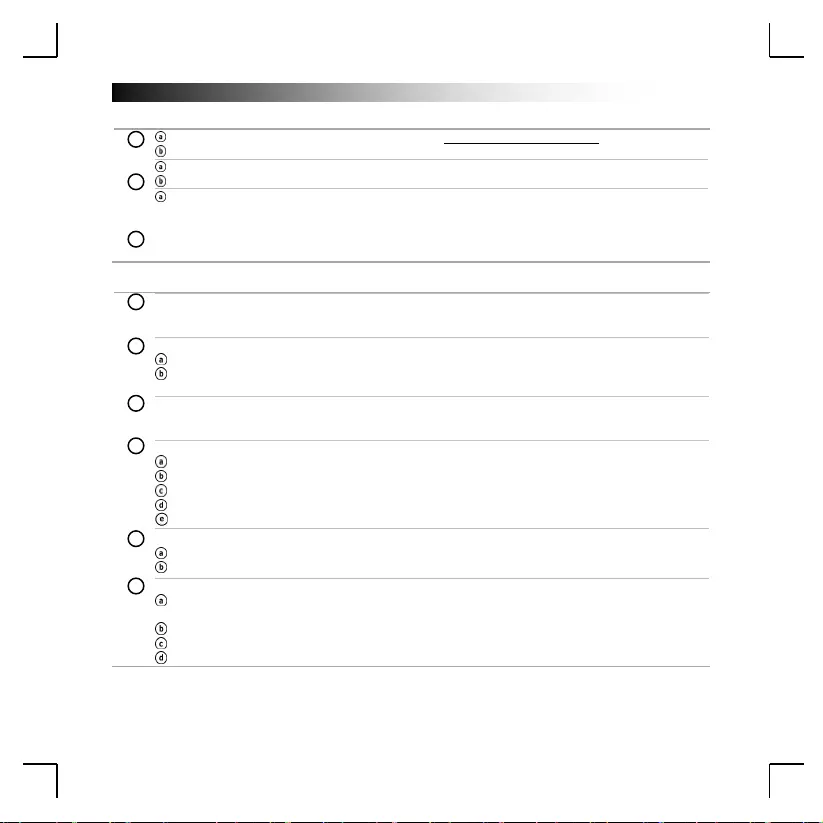
GXT Gaming Headset
34
Инсталиране
Отворете интернет браузъра и отидете на адрес www.trust.com/22809/driver.
Щракнете бутона „Download EXE”, за да изтеглите софтуера.
Щракнете „Next” [„Следващ”] в менюто за инсталация на Trust.
Щракнете „Install” [„Инсталирай”] в менюто за инсталация на Trust.
Включете слушалките (
когато бъдете поканен за това).
Щракнете „OK” [„OK”].
Инсталацията
е приключена:Щракнете „Finish” [„Край”], за да рестартирате своя компютър.
(
Ако имате незапаметени документи и файлове, изберете „No, I will restart my computer later”
[„
Не, ще рестартирам компютъра по-късно”] и щракнете „Fin ish” [„Край”], за да рестартирате
своя компютър по-късно.)
Конфигурация на слушалките
Стартирайте софтуерът за конфигурация на слушалките (намиращ се на лентата със задачи).
*
Менюто на високоговорителите и микрофона може да бъде отворено чрез щракване с десния
бутон върху иконата.
Volume Control [Контрол на силата на звука]
Силата на звука може да бъде променена чрез преместване на главния плъзгач.
Левият и десния канал могат да бъдат променени отделно (първо щракнете върху
иконата за заключване).
Sample rate [Честота на семплиране]
Честотата
на семплиране може да бъде настроена на 44,1 kHz и 48 kHz (48 kHz е честота на
семплиране, използвана за DVD, 44,1 kHz е за нормална употреба).
Equalizer [Еквалайзер]
Активирайте еквалайзера с натискане на полето за избор.
Настройте еквалайзера на предварително дефиниран режим като изберете музикален стил.
Оформете звуковите честоти чрез плъзгачите на еквалайзера.
Запазете вашите персонализирани настройки на еквалайзера.
Заредете своите потребителски еквалйзерни настройки като ги изберете от менюто.
Environment
Effects [Ефекти на околната среда]
Активирайте ефектите на околната среда като натиснете полето за избор.
Изберете различни среди за звукови ефекти.
7.1 Virtual Speaker Shifter [Превключвател за виртуален високоговорител]
Активирайте 7.1 превключвателя за виртуален високоговорител като натиснете полето за
избор
.
Завъртете виртуалният високоговорител като използвате иконите със стрелки.
Преместете виртуалните високоговорители ръчно като ги изтеглите в исканата посока.
Нулирайте към фабричните настройки като натиснете иконата Начало.
7
6
5
4
9
8
3
2
1

GXT Gaming Headset
35
Xear SingFX
Активирайте превключването на клавиши като натиснете полето за избор.
Сменете стъпката като преместите плъзгача.
Активирайте заглушаването на гласовете като натиснете полето за избор.
Филтрирайте гласовете като преместите плъзгача.
Xear Surround Max
Активирайте Обемен звук като натиснете полето за избор.
*
Забележка: Xear Surround Max може да бъде активиран само когато превключвателят за звук е
включен.
Конфигурация Микрофон
Силата на звука на микрофона може да бъде сменена с преместване на плъзгачите.
Мониторът на микрофона може да бъде активиран с натискане на иконата за заглушаване.
Активирайте ехо на микрофона с натискане на полето за избор.
Добавете ехо към своя глас като преместите плъзгача.
Активирайте магичен глас като натиснете полето за избор.
Деформирайте гласа си като натиснете една от иконите.
Активирайте усилването на микрофона като натиснете полето за избор.
Отстраняване на неизправности
Проблем
Решение
Няма
звук.
- Уверете се че аудио устройството ви по подразбиране.
-
Свържете слушалките към друг USB порт (за предпочитане на
задната страна на компютъра).
Моят
филм /игра не е със звук
surround
7.1.
- Конфигурирайте играта си или медия плейъра на изход 5.1.
-
Активиране на функцията 7.1 виртуален обемен звук. (Виж
стъпка 9.A)
Микрофонът
не работи.
- Натиснете бутона за заглушаване на микрофона.
-
Направете слушалките своето записващо устройство по
подразбиране
.
-
Увеличете силата на микрофона в Свойства на Микрофон.
(Щракнете два пъти върху своя микрофон в свойства за запис)
Басът не е достатъчен или е
прекалено силен.
- Настройте предпочитанията си на еквалайзера. (Виж стъпка
7.C)
Ако вашият проблем не е разрешен, моля свържете се с помощният център на адрес
www.trust.com/22809/faq.
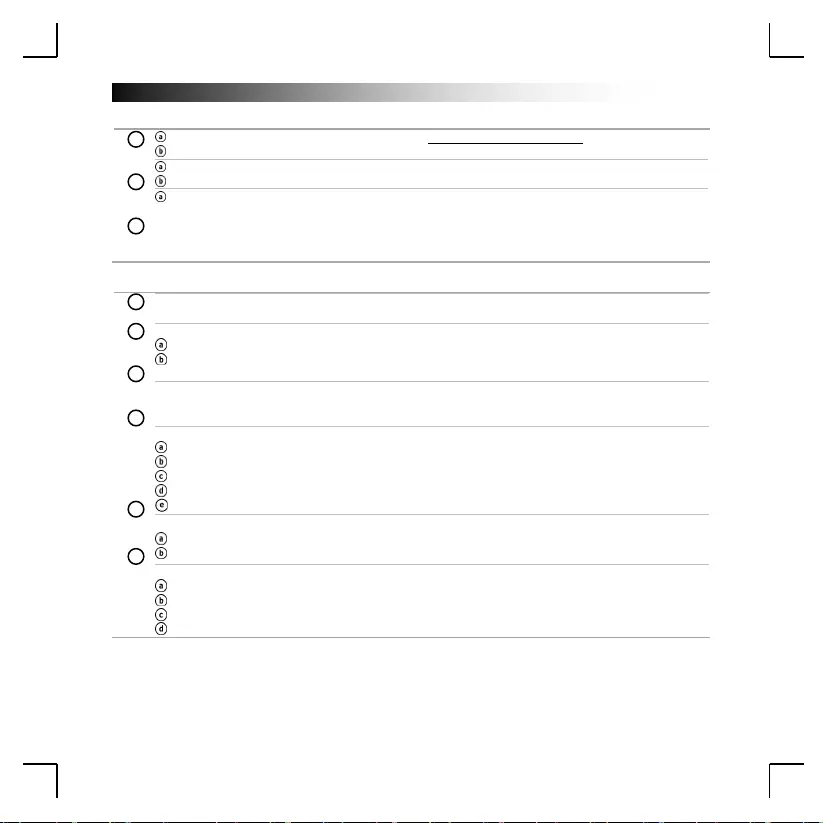
GXT Gaming Headset
36
Установка
Откройте веб-браузер и перейдите по ссылке www.trust.com/22809/driver.
Щелкните кнопку «Download EXE» для загрузки программного обеспечения.
Щелкните «Next» [« Далее»] в меню установки Trust.
Щелкните «Install» [«Установить»] в меню установки Trust.
Подключите гарнитуру (
по запросу программы).
Щелкните «OK» [«ОК»].
Установка
завершена:Щелкните «Finish» [«Готово»], чтобы перезагрузить компьютер. (Если
открыты
несохраненные документы или файлы, выберите «No, I will restart my computer later»
[«
Нет, я выполню перезагрузку компьютера позже»] и щелкните «Finish» [«Готово»], чтобы
перезагрузить компьютер позже.)
Настройка гарнитуры
Запустите программу настройки гарнитуры (которая расположена на панели задач).
* Меню динамиков и микрофона можно открыть правым щелчком мыши по значку.
Volume Control [Регулятор уровня громкости]
Громкость можно изменить, переместив главный ползунок.
Громкость левого и правого динамиков может изменяться отдельно друг от друга
(сначала щелкните по значку блокировки).
Sample rate [Частота дискретизации]
Можно
установить частоту дискретизации 44,1 кГц и 48 кГц (как правило, частота 48 кГц
используется для DVD-дисков, 44,1 кГц – для обычного использования).
Equalizer [Эквалайзер]
Включите эквалайзер, нажав на поле выбора.
Установите один из стандартных режимов эквалайзера, выбрав музыкальный жанр.
Отрегулируйте частоту звука при помощи ползунков эквалайзера.
Сохраните сделанные пользовательские настройки эквалайзера.
Загрузите собственные пользовательские эквалайзеры, выбрав их в меню.
Environment Effects [
Эффекты окружения]
Включите эффекты окружения, нажав на поле выбора.
Выберите среду для звуковых эффектов.
7.1 Virtual Speaker Shifter [Переключатель виртуальных динамиков]
Включите переключатель виртуальных динамиков 7.1, нажав на поле выбора.
Поворачивайте виртуальные динамики при помощи значков-стрелок.
Передвигайте виртуальные динамики вручную, перетягивая их в желаемом направлении.
Установите настройки по умолчанию, нажав на значок «Домой».
7
6
5
4
9
8
3
2
1
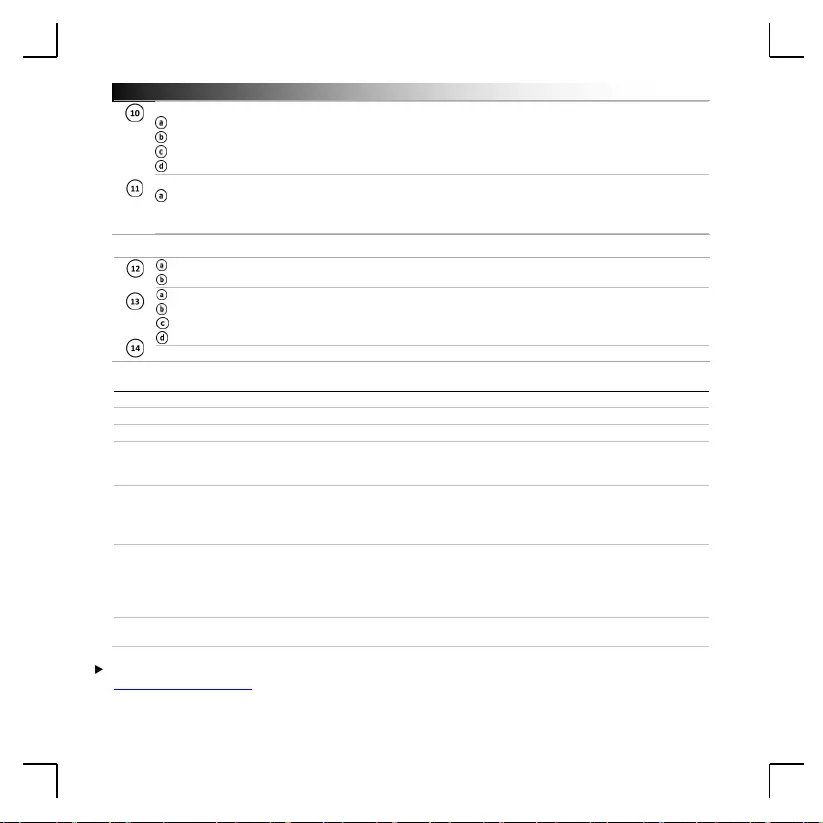
GXT Gaming Headset
37
Xear SingFX
Включите перемещения, нажав на поле выбора.
Измените шаг, передвинув ползунок.
Включите затухание голоса, нажав на поле выбора.
Отфильтруйте голоса, передвигая ползунок.
Xear Surround Max
Включите объемное звучание, нажав на поле выбора.
*
Примечание: функция Хear Surround Max может быть включена только при включенном
переключателе динамиков.
Настройка микрофона
Громкость микрофона можно изменить, переместив ползунки.
Монитор микрофона можно включить, нажав на значок отключения звука.
Включите эхо микрофона, нажав на поле выбора.
Добавьте эхо вашему голосу, переместив ползунок.
Включите функцию магического голоса, нажав на поле выбора.
Измените ваш голос, нажав на один из значков.
Включите усиление микрофона, нажав на поле выбора.
Устранение неисправностей
Проблема
Решение
Отсутствует
звук.
- Выберите гарнитуру в качестве аудиоустройства по умолчанию.
-
Подключите гарнитуру к другому USB-порту (предпочтительно
на задней части ПК).
Фильм
/игра не имеет объемного
звукового
сопровождения 7.1.
- Настройте программное обеспечение игры или проигрывателя
на
выход 5.1.
-
Включите функцию виртуального звукового сопровождения
7.1.
(См. шаг 9.A)
Не
работает микрофон.
- Нажмите кнопку отключения звука микрофона.
-
Установите гарнитуру в качестве устройства записи по
умолчанию
.
-
Увеличьте уровень сигнала микрофона в свойствах микрофона
.
(Дважды щелкните микрофон в настройках записи)
Недостаточно или слишком много
баса.
- Установите настройки эквалайзера в соответствии с вашими
предпочтениям. (См. шаг 7.C)
Если возникшую проблему не удалось решить, обратитесь в службу технической поддержки
www.trust.com/22809/faq.
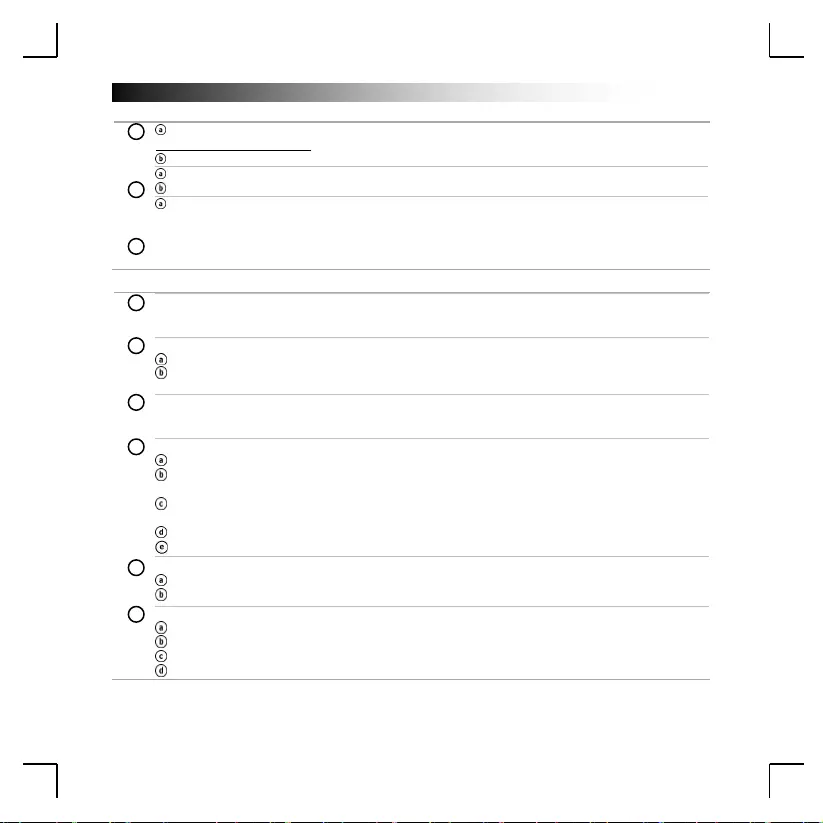
GXT Gaming Headset
38
Εγκατάσταση
Ανοίξτε την εφαρμογή περιήγησης στο Internet που χρησιμοποιείτε και μεταβείτε στη διεύθυνση
www.trust.com/22
809/driver.
Κάντε κλικ στο κουμπί “Download EXE” [Λήψη EXE] για να κάνετε λήψη του λογισμικού.
Κάντε κλικ στο “Next” [Επόμενο] στο μενού εγκατάστασης λογισμικού Trust.
Κάντε κλικ στο “ I nstall” [Εγκατάσταση] στο μενού εγκατάστασης λογισμικού Trust.
Συνδέστε το σετ ακουστικών-μικροφώνου (
όταν σας ζητηθεί
).Κάντε κλικ στο “OK”.
Η
εγκατάσταση ολοκληρώθηκε: Κάντε κλικ στο “Finish” [Τέλος] για να επανεκκινήσετε τον
υπολογιστή
σας. (Εάν υπάρχουν έγγραφα και αρχεία τα οποία δεν έχετε αποθηκεύσει, επιλέξτε “No, I
will restart my computer later” [
Όχι, θα επανεκκινήσω αργότερα τον υπολογιστή μου] και κάντε κλικ
στο “Finish” [Τέλος] για να επανεκκινήσετε αργότερα τον υπολογιστή σας.)
Διαμόρφωση του σετ ακουστικών-μικροφώνου
Εκκινήστε το λογισμικό διαμόρφωσης του σετ ακουστικών-μικροφώνου (βρίσκεται στη γραμμή
εργασιών
).
* Μπορείτε να ανοίξετε το μενού για τα ηχεία και το μικρόφωνο κάνοντας δεξιό κλικ στο εικονίδιο.
Volume Control [Έλεγχος έντασης ήχου]
Μπορείτε να αλλάξετε την ένταση του ήχου μετακινώντας το κύριο ρυθμιστικό (Master).
Έχετε τη δυνατότητα να αλλάξετε ξεχωριστά το αριστερό και δεξιό κανάλι (κάντε πρώτα κλικ στο
εικονίδιο λουκέτου).
Sample Rate [Ρυθμός δειγμάτων]
Ο
ρυθμός δειγμάτων μπορεί να τεθεί σε 44,1 KHz ή 48 KHz (η τιμή 48 KHz χρησιμοποιείται για DVD,
ενώ
η τιμή 44,1 KHz για τυπικές εφαρμογές).
Equalizer [Ισοσταθμιστής]
Ενεργοποιήστε τον ισοσταθμιστή πατώντας το πλαίσιο επιλογής.
Ρυθμίστε τον ισοσταθμιστή σε μια προκαθορισμένη κατάσταση λειτουργίας επιλέγοντας το επιθυμητό
είδος
μουσικής.
Χρησιμοποιήσετε τα ρυθμιστικά του ισοσταθμιστή για να διαμορφώσετε τις ζώνες ηχητικών
συχνοτήτων
.
Αποθηκεύστε δικές σας, προσαρμοσμένες ρυθμίσεις ισοσταθμιστή.
Φορτώστε δικές σας, προσαρμοσμένες ρυθμίσεις ισοσταθμιστή επιλέγοντάς τες στο μενού.
Envir
onment Effects [Εφέ περιβάλλοντος]
Ενεργοποιήστε τα εφέ περιβάλλοντος πατώντας το πλαίσιο επιλογής.
Επιλέξετε διάφορα περιβάλλοντα για ηχητικά εφέ.
7.1 Virtual Speaker Shifter [Σύστημα μετατόπισης εικονικών ηχείων]
Ενεργοποιήστε το 7.1 σύστημα μετατόπισης εικονικών ηχείων πατώντας το πλαίσιο επιλογής.
Περιστρέψτε τα εικονικά ηχεία χρησιμοποιώντας τα εικονίδια με τα βέλη.
Μετακινήστε τα εικονικά ηχεία χειροκίνητα, σύροντάς τα στην επιθυμητή κατεύθυνση.
Ενεργοποιήστε τις προεπιλεγμένες ρυθμίσεις πατώντας το εικονίδιο αρχικής διαμόρφωσης.
7
6
5
4
9
8
3
2
1
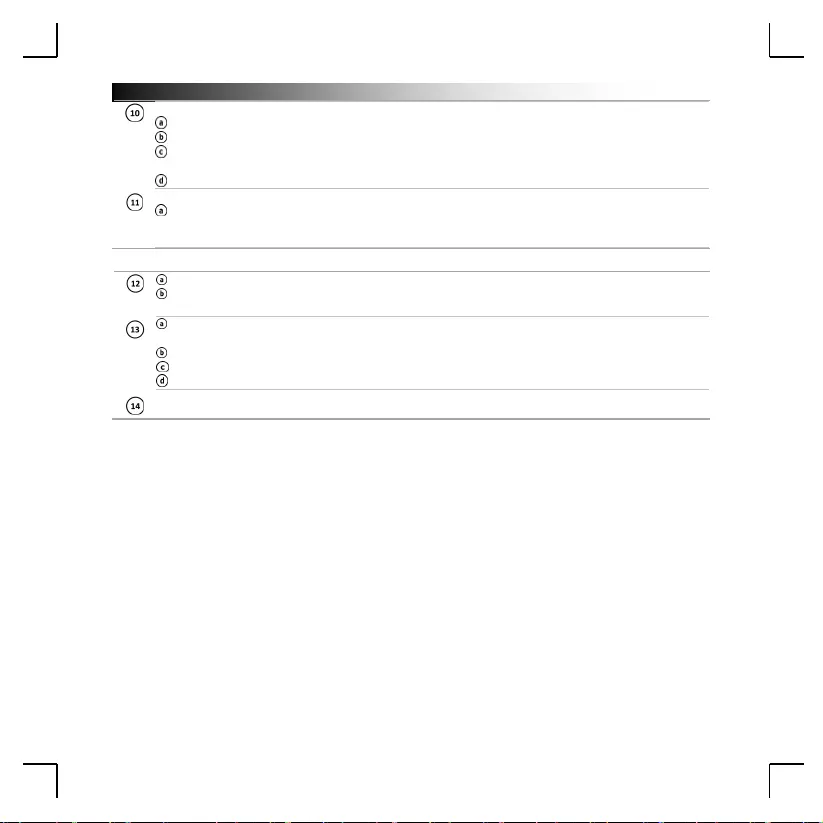
GXT Gaming Headset
39
Xear SingFX
Ενεργοποιήστε τη ρύθμιση Enable Key Shifting [Μετατόπιση κλειδιού] πατώντας το πλαίσιο επιλογής.
Αλλάξτε την τονικότητα (pitch) μετακινώντας το ρυθμιστικό.
Ενεργοποιήστε τη ρύθμιση Enab le V o c al F ading [E ξασθένηση φωνητικών] πατώντας το πλαίσιο
επιλογής
.
Εξαλείψτε τα φωνητικά μετακινώντας το ρυθμιστικό.
Xear Surround Max
Ενεργοποιήστε τον ήχο surround πατώντας το πλαίσιο επιλογής.
*
Σημείωση: Η επιλογή Xear Surround Max μπορεί να ενεργοποιηθεί μόνο όταν είναι ενεργοποιημένο το
σύστημα μετατόπισης ηχείων.
Διαμόρφωση μικροφώνου
Μπορείτε να αλλάξετε την ένταση του μικροφώνου μετακινώντας τα ρυθμιστικά.
Έχετε τη δυνατότητα να ενεργοποιήσετε την παρακολούθηση του ήχου από το μικρόφωνο
(Monitor) πατώντας το εικονίδιο σίγασης.
Ενεργοποιήστε τη ρύθμιση Microphone Ech o [Ηχώ για το μικρόφωνο] πατώντας το πλαίσιο
επιλογής
.
Προσθέστε ηχώ στη φωνή σας μετακινώντας το ρυθμιστικό.
Ενεργοποιήστε τη ρύθμιση Mag ic V oic e [ Μαγική φωνή} πατώντας το πλαίσιο επιλογής.
Παραμορφώστε τη φωνή σας πατώντας ένα από τα εικονίδια.
Ενεργοποιήστε τη ρύθμιση Enable Microphon e Boost [Ενίσχυση για το μικρόφωνο] πατώντας το
πλαίσιο επιλογής.
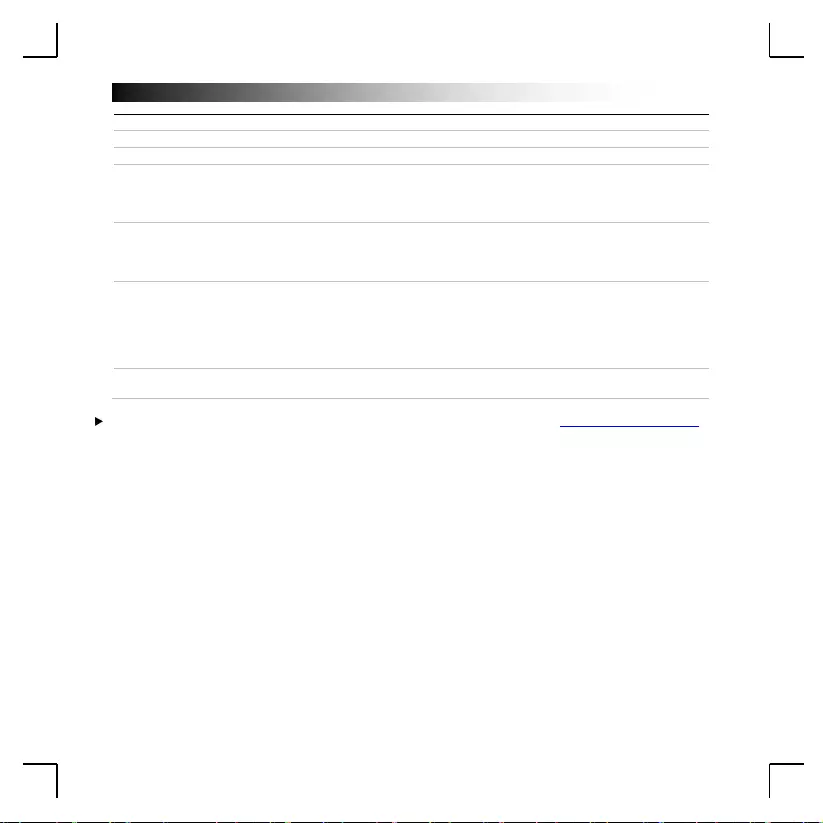
GXT Gaming Headset
40
Αντιμετώπιση προβλημάτων
Πρόβλημα
Λύση
Δεν
υπάρχει ήχος.
- Διαμορφώστε το σετ ακουστικών-μικροφώνου ως προεπιλεγμένη
συσκευή
ήχου.
-
Συνδέστε το σετ ακουστικών-μικροφώνου σε μια άλλη θύρα USB
(κατά προτίμηση στην πίσω πλευρά του υπολογιστή).
Ο
ήχος της ταινίας ή του παιχνιδιού
δεν
είναι surr o und 7.1.
- Διαμορφώστε το παιχνίδι ή το λογισμικό αναπαραγωγής πολυμέσων
για
έξοδο 5.1.
-
Ενεργοποιήστε τη λειτουργία εικονικού surroun d 7.1. (Δείτε βήμα
9.A)
Το
μικρόφωνο δεν λειτουργεί.
- Πατήστε το κουμπί σίγασης του μικροφώνου.
-
Διαμορφώστε το σετ ακουστικών-μικροφώνου ως προεπιλεγμένη
συσκευή
εγγραφής.
-
Αυξήστε τη στάθμη του μικροφώνου, στις ιδιότητες του
μικροφώνου
. (Κάντε διπλό κλικ στο μικρόφωνο, στις ιδιότητες
ηχογράφησης)
Η στάθμη των μπάσων είναι
ανεπαρκής ή υπερβολικά υψηλή.
- Διαμορφώστε τον ισοσταθμιστή ανάλογα με τις προτιμήσεις σας.
(Δείτε βήμα 7.C)
Εάν δεν λυθεί το πρόβλημά σας, ανατρέξτε στην υπηρεσία βοήθειας στη διεύθυνση www.trust.com/22809/faq.
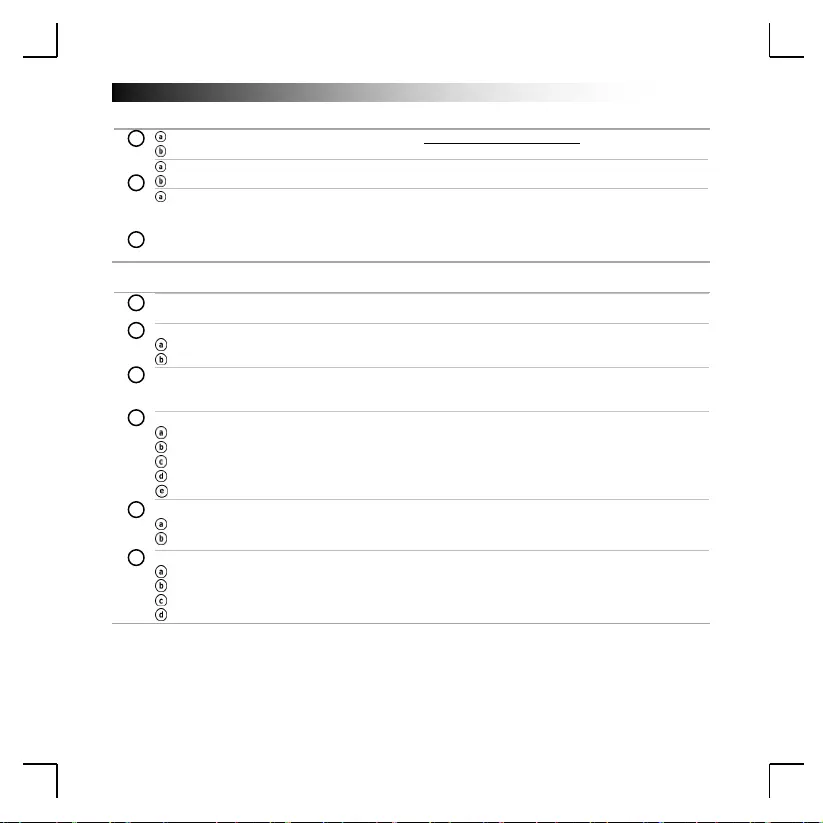
GXT Gaming Headset
41
Kurulum
İnternet tarayıcınızı başlatın ve şu adrese gidin: www.trust.com/22809/driver.
Yazılımı indirmek için “Download EXE” tuşunu tıklatın.
Trust Kurulum menüsünde “Next” [“Sonraki”] öğesini tıklayın.
Trust Kurulum menüsünde “Install” [“Kur”] öğesini tıklayın.
Kulaklığı takın (
bunu yapmanız istendiğinde).
“OK” [“Tamam”] öğesini tıklayın.
Kurulum tamamlanm
ıştır:Bilgisayarınızı yeniden başlatmak için “Finish” [“Tamamla”] seçeneğini
t
ıklayın. (Eğer kayd edilmemiş dokümanlarınızı ve dosyalarınız varsa “No, I will restart my computer
later” [“Hay
ır, bilgisay ar ımı daha sonra yeniden başlatacağım”] öğesini seçin ve b ilgisayarınızı daha
sonra yenid en başlatma k iç in “ Finish” [“Tam a m la” ] öğes in i t ıklayın.)
Kulaklık Yapılandırma
Kulaklık yapılandırma yazılımını başlatın (görev çubuğunda bulunmaktadır).
* Hoparlörler ve mikrofon menüsü ikon üzerinde sağ tıklayarak açılabilir.
Volume Control [Ses Kontrol]
Ses ana sürgüyü kaydırarak değiştirilebilir.
Sol ve sağ taraf ayrı ayrı değiştirilebilir (ön c e kilit ikonu na tıklayın).
Sample rate [Örnek oran]
Örnek oran 44,1 kHz ve 48 kHz (48 kHz DVD’ler için kullan
ılan örnek oranıdır, 44,1 kHz normal kullanım
içindir) olar a k ay a r lan a bilir.
Equalizer [Ekolay zır]
Seçim kutusunu seçerek ekolayzırı etkinleştirin.
Müzik türünü seçerek ekolayzırı önceden tan ımlanmış modlar dan bir in de kullanabilirsiniz.
Ekolayzır sürgüleri ile ses frekanslarını biçimlendirin.
Özel Ekolayz ır ayarlar ınızı kaydedin.
Özel Ekolayz ır modlarınızı menüden seçerek y ü k leyebilirsiniz.
Environment Effects [Çevresel Efektler]
Çevresel efekt leri seçin k u t u su n a tıklayarak etkinleştirin.
Ses efektleri için fa rk lı ortamları seçebilirsiniz.
7.1 Virtual Speaker Shifter [Sanal Hoparlör Kaydırıcı]
Seçim kutusuna 7.1 sanal hoparlör sürgüsünü etkinleştirin.
Ok ikonlarını kullanarak sanal hoparlörleri kaydırın.
Sanal hopar lör leri ist en en y ön e elle sür ü k leyer ek taşıyın.
Ana sayfa ikonun basarak varsayılana ayarlayın.
7
6
5
4
9
8
3
2
1
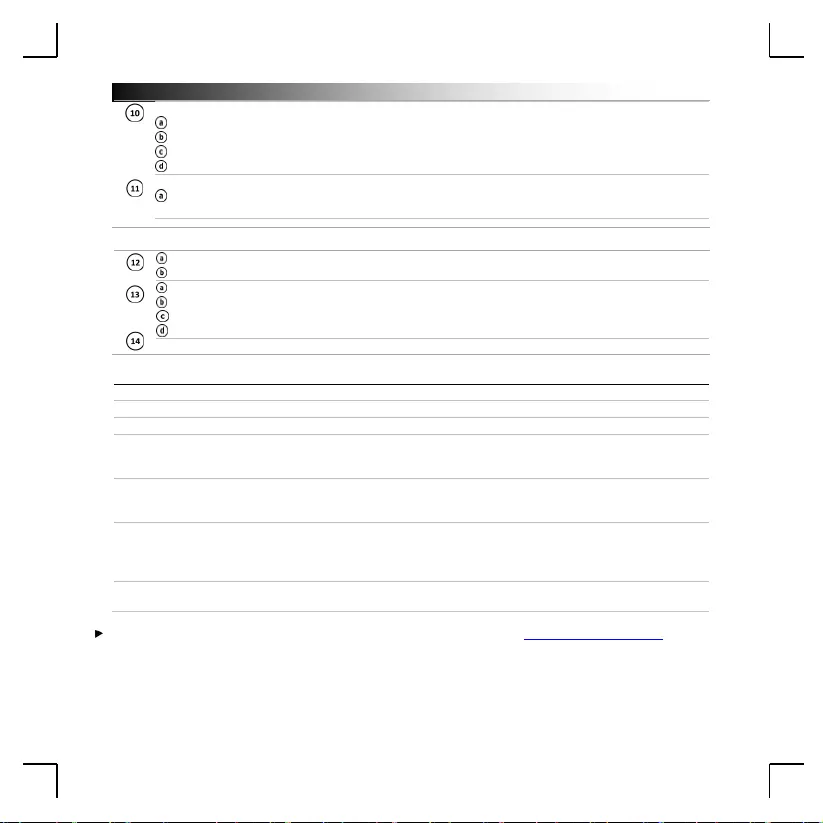
GXT Gaming Headset
42
Xear SingFX
Seçim kutusuna basarak Nota kaydırma özelliğini etkinleştirin.
Sürgüyü kaydırarak ses perd esini değiştirin.
Seçim kutusuna basarak Vokal sönümlenme özelliğini etkinleştirin.
Sürgüyü kaydırarak sesleri dışarıda b ırakın.
Xear Surround Max
Seçim kutusuna basarak çevresel ses özelliğini etkin leştirin.
*Not: Xear S u r ro u n d Max özelliği sadece H oparlör sürg ü sü açıkken etkinleştirilebilir.
Mikrofon Ya pılandırma
Mikrofon sesi sürgüleri kaydırarak değiştirilebilir.
Mikrofon m on it ö r ü sessize alma ikonuna basılarak etkin le ştirilebilir.
Seçim kutusuna basarak mikrofonun eko özelliğini etkinleştirin.
Sürgüyü kaydırarak sesinize eko ekleyin .
Seçim kut u su n a b a sara k sihirli ses özelliğini etkinleştirin.
İkonlardan birine basarak sesinizi bozun.
Seçim kutusuna basarak mikrofonun sesini yükseltme özelliğini etkinleştirin.
Sorun Giderme
Sorun
Çözüm
Ses yok.
- Kulaklığı varsayılan ses cihazınız yapın.
-
Kulaklığı başka bir USB portuna bağlayın (PC’nin ark a t ar af ındakiler
tercih edilir).
Filmim/oyunum surround 7. 1 s e s
özelli
ği taşımıyor.
- Oyununuzu veya medya oynatıcı yazılımınızı 5.1 çıkış olarak
yap
ılandırın.
- 7.1 sanal çevresel fonksiyonu etkinleştirin. (Bkz adım 9.A)
Mikrofon çal
ışmıyor.
- Mikrofo n u sessize alma d ü ğmesin e basın.
-
Kulaklığı varsayılan kayıt cihazınız yap ın.
-
Mikrofon özelliklerindeki Mikrofon ses seviyesini artırın. (Kayıt
özelliklerinde mikrofonunuz üzerinde çift tıklayın)
Yeterince bas yok veya çok fazla bas
var.
-
Ekolayzırı tercihler in ize göre ayar la y ın. (Bkz. adım 7.C)
Sorununuz çözülmezse lütfen şu bağlantıdan yardım masasıyla irtiba ta geçin: www.trust.com/22809/faq.
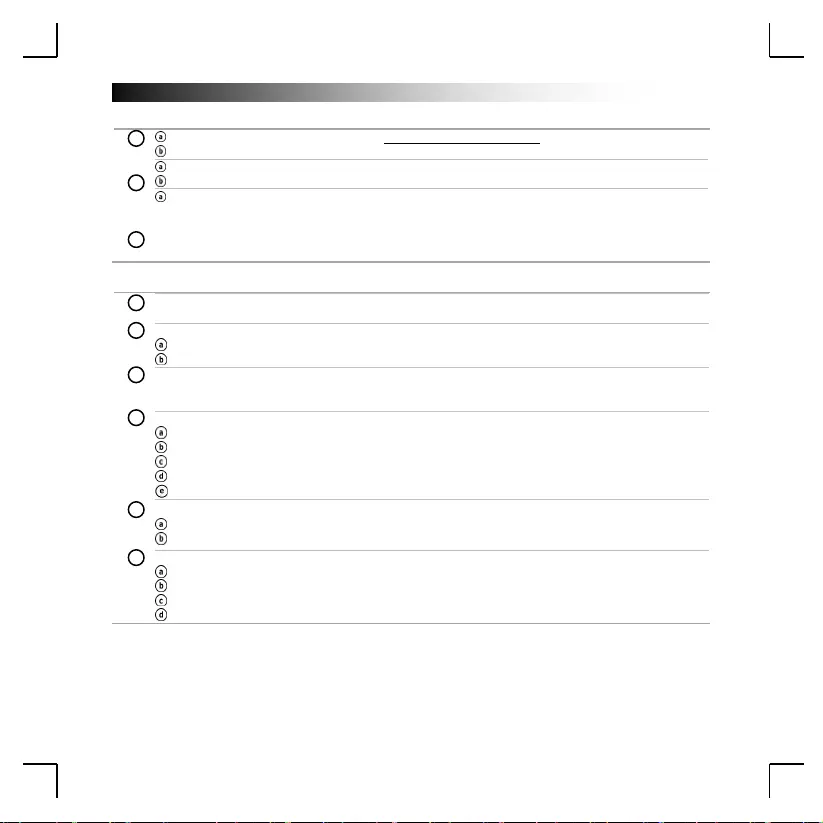
GXT Gaming Headset
43
Instalacija
Otvorite intern e t s k i pregled n ik i o t vorite www.trust.com/22809/driver.
Kliknite na gumb „Download EXE“ za preuzimanje programa.
Kliknite n a „ Ne x t“ [„Slj edeće“] u Trust instalacijskom izborniku.
Kliknite n a „ Install“ [„Inst alir a t i“ ] u Tr u s t in s t a lac ij sk o m izborniku .
Ukopčajte n aglavne slušalice (
kada vas se to zat r aži).
Kliknite „ OK“ [„ U redu “] .
Instalacija je završena:Kliknite „Finish“ [„Završi“] kako bi ponovno pokrenuli svoje ra
čunalo. (Ako
imate dokume
nte i dato t ek e k o je n ist e spremili, odaber it e „ No, I w ill rest ar t m y co mputer lat er“ [„ Ne,
kasnije
ću ponovno pokrenuti moje računalo“] i kliknite „Finish“ [„Završi“] kako biste kasnije ponovno
pokrenuli svoje računalo.)
Konfiguriranje s luš alica
Pokrenite softver za konfiguraciju naglavnih slušalica (koji se nalazi na programskoj traci).
* Izbornik zvučnika i mikrofona može se otvoriti desnim klikom na ikonu.
Volume Control [Kontrola glasnoće]
Glasnoća se može mijen j a t i pomicanj em glavnog klizača.
Lijevo i desno m ože se mijenjati odvojeno (prvo kliknite na ikonu s bravom).
Sample rate [Uzorkovanje]
Stopa uzorkovanja mo
že se postaviti n a 44,1 k H z i 48 kH z (48 k H z k o rist i se za D V D , 44,1 k H z j e za
normalnu uporabu).
Equalizer [Equalizer]
Omogućit e equalizer p r itiskom n a okvir za od a bir.
Podesite eqaliser u unap r ijed definiranom n ačin u odab ir om glazbenog žanra.
Oblikovati frekvencije zvuka pomoću klizača ekvalizatora.
Sprem it i svoje prila g o đen e postavke ek v alizat or a.
Učitajt e svoje prila g o đen e eqalisere odabirom s izb o r n ika.
Environme nt E ffe cts [ E fe kt i o kolin e ]
Omogućite ef ek te okoline pritiskom na okvir za od a b ir .
Odabir r a zličit e ok o lin e z a zvučne efekt e.
7.1 Virtual Speaker Shifter [Pomjeranje virtualnih zvučnika]
Omogućite 7.1 pomjeranje virtualnih zvučnika pritiskom na okvir za odabir.
Rotirajte virtualne zvučnike pomoću ikona sa strelicama.
Pomičite virtualne zvučnike ručno povlačenjem u željenom smjeru.
Podesite na zadane vrijednosti klikom na ikonu home.
7
6
5
4
9
8
3
2
1
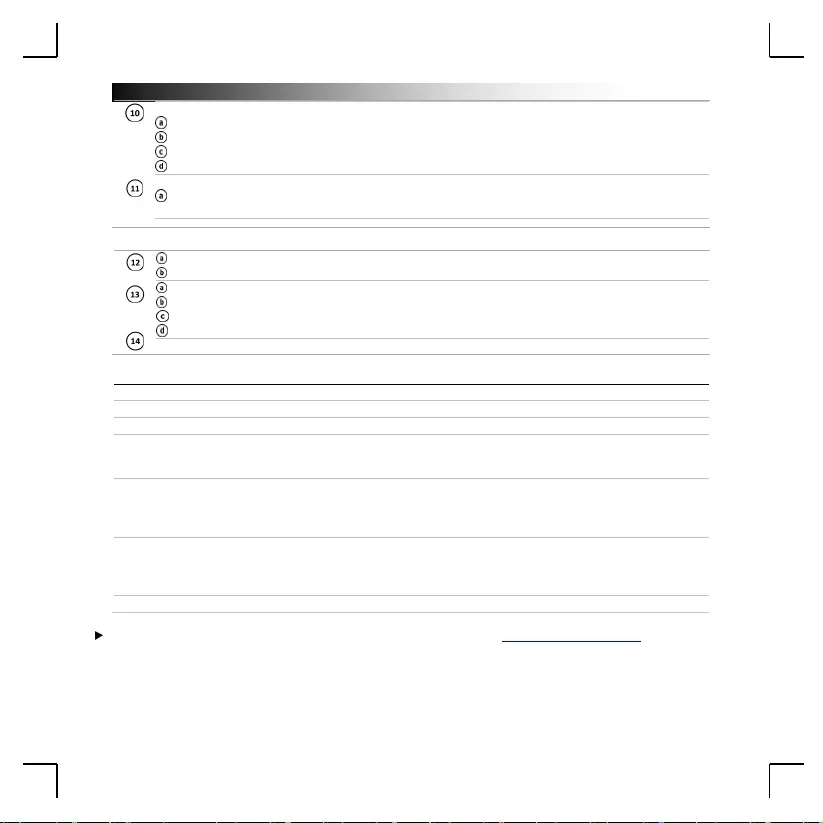
GXT Gaming Headset
44
Xear SingFX
Omogućite pomjeranje registra pritiskom na okvir za odabir.
Promijenite visinu zvuka pomicanjem k lizača.
Omogućit e f iltriranje v okala prit isk o m n a ok vir za odabir.
Filtriraj t e g la so v e pomicanj em k liz ača.
Xear Surround Max
Omogućite surround zvuk pritiskom na okvir za odabir.
*Napomena: Xear Surround Max može se uključiti samo ak o je uključeno pomicanje zvučnika.
Konfiguriranje m ikr o fon a
Glasnoća mikrofona može se mijenjat i p o m ic an j em k liz ača.
Monitor mikrofona može se aktivirati pritis k om na ikonu z a isk lj u čivanje zvuka.
Omogućite efekt jeke na mikrofonu pritiskom na okvir za odabir.
Dodajte jeku svom glasu pomicanjem klizača.
Omogućit e m agični glas pritisko m n a o k v ir za odabir.
Izobličite svoj glas pritiskom na neku od ikona.
Omogućit e pojačanje g lasn oće mikrofona pritiskom na okvir za odabir.
Rješavanje problema
Problem
Rješenje
Nema zvuka.
- Postavite naglavne slušalice kao zadan audio uređaj.
-
Spojite naglav n e slu šalic e n a drugi U SB ulaz (naj bolje na p oz adini
osobnog računala).
Moj film/igra nije u o ko lini zvuka
7.1.
- Konfigurirajte svoju igru ili softver za reprodukciju medija na izlaz
5.1.
-
Omogućite 7.1 funkciju virtualnog surround zvuka. (Pogledajte
kotak 9.A)
Mikrofon ne r a di.
- Prit isn ite gumb za isključivanje zvuka mikrofona.
-
Postavit e n aglavne slušalice vašim zadanim uređajem za snimanje.
-
Povećajte razinu mikrofona u značajkama mikrofona. (Dva puta
kliknite na vaš mikrofon u značajkama snimanja)
Nema dovoljno ili pre viš e basa.
- Postavit e ekv alizat or na željenu postavku. (Pogledajte korak 7.C)
Ako vaš problem nij e r ije šen , m o limo k o n taktira jte korisn ičku podršku na www.trust.com/22809/faq.
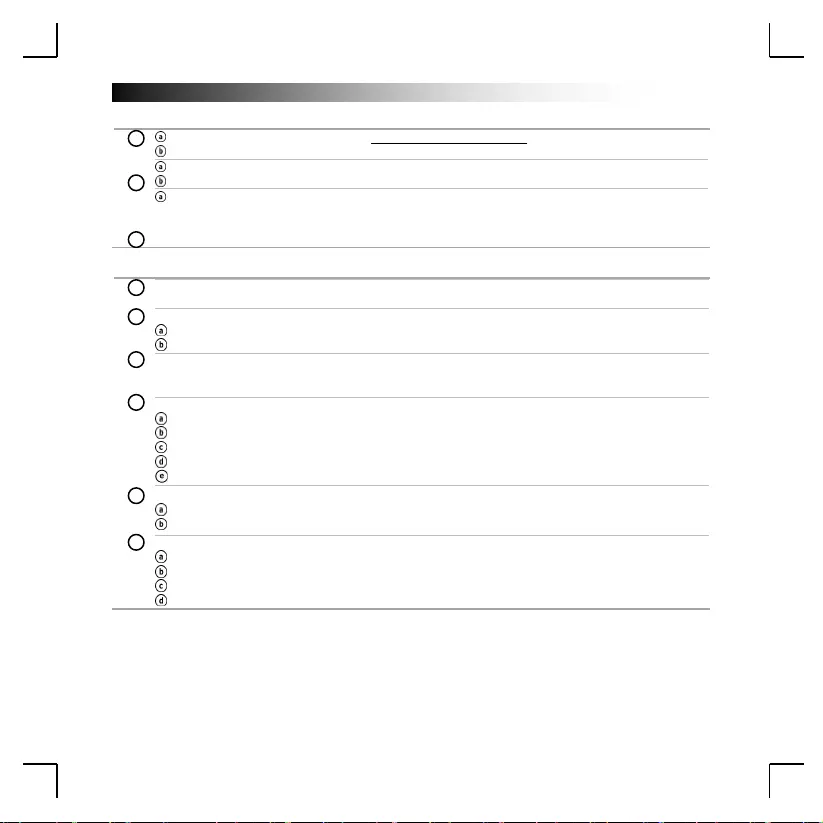
GXT Gaming Headset
45
Namestitev
Odprite spletni brskalnik in p o j dite na www.trust.com/22809/driver.
Kliknite na gumb »Download EXE« za prenos programske opreme.
Kliknite »Next« [»Nap r ej«] v meniju z a n amestitev Trust.
Kliknite » Install« [»Namesti«] v m en ij u z a n a m estitev Tr u st.
Priključite slušalke (
ko se prikaže ukaz).
Kliknite » OK« [»V r edu«].
Namestitev je k on
čana:Klikn ite »Finish« [»Ko n čaj« ] za p onov n i zagon računalnika. (Če imate
neshranjen e d o k u men te in datoteke, izberit e » No, I w ill rest ar t m y co mputer lat er« [»Ne, ra
čunalnik
bom znova zagnal pozneje«] in kliknite »Finish« [»Končaj«] za poznejši ponovni zagon računalnika.)
Konfiguracija slušalk
Zaženite programsko opremo za konfiguriranje slušalk (nahaja se v opravilni vrstici).
* Meni slušalk in mikrofona lahko odprete z desnim klikom na ikono.
Volume Control [Nadzor glasnosti]
Glasnost lah k o sp r em inj ate s premikan jem g lav n ega drsnika.
Levo in desno stran lahko spreminjate ločeno (najprej kliknite na ikono za zaklepanje).
Sample rate [Vzorčna frekvenca]
Vzor
čno frekvenco lahko nastavite na 44,1 kHz in 48 kHz (48 kHz je vzorčna frekvenca uporabljena za
DVD-je, 44,1 kHz je za ob ičajno u p orab o).
Equalizer [Izenačevalnik]
Omogočite izen a čev alnik, tak o d a p r itisnete izbirno p o lje .
Nastavite izenačevalnik v vnaprej določen način, tako da izb er et e zv r st glasbe.
Oblikujete zvočne frekvence z drsniki izen ačevalnika.
Shranite lastne nastavitve izenačevalnika.
Naložite svoje lastn e izen ačev alnik e p o mer i, tako da jih izb er ete v meniju.
Environment Effects [U
činki okolja]
Omogočite u čin k e o k o lja , tako da p r itisnete izbirno p o lje.
Izberete različna okolja za učinke zvoka.
7.1 Virtual Speaker Shifter [Ročica virtualnega zvočnika]
Omogočite ro čico virtualnega zvočnika 7.1, tako d a p r itisnete izbirno p o lje.
Zavrtite virtualne zvočnike, tako da uporabite ikone puščic.
Ročno premaknite virtualne zvočnike, tako da jih povlečete v želeno smer.
Nastavite na privzete nastavitve, tako da pritisnete ikono domov.
7
6
5
4
9
8
3
2
1
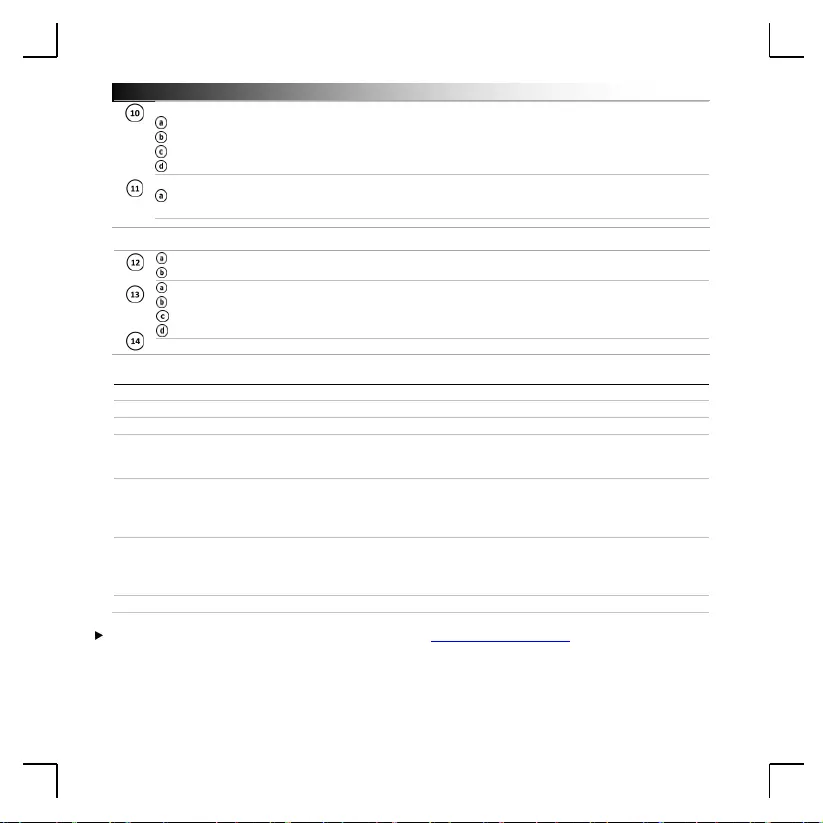
GXT Gaming Headset
46
Xear SingFX
Omogočite p r e m ik an j e k lj u ča , tako da p r itisnete izbirno p o lje.
Spremen it e v rh , t ak o d a premaknet e drsnik.
Omogočite p o j em anje vokala , tako da p r itisnete izbirno p o lje.
Izfiltriraj t e glasove, tako da premak n et e drsnik.
Xear Surround Max
Omogočite p r o storski zv o k , tako da pritisnete izbirn o polje.
*Opomba: Xear Surrou nd Max lahko omogočite le, k o je ročic a zvočnika vklopljena.
Konfiguracija mikrofon a
Glasnost mikrofona lahko spreminjate s premikanjem drsnikov.
Monitor mikrofona lahko omog očit e s pritiskom iko n e nem o .
Omogočite odmev mik r ofona, t ak o da prit isn ete izbirn o p o lj e.
Dodajte nov odmev vašemu glasu, tako da premaknete drsnik.
Omogočite čarobn i g la s, t a k o da prit isnete izbir no polje.
Popačite vaš g las, tako da p r it isnete eno od ikon .
Omogočite oj ačenje mikrofona, tako da pritisnete izbirno polje.
Iskan j e in odpravljanje napak
Problem
Rešitev
Ni zvoka.
- Slušalke nastavite kot privzeto avdio napravo.
-
Priključite slušalke v druga vrata USB (zaželjen vhod na zadnji
strani računalnika).
Moj film/igra ni v 7.1 prostors ke m
zvoku.
- Konfigurirajte programsko opremo predvajalnika iger ali medijskega
predvajalnika na vhod 5.1.
-
Omogočite funkcijo virtualnega prostorskega zvoka 7.1. (Glejte
korak 9.A)
Mikrofon ne deluje .
- Pritisnite gumb mikrofon nemo.
-
Slušalke nastavite kot privzeto napravo za snemanj e.
-
Povišajte nivo mikrofona v lastnostnih mikrofona. (Dvakrat kliknite
na mikrofon v lastnostih snemanja)
Premalo ali preveč nizkih tonov.
- Nastavite izenačev aln ik g led e n a v aše želje. ( Glejt e k or ak 7.C )
Če niste rešili težave, se ob r n it e n a p o mo č uporabnikom na www.trust.com/22809/faq.
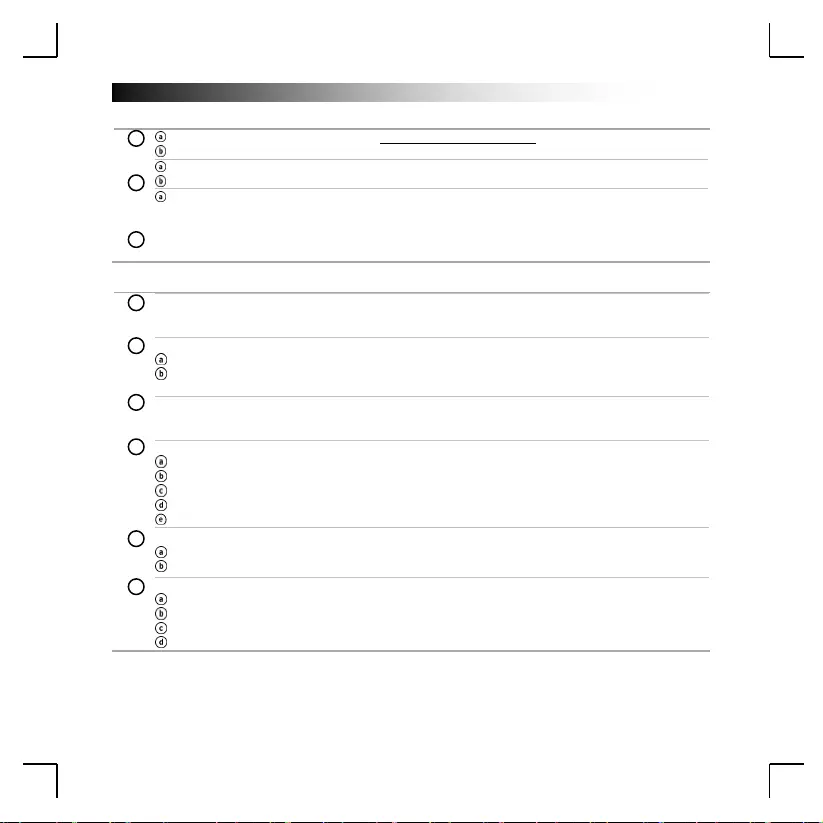
GXT Gaming Headset
47
Instalação
Abra o nav eg a d o r da Inter n et e acesse www.trust.com/22809/driver.
Clique no botão “Download EXE” p ara fazer o d own load d o soft ware.
Clique em “Next” [Avançar] no menu de instalação da Trust.
Clique em “I n st all” [Instalar] n o m en u d e in st alaç ão da Trust.
Conecte o f on e (
quando solicita do a fazê-lo).
Clique em “ OK” .
A instalação está conc luíd a:
Clique em “Finish ” [ Ter min ar ] para reiniciar seu c om p u tador. (Caso v oc ê
tenha do cu m en tos e arquivo s n ão salv os, selec ion e “No, I w ill rest art my comp u ter later” [Não,
reiniciarei o c o m putad o r m ais t
arde] e clique em “Finish” [Terminar] para reiniciar seu computador
mais tarde.)
Configuração do fone
Inicie o software de configuração d o f one d e ouv ido (localizado na barr a de t arefas).
*O menu dos alt o
-falantes e do microfone pode ser aberto c licando com o b otão direito do mouse no
ícone.
Controle de volume
O volume pode ser alterado ao m ov er o co n t r ole deslizante prin cipal.
O esquerdo e o direito podem ser alterad os separadamen t e ( p r imeir o c liqu e n o ícon e de
bloqueio).
Taxa de amostragem
A taxa d e amo st r agem pode ser d ef in id a em 44,1 KH z e 48 KHz (48 KH z é a t ax a de amostragem usada
para DVD s, 44, 1 KH z é p ar a u so n o rm al).
Equalizador
Ative o equ alizad o r pressionand o a c aix a d e seleç ão.
Defina o equ alizad o r em u m mo d o p r ed ef in id o selecion an do o gênero m u sical.
Molde as frequências de so m c om os c on troles deslizantes do equalizad or .
Salve suas pró p r ias d ef in içõ es p er son alizadas de Equ alizad o r.
Carregue seu s próprios eq u alizad o res personalizados ao selecion á-los no menu.
Efeitos de ambiente
Ative os efeito s d e am biente pression a n d o a caix a de seleção.
Selecione ambien t es diferentes p a ra ef eit o s son or o s.
Seletor do Virtual Speaker 7.1
Ative o seletor d o v ir t u al sp ea k er 7. 1 p r ession an do a caixa de seleção.
Gire os alto-fa lantes virtuais u san d o os ícon es de seta.
Mova os alto-falantes virtuais manualmente arrast an d o -os p ara a direção desejada.
Defina como padrão pressionando o ícone iniciar.
7
6
5
4
9
8
3
2
1
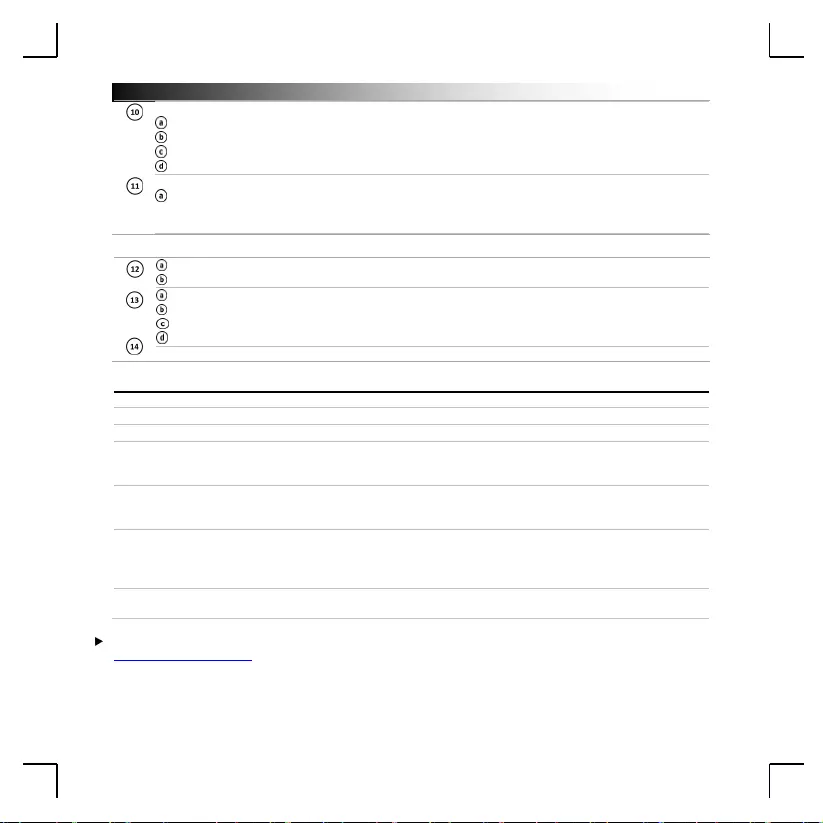
GXT Gaming Headset
48
Xear SingFX
Ative a fun ç ão " Key sh if t in g" [mudan ç a de tecla] pression a n d o a caix a de seleção.
Altere a altura do som movendo o cont r ole deslizante.
Ative a função "V oc al fading" [diminu ição d o som v ocal] p r essionan do a caixa de seleção.
Filtre as vozes mov en do o contr ole d eslizan t e.
Xear Surround Max
Ative o som sur r ou n d pressionan d o a caix a de seleção.
*Observação:
O Xear Surround Max somen t e pode ser ativ ado quando o seletor de alto-falante est iver
ligado.
Configuração do microfone
O volume do micr o f on e p o d e ser alt er ado ao mover os co n t r oles d eslizan tes.
O monitor do microfone pod e ser ativad o p ressionando o ícone de modo silencioso.
Ative o eco d o m icr of o n e p r ession an do a caixa de seleção.
Adicione um eco à su a v o z m ov en do o contr ole d eslizan t e.
Ative a alteraç ão de voz pression an do a caixa de seleção.
Deforme sua v oz p r ession an do um dos ícon es.
Ative o au m en t o d o micr o f on e p r ession an do a caixa de seleção .
Solução de problemas
Problema
Solução
Não há som.
- Torne o fone seu dispositivo de áudio pad r ão.
-
Conecte o fone de ouvido a outra porta USB (preferencialmente na
parte t ra seira do PC).
Meu filme/jogo não está no modo de
som surround 7.1.
- Configu r e seu jogo ou soft war e de reprod u ç ão de mídia para saíd a
5.1.
- Ative a função virtual surround 7.1. (Consulte a etap a 9.A )
O microfone não est á funcionando.
- Pressione o bot ão d e mod o silencioso do microfone.
-
Torne o fone seu dispositivo de gravação p ad rão.
-
Aumente o nív el d o micr o f on e n as p r o p r ied ades do microf o n e.
(Clique du as v ezes em seu m icr of o n e n as p r opriedades de gravação )
Graves insuficientes ou excess
ivos.
- Defina o equ alizador de acordo com sua p r ef erên c ia. (C on su lte a
etapa 7.C)
Caso seu problema não seja resolvid o , en t r e em co n t ato com nosso serv iç o d e su porte em
www.trust.com/22809/faq.
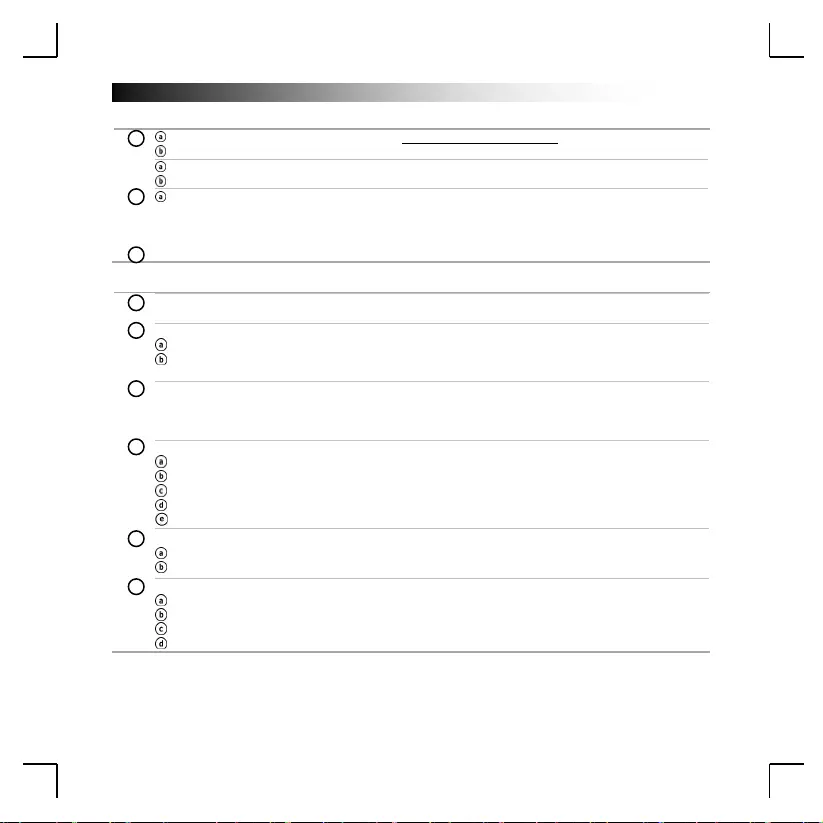
GXT Gaming Headset
49
Інсталяція
Відкрити браузер і перейти за посилання www.trust.com/22809/driver.
Клацнути кнопку «Download EXE» для завантаження програмного забезпечення.
Клацнути «Next» [«Далі»] у меню інсталяції Trust.
Клацнути «Install» [«Інсталювати»] у меню інсталяції Trust.
Під’єднайте гарнітуру (
коли програма запропонує це зробити).
Клацнути «OK» [«ОК»].
Інсталяцію
завершено: Клацнути «Fin ish » [«Готово»], щоб перезавантажити комп’ютер. (Якщо у
вас
залишилися незбереженні документи та файли, виберіть «No, I will restart my computer
later» [ «
Ні, я перезавантажу комп’ютер пізніше»] та клацніть «F in ish» [«Готово»], щоб виконати
перезавантаження пізніше.)
Конфігурація гарнітури
Розпочати конфігурацію програмного забезпечення гарнітури (розташованого на панелі завдань).
* Меню динаміків та мікрофона відкривається клацанням значка правою кнопкою миші.
Volume Control [Гучність]
Рівень гучності змінюється за допомогою головного повзуна.
Гучність лівого та правого динаміка може бути змінена окремо (спочатку клацніть
значок блокування).
Sample rate [Частота дискретизації]
Частота
дискретизації встановлюється на рівні 44,1 кГц та 48 кГц (як правило, частота
дискретизації
48 кГц використовується для DVD-дисків, частота 44,1 кГц – для звичайного
користування).
Equalizer [Еквалайзер]
Увімкніть еквалайзер, натиснувши поле вибору.
Встановіть еквалайзер у попередньо визначений режим, вибравши відповідний музичний жанр.
Настроїти звукові частоти за допомогою повзунків еквалайзера.
Збережіть власні настройки еквалайзера.
Завантажуйте також власні еквалайзери, вибравши їх у меню.
Environment Effects [
Ефекти оточення]
Увімкніть ефекти оточення, натиснувши поле вибору.
Обирайте різні оточення для звукових ефектів.
7.1 Virtual Speaker Shifter [Регулятор віртуальних динаміків]
Увімкніть регулятор віртуальних динаміків 7.1, натиснувши поле вибору.
Повертайте віртуальні динаміки за допомогою стрілок.
Перемістити віртуальні динаміки вручну можна перетягуванням їх у необхідному напрямку.
Установити за промовчанням за допомогою значка «Додому».
7
6
5
4
9
8
3
2
1
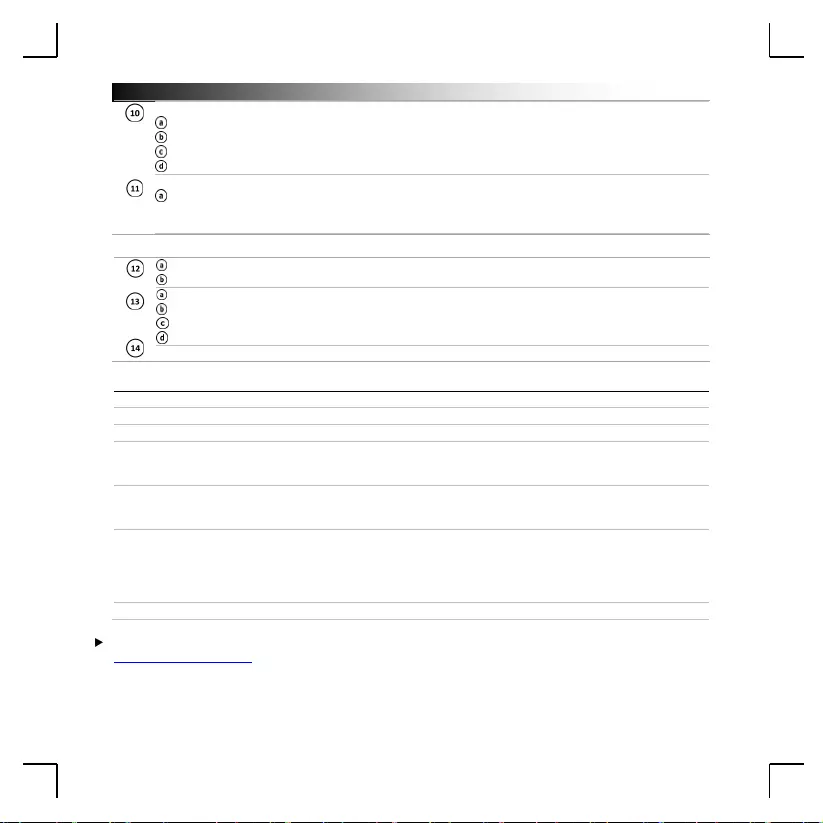
GXT Gaming Headset
50
Xear SingFX
Увімкніть переключення, натиснувши поле вибору.
Змінити крок переміщенням повзунка.
Увімкнути згасання голосу, натиснувши поле вибору.
Відфільтруйте голоси переміщенням повзунка.
Xear Surround Max
Увімкніть об’ємний звук, натиснувши поле вибору.
*
Примітка: функцію Xear Surround Max можна увімкнути, лише коли увімкнуто регулятор
динаміків.
Конфігурація мікрофона
Гучність мікрофона змінюється переміщенням повзунків.
Монітор мікрофона можна увімкнути, натиснувши значок вимкнення звуку.
Увімкнути мікрофонне відлуння, натиснувши поле вибору.
Додати відлуння вашому голосу переміщенням повзунка.
Увімкнути магічний голос, натиснувши поле вибору.
Спотворити ваш голос, натиснувши однин із значків.
Увімкнути підсилення мікрофона, натиснувши поле вибору.
Виправлення неполадок
Неполадка
Рішення
Відсутній
звук.
- Встановити гарнітуру як аудіопристрій за промовчанням.
-
Під’єднайте гарнітуру до іншого USB-порту (рекомендовано на
задній панелі ПК).
Фільм
/гра не відтворюється у
форматі
об’ємного звуку 7.1.
- Настроїти гру або медіапрогравач на вихід 5.1.
-
Увімкнути функцію віртуального об’ємного звуку 7.1. (Див.
крок 9.A)
Мікрофон
не працює.
- Натиснути кнопку вимкнення звуку мікрофона.
-
Встановити гарнітуру як пристрій записування за
промовчанням
.
-
Збільшити рівень гучності у розділі параметрів мікрофона.
(Подвійне клацання мікрофона у розділі параметрів записування)
Недостатньо або забагато басів.
- Встановіть еквалайзер згідно ваших уподобань. (Див. крок 7.C)
Якщо вам не вдалося вирішити проблему, зверніться до служби підтримки за адресою
www.trust.com/22809/faq.